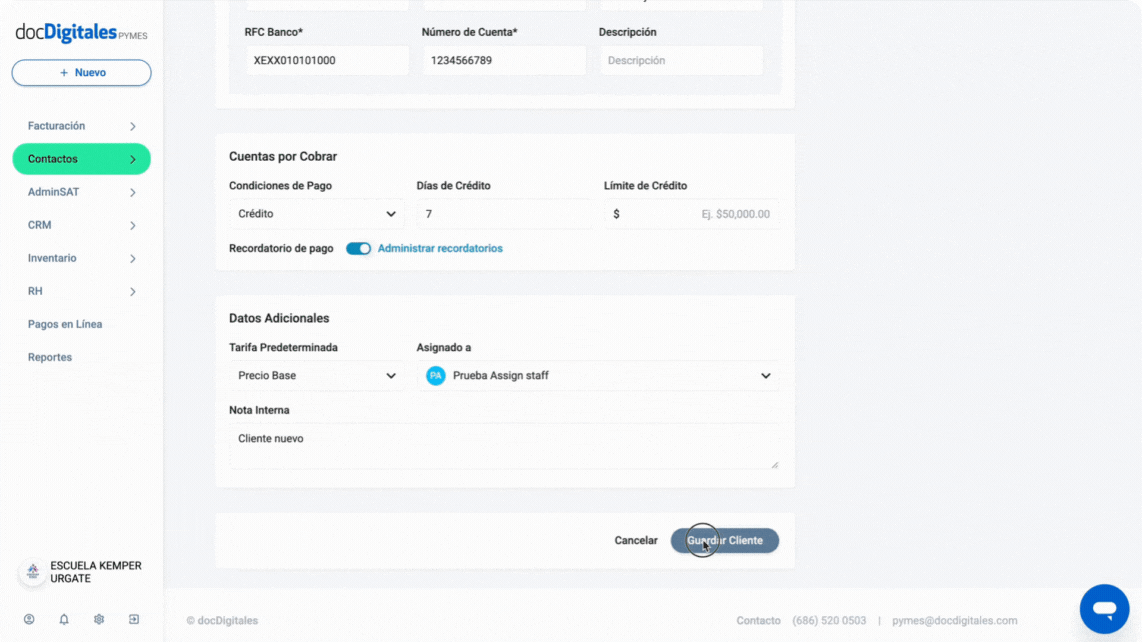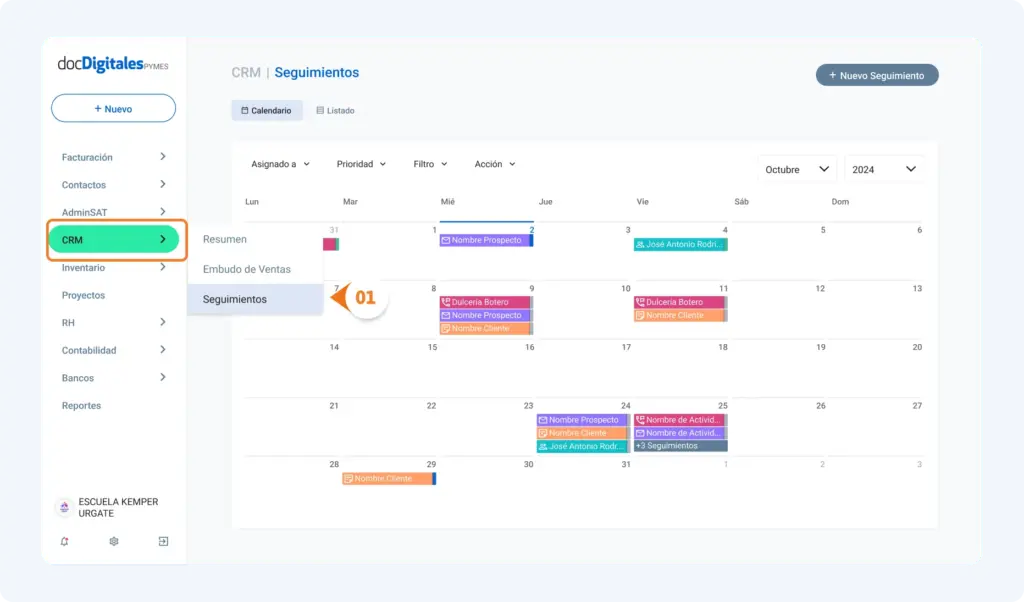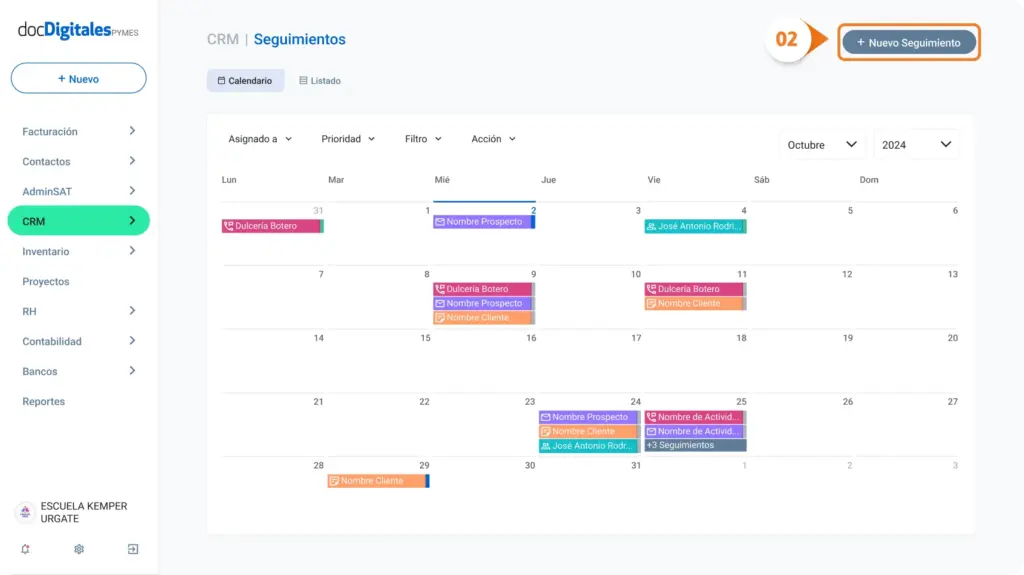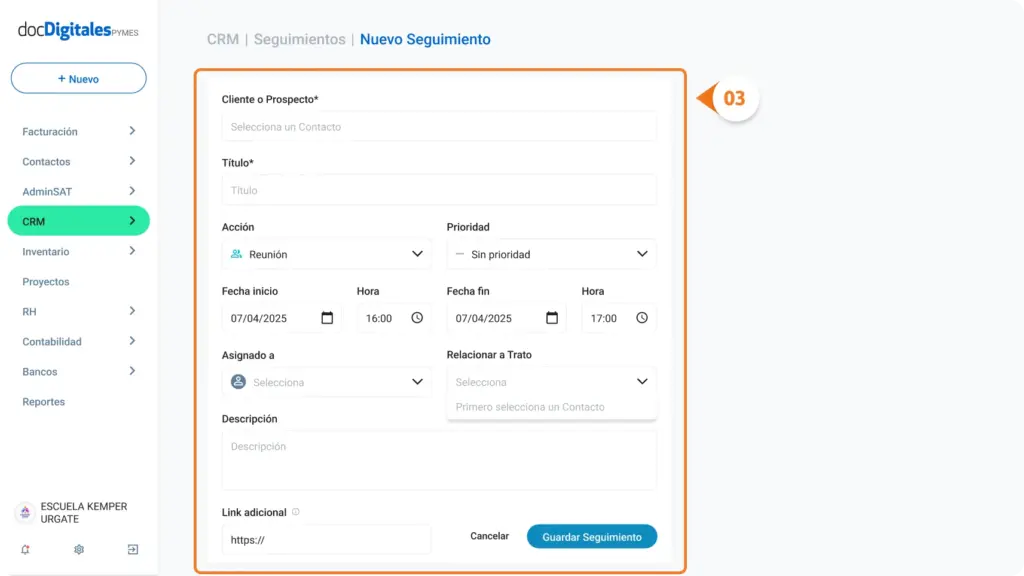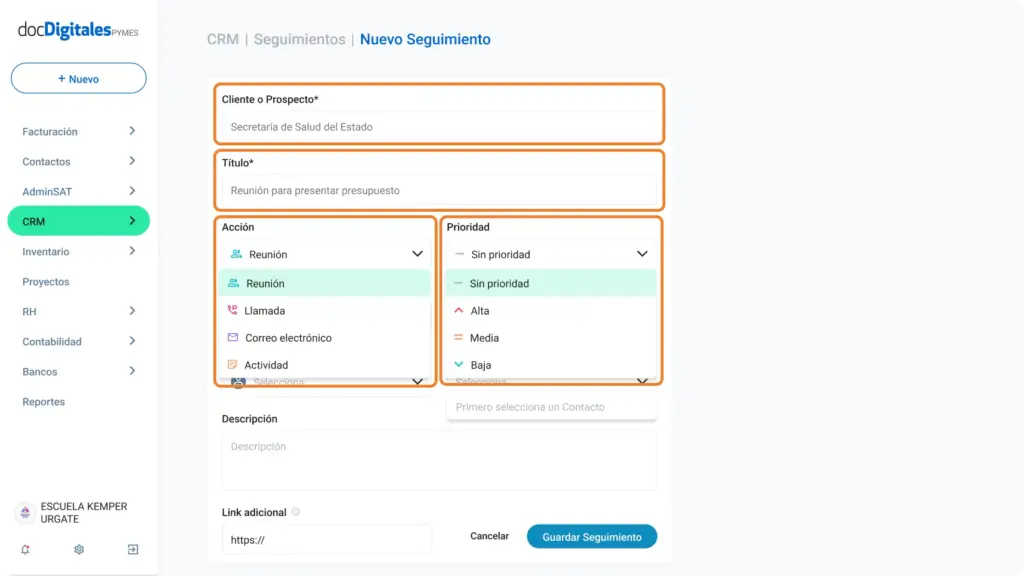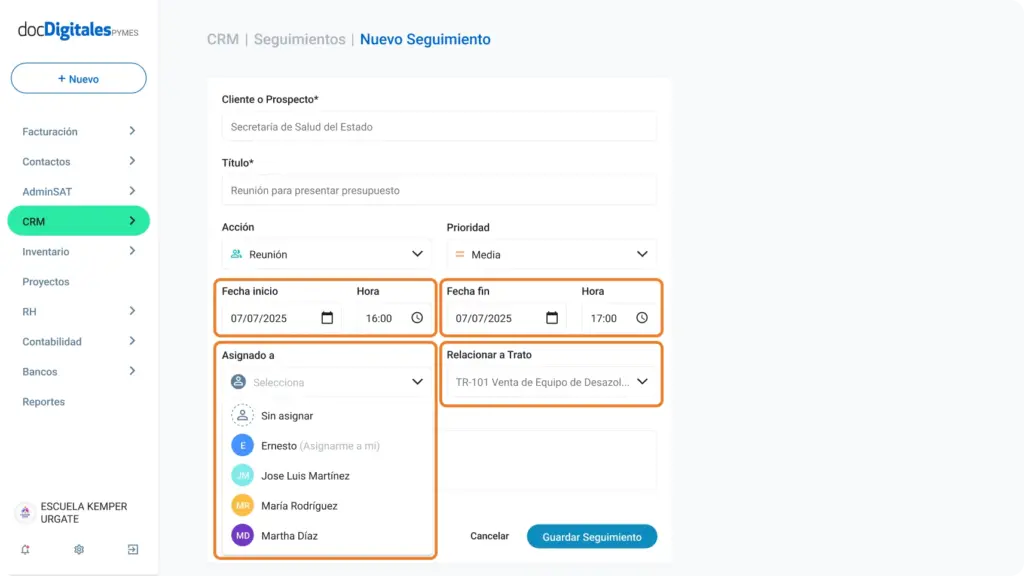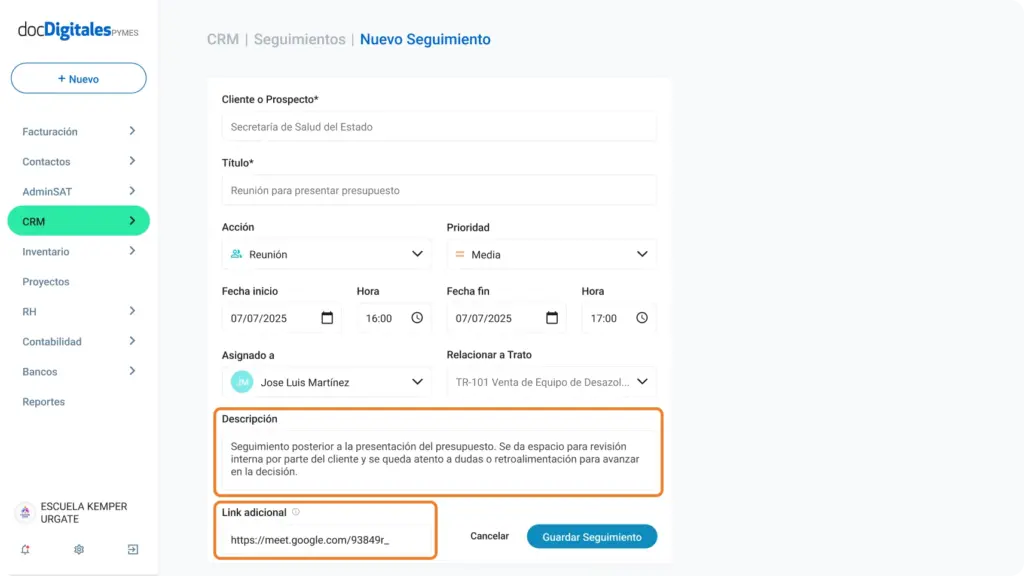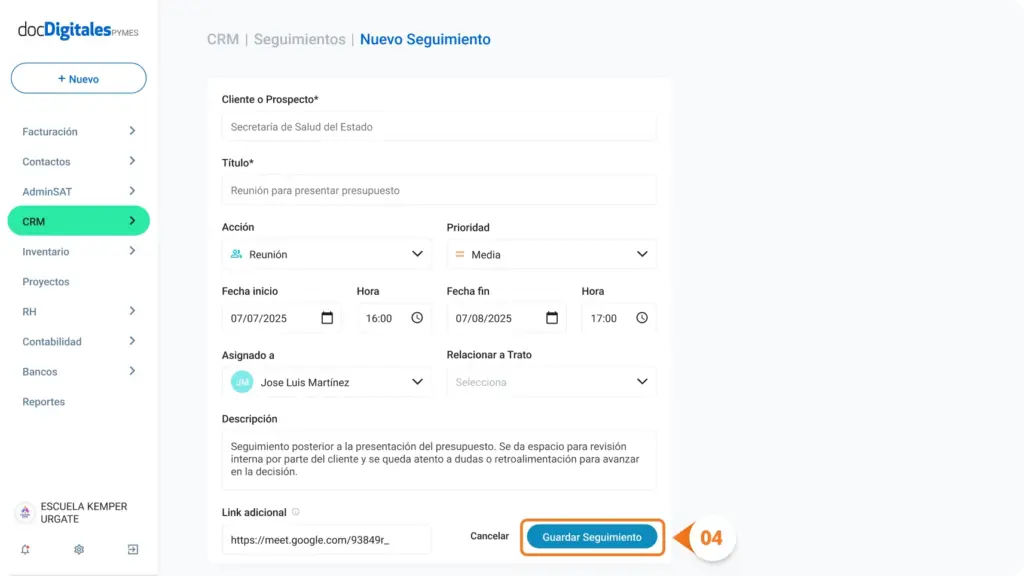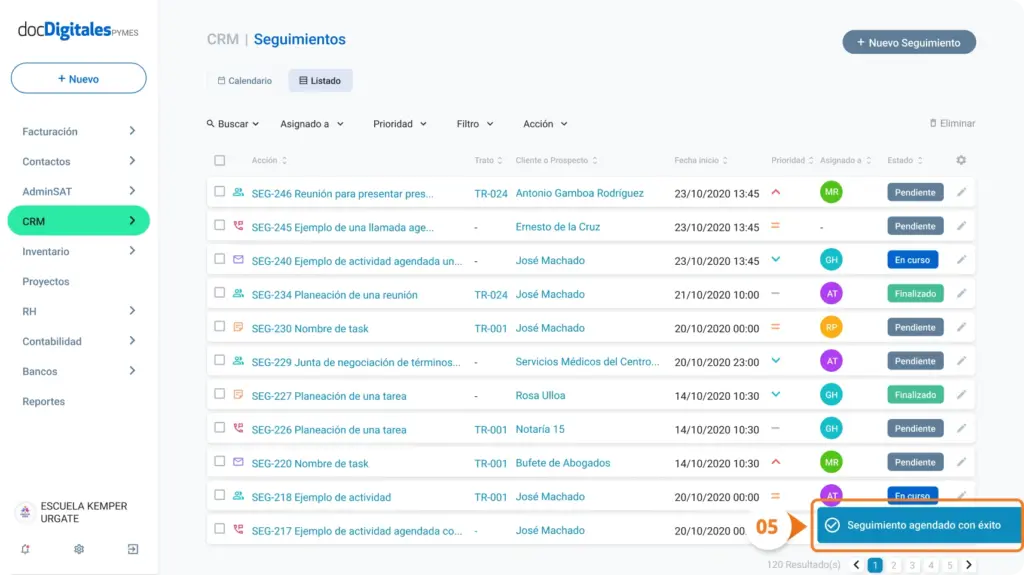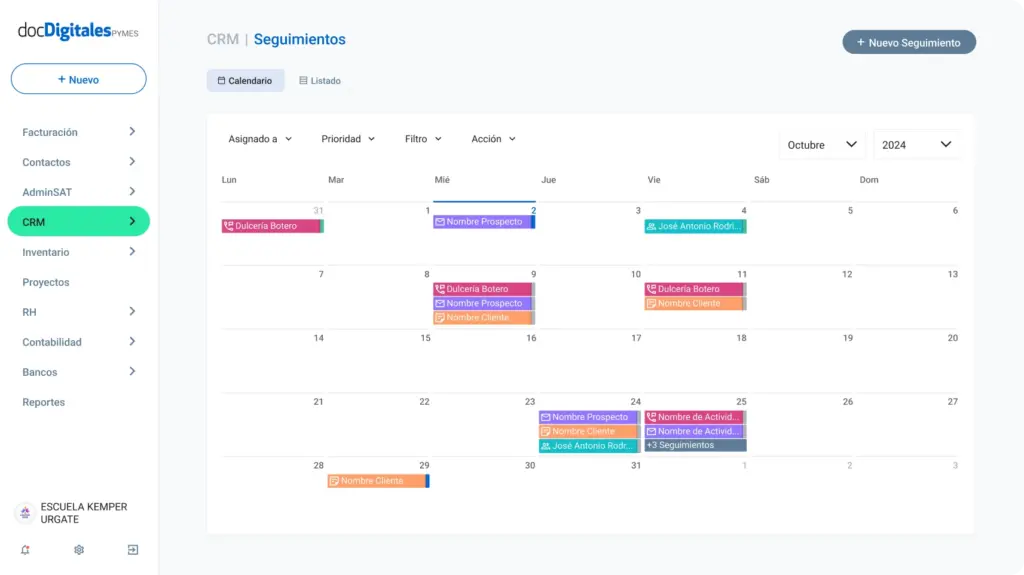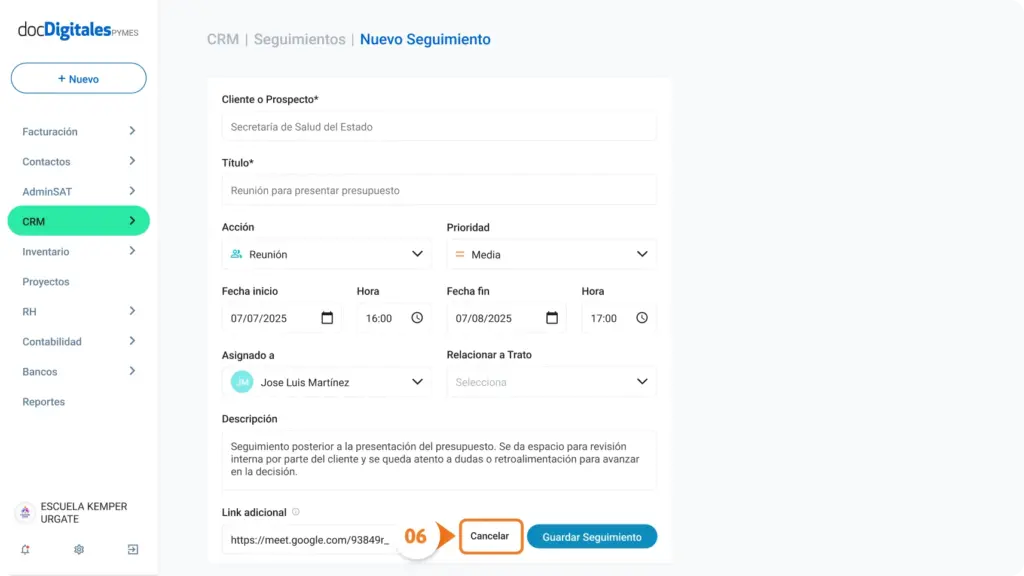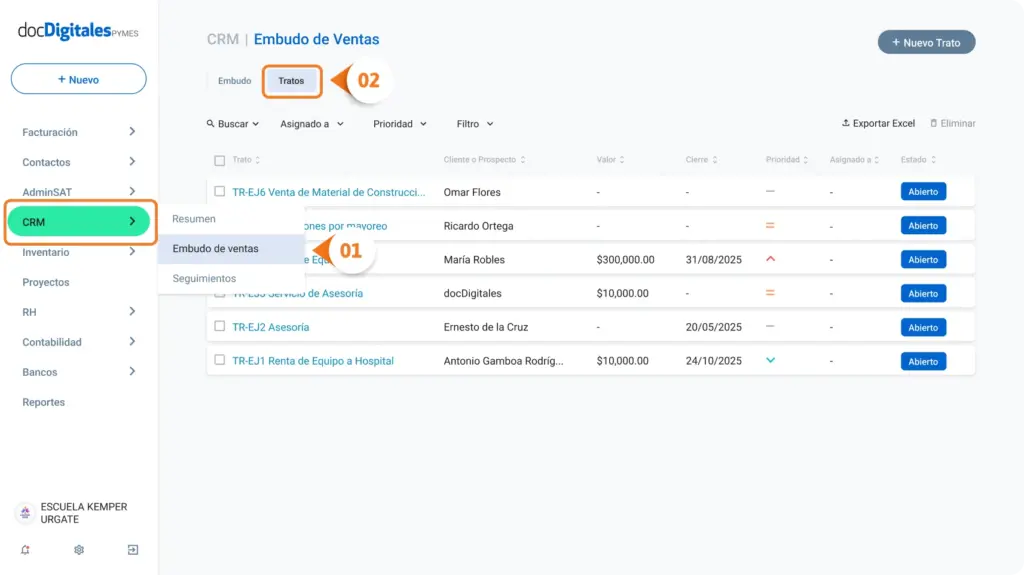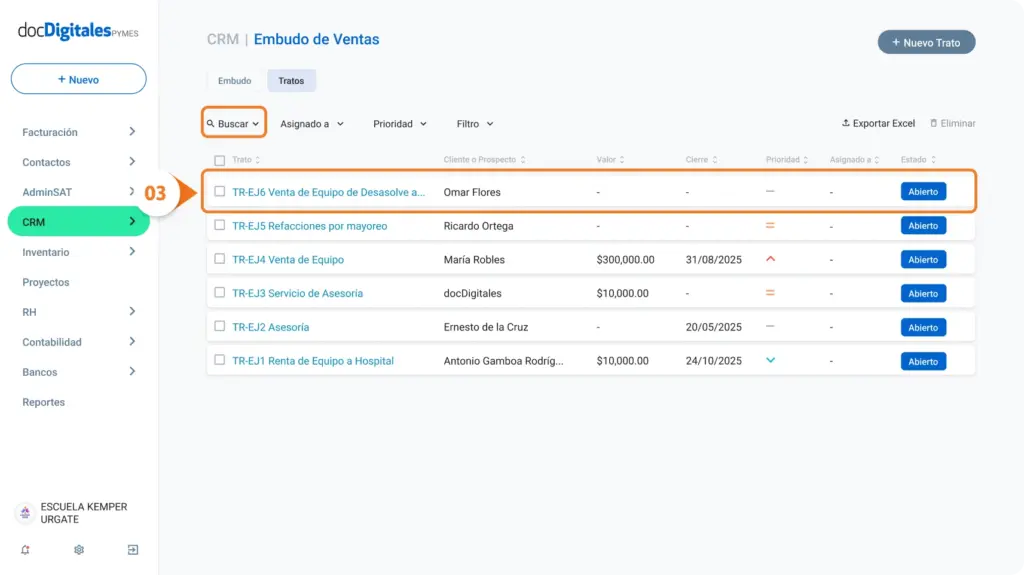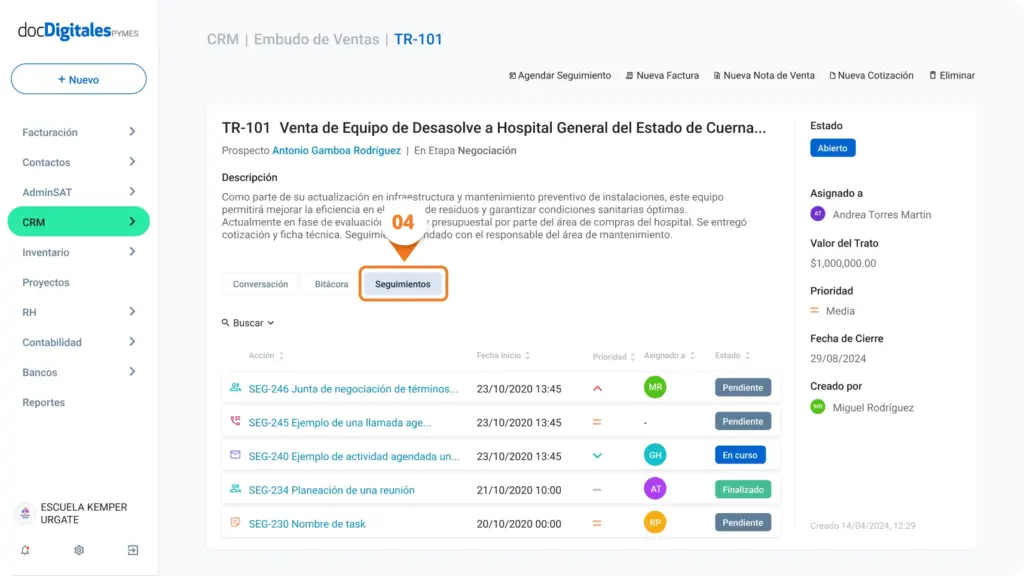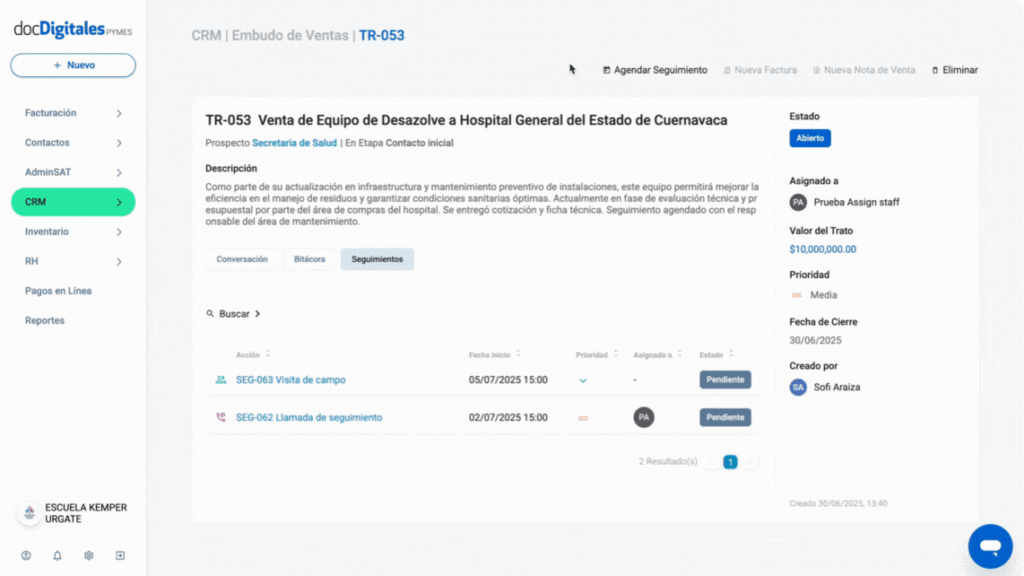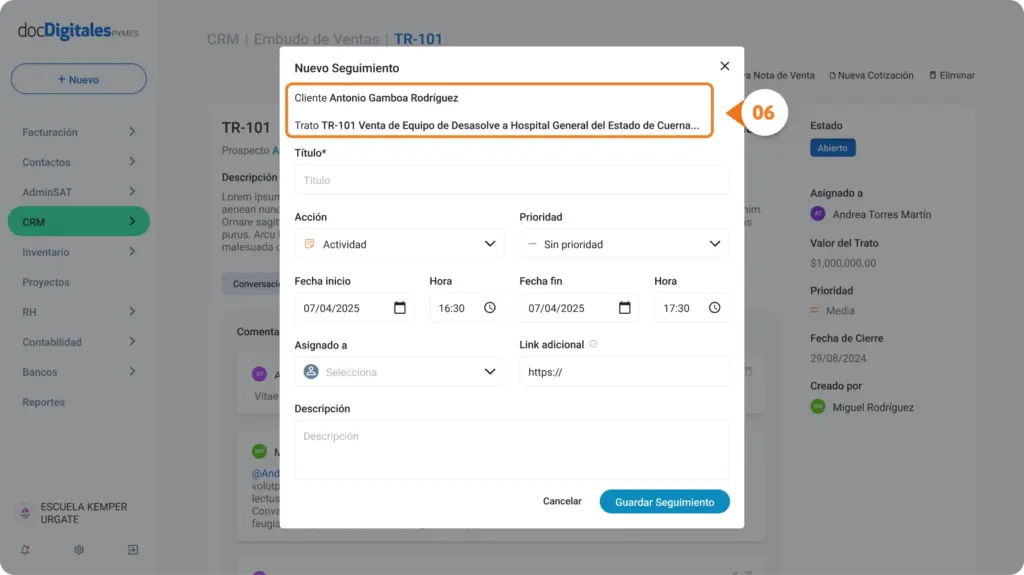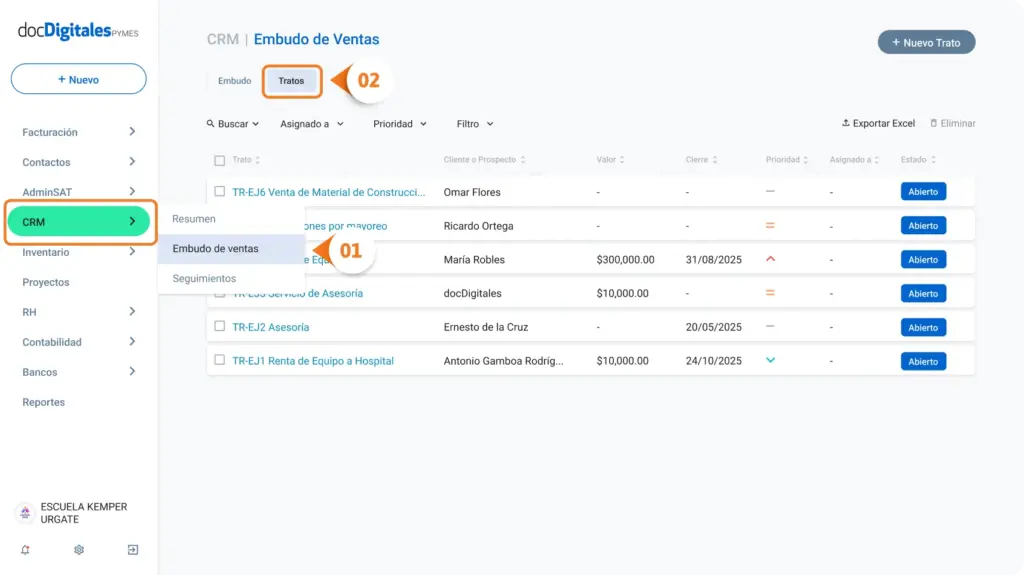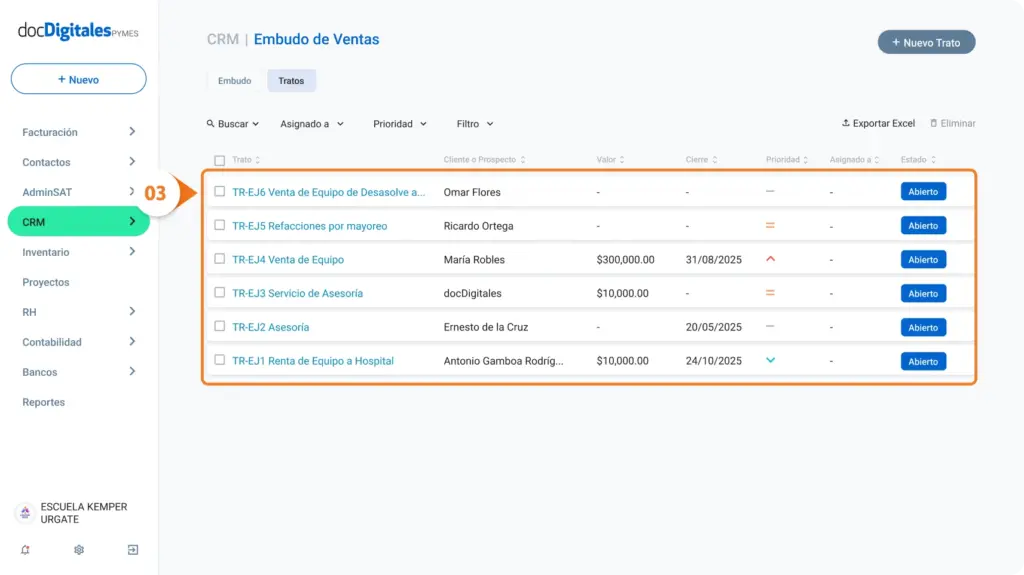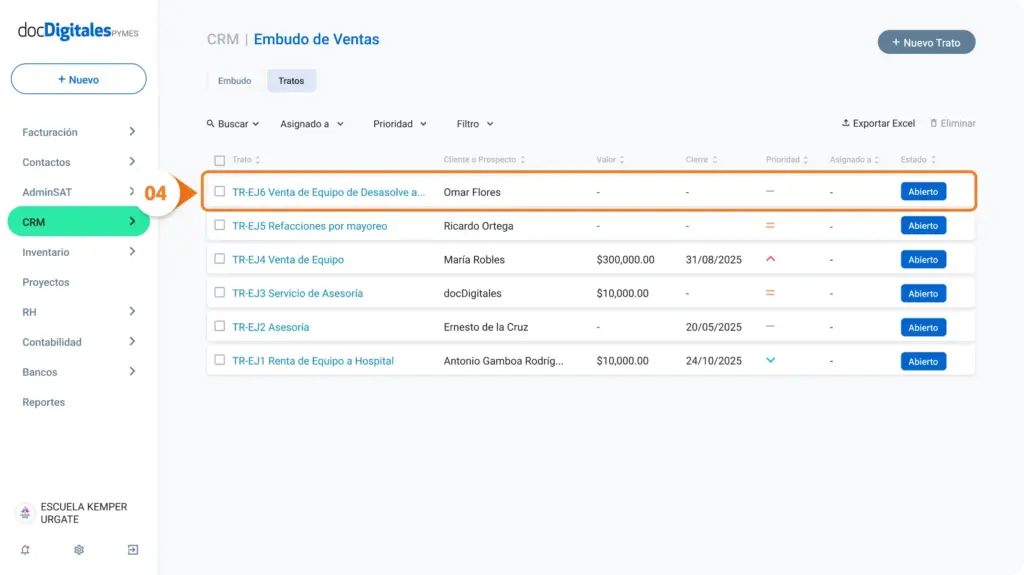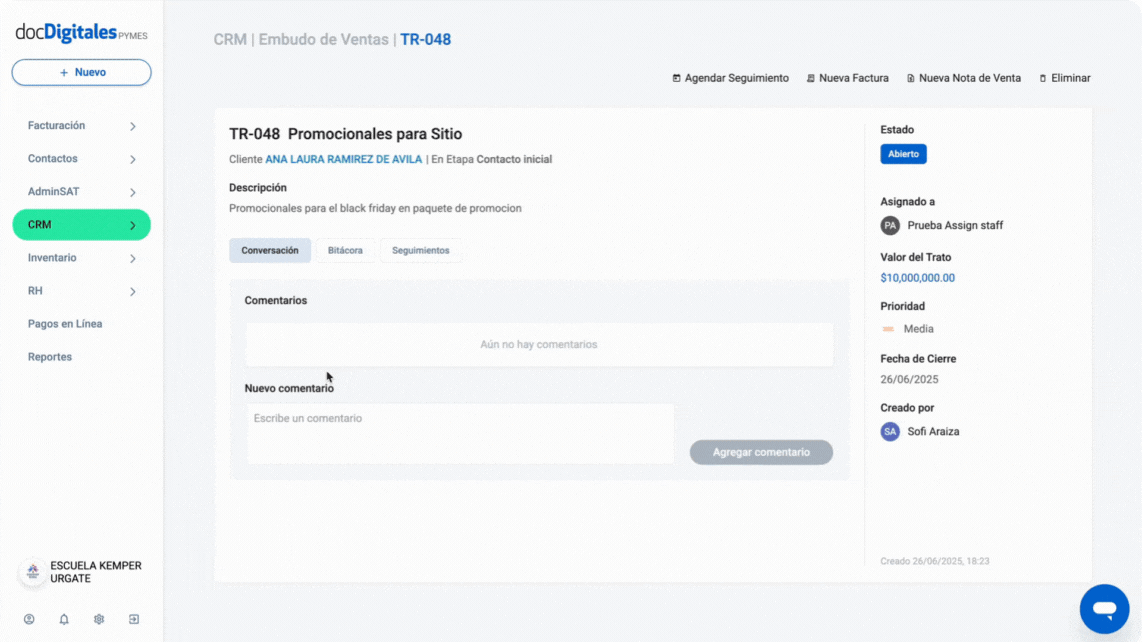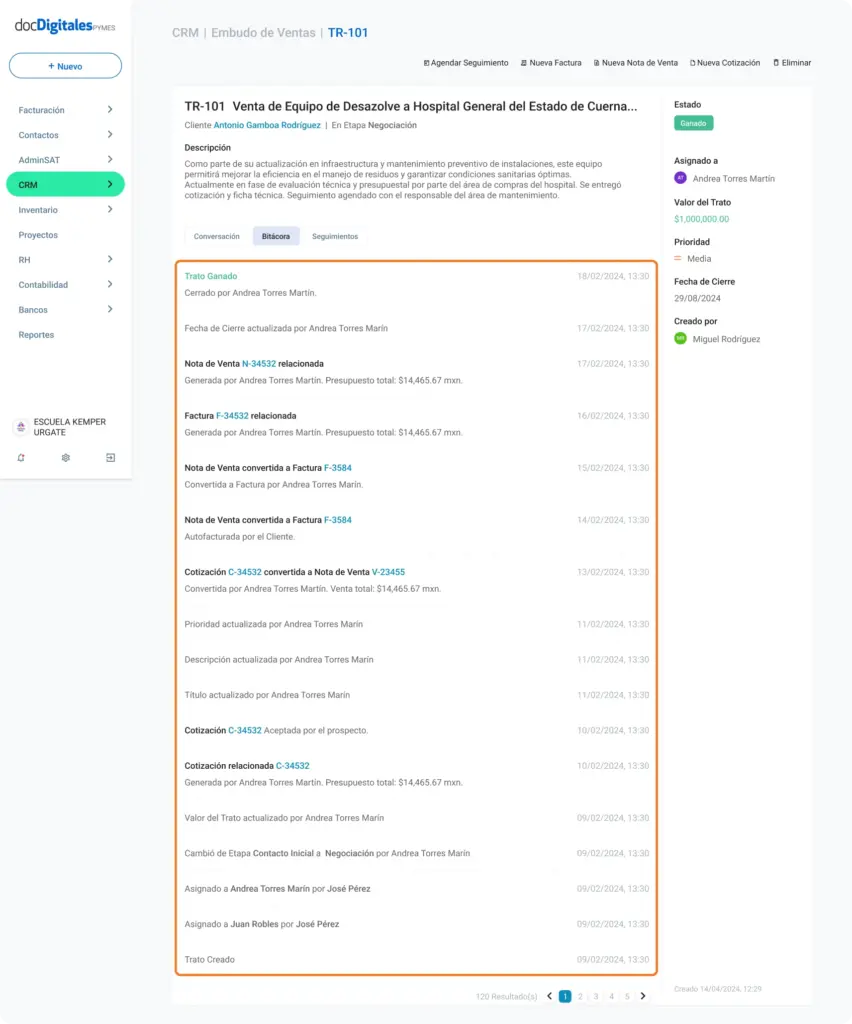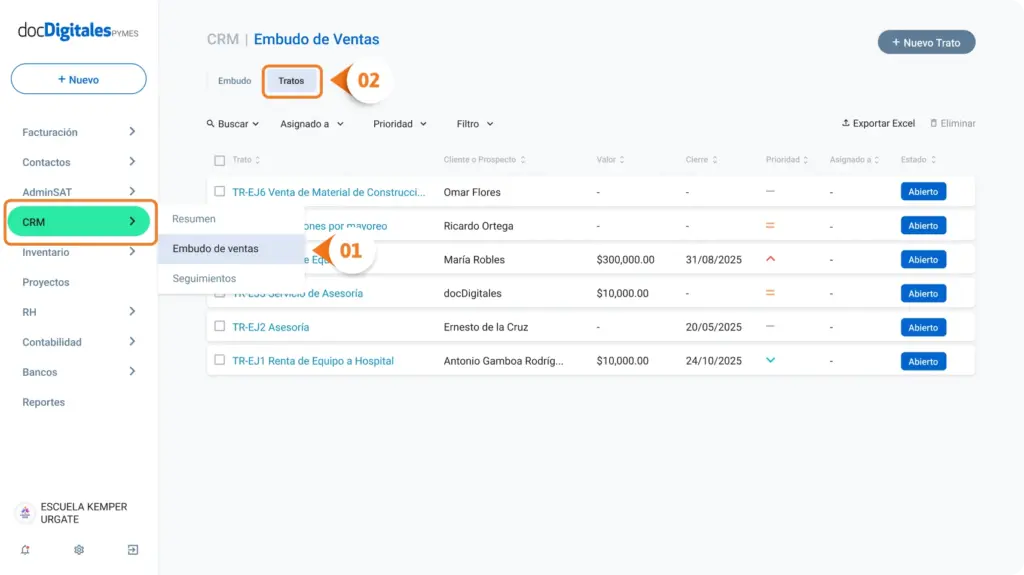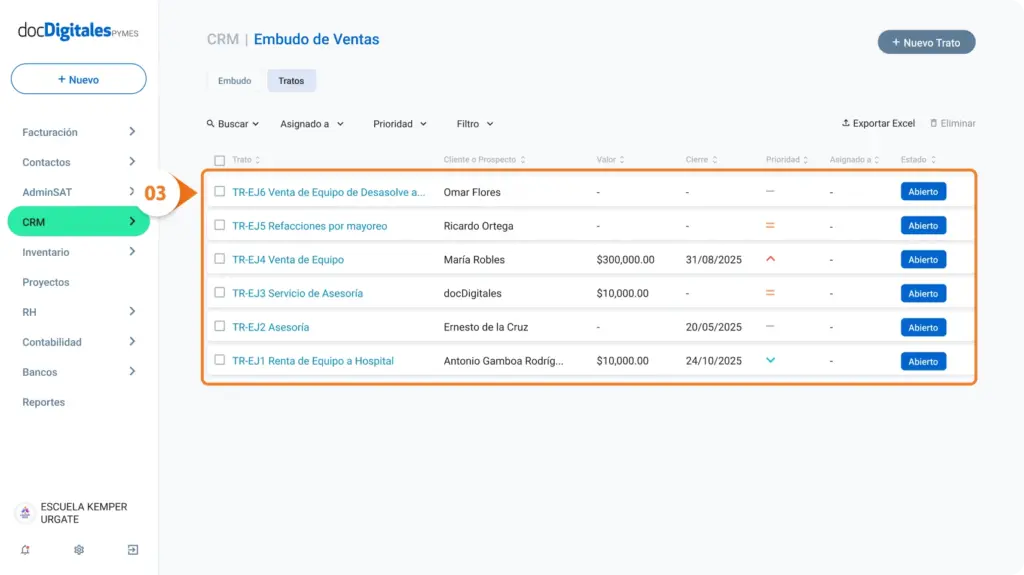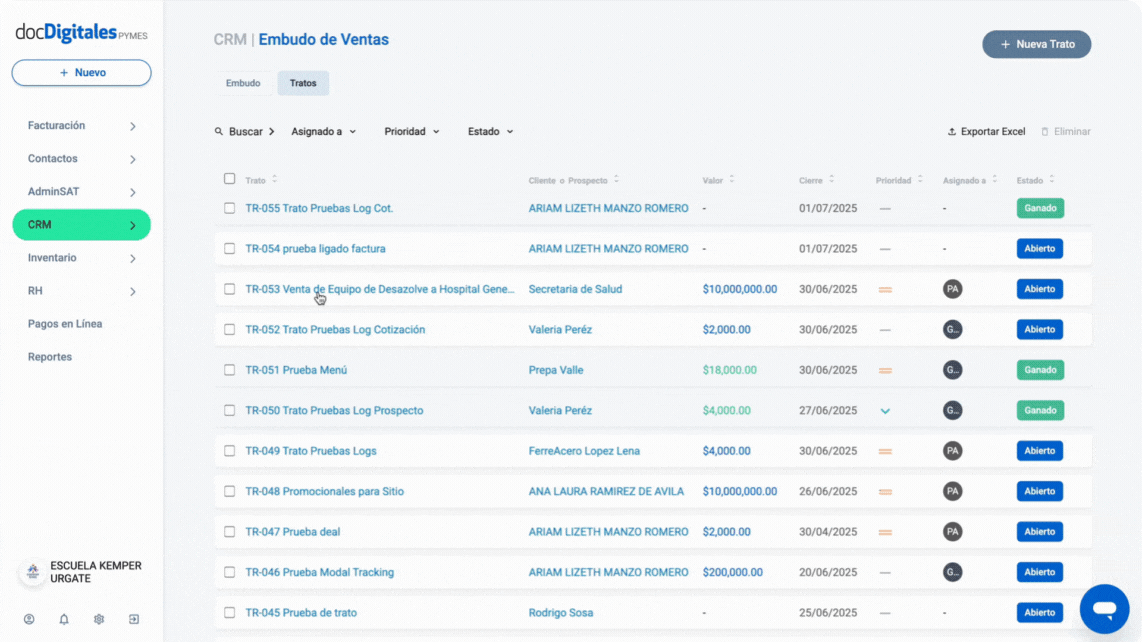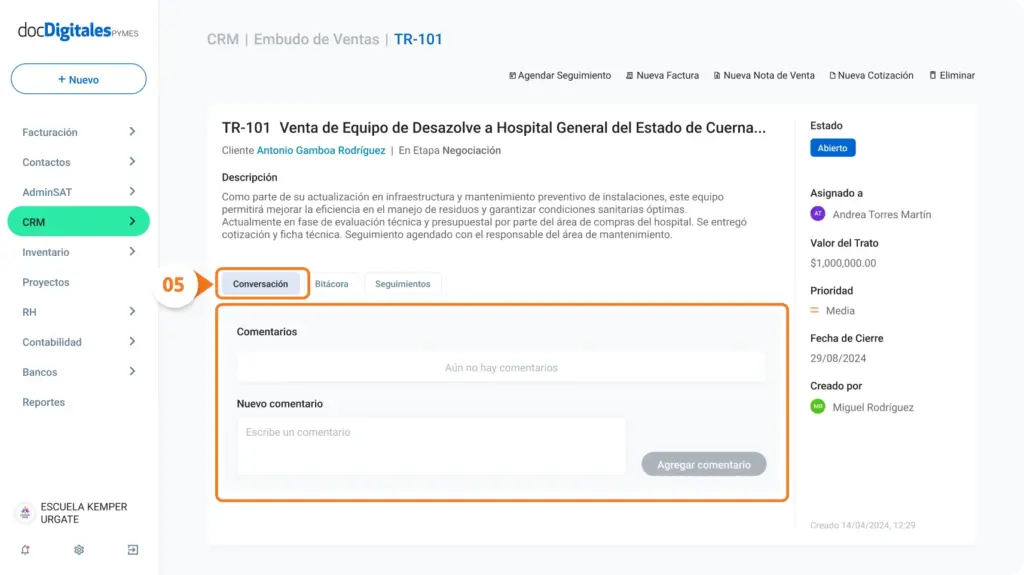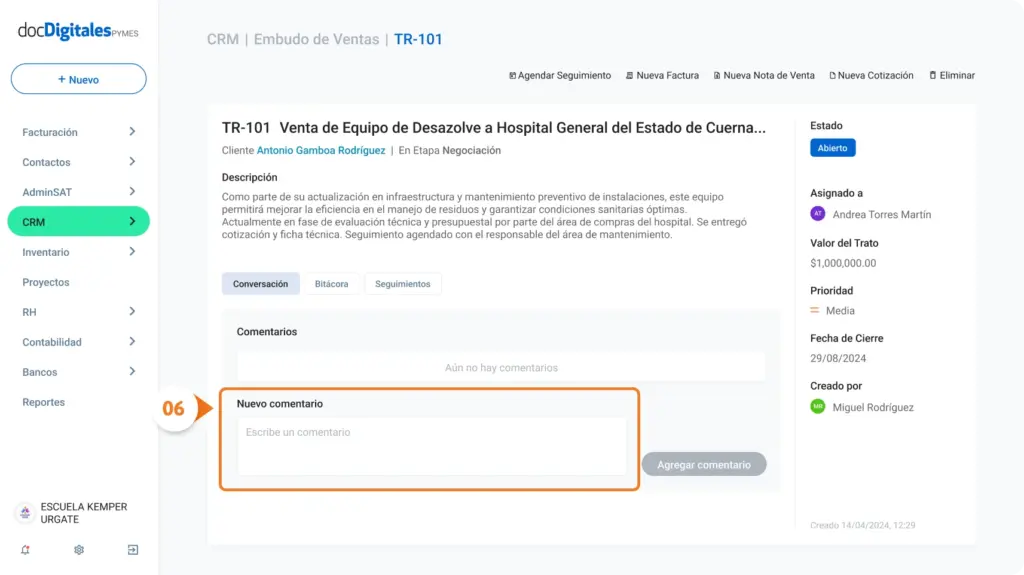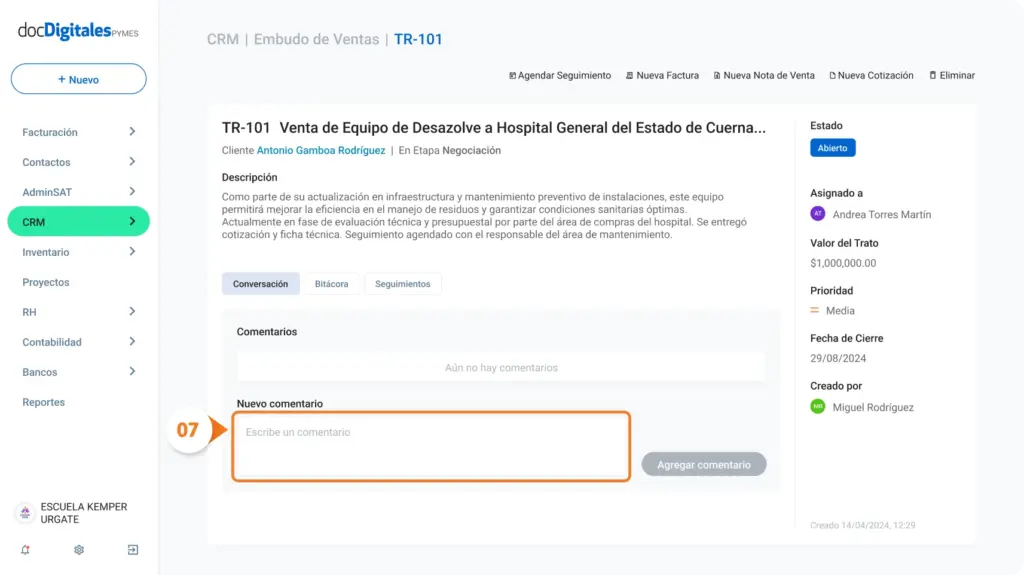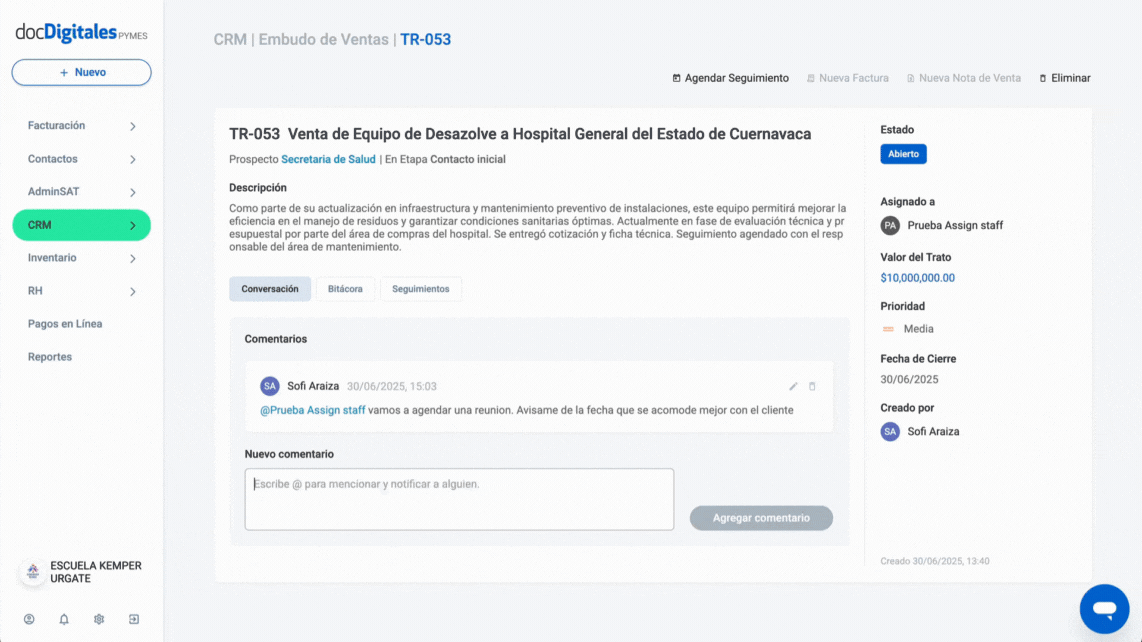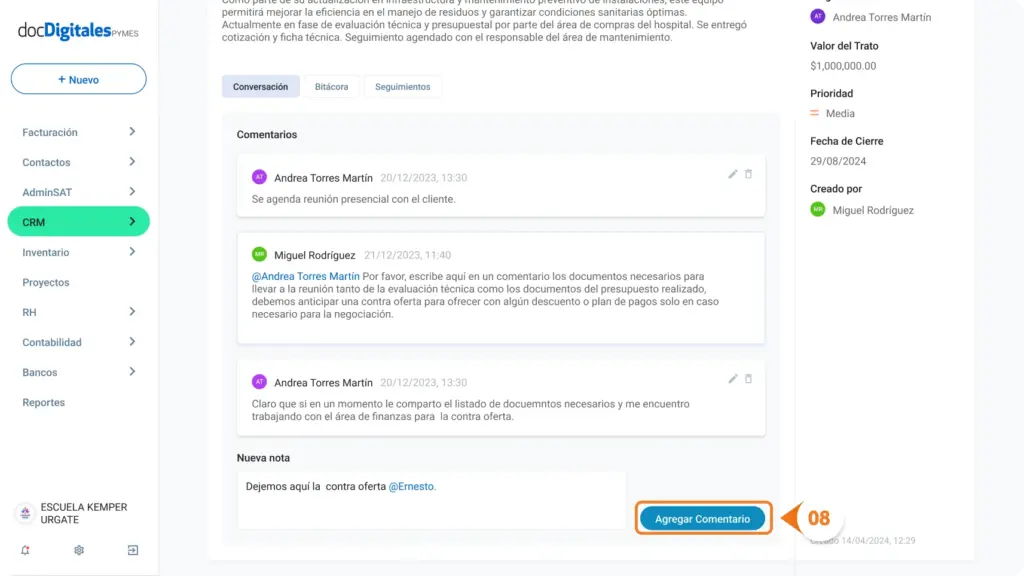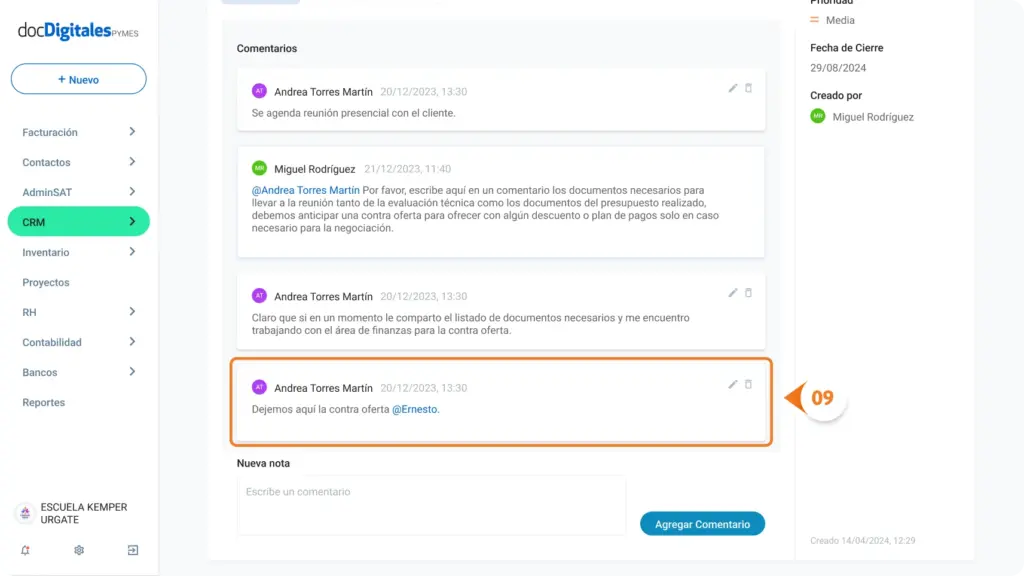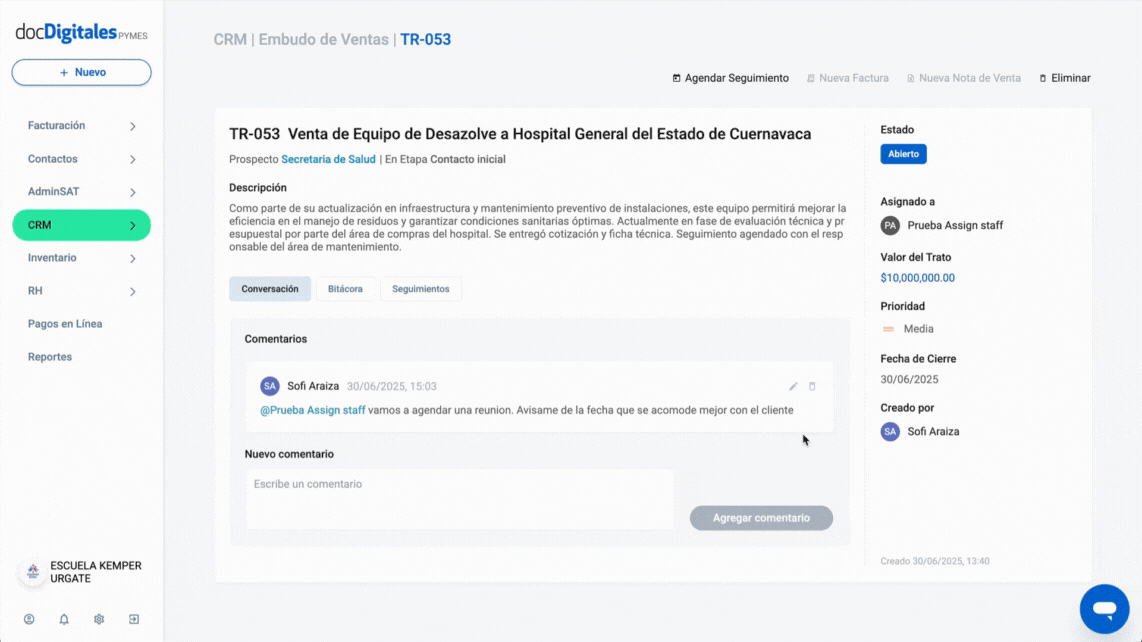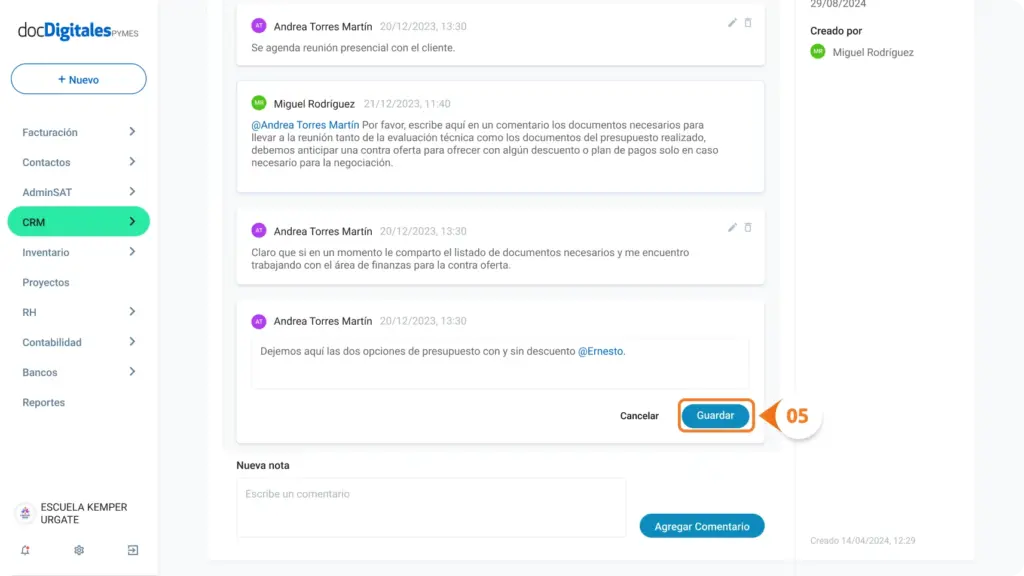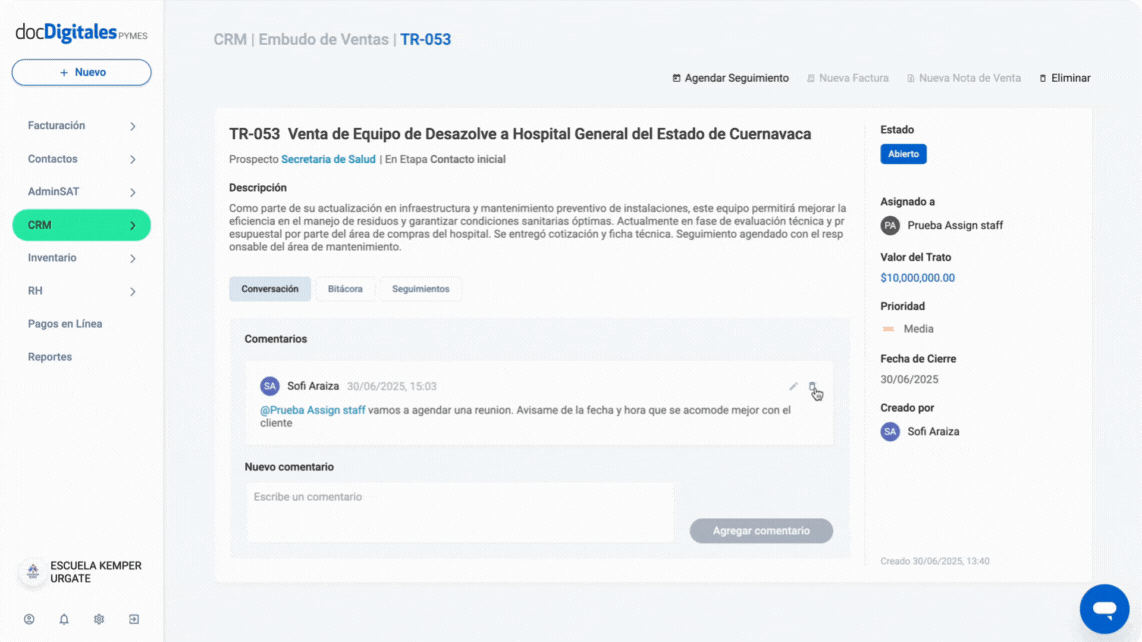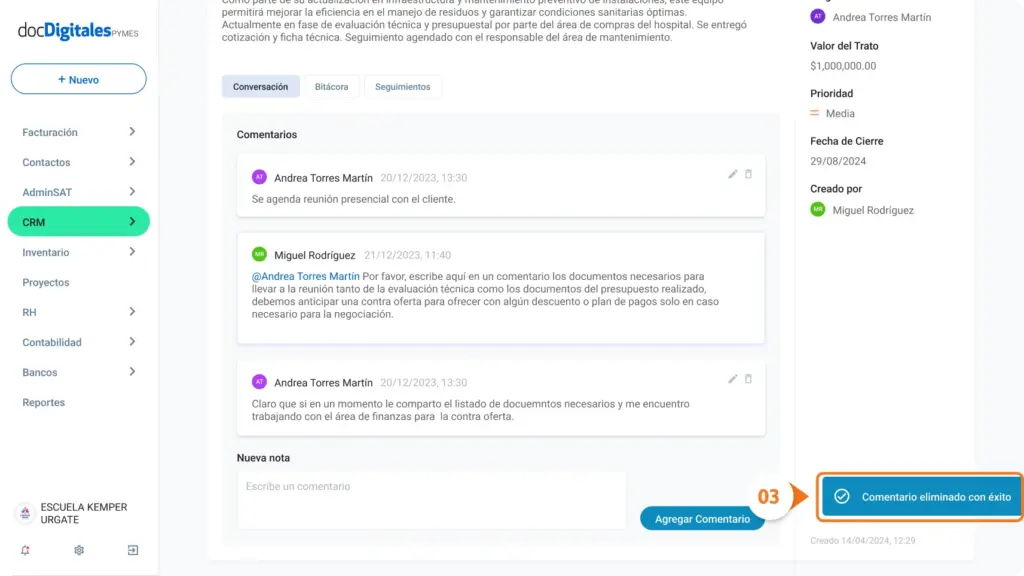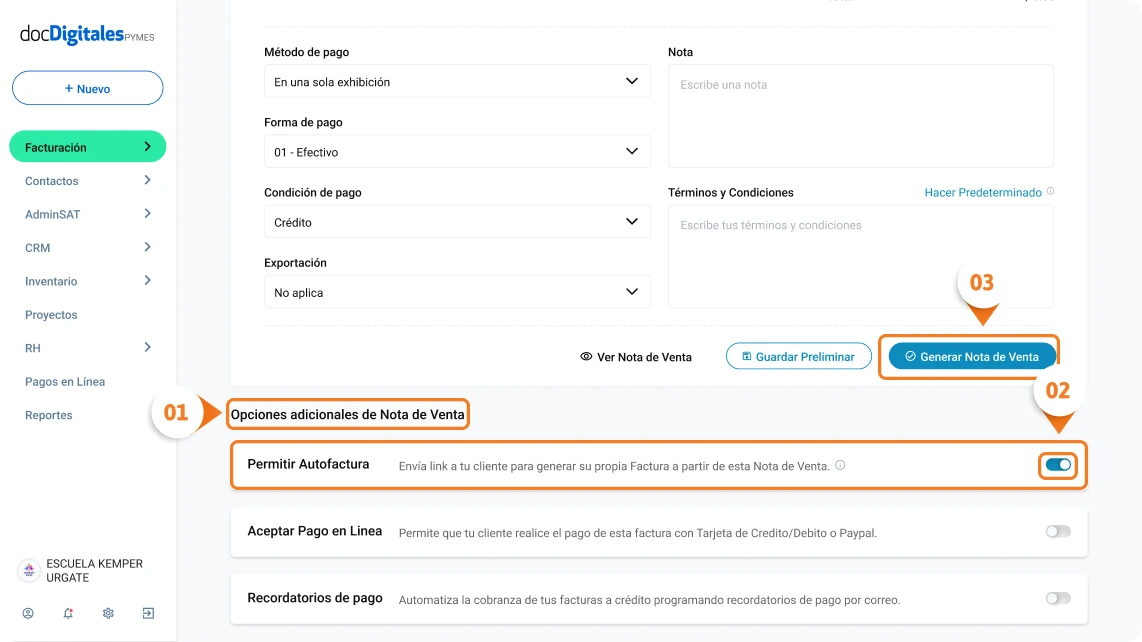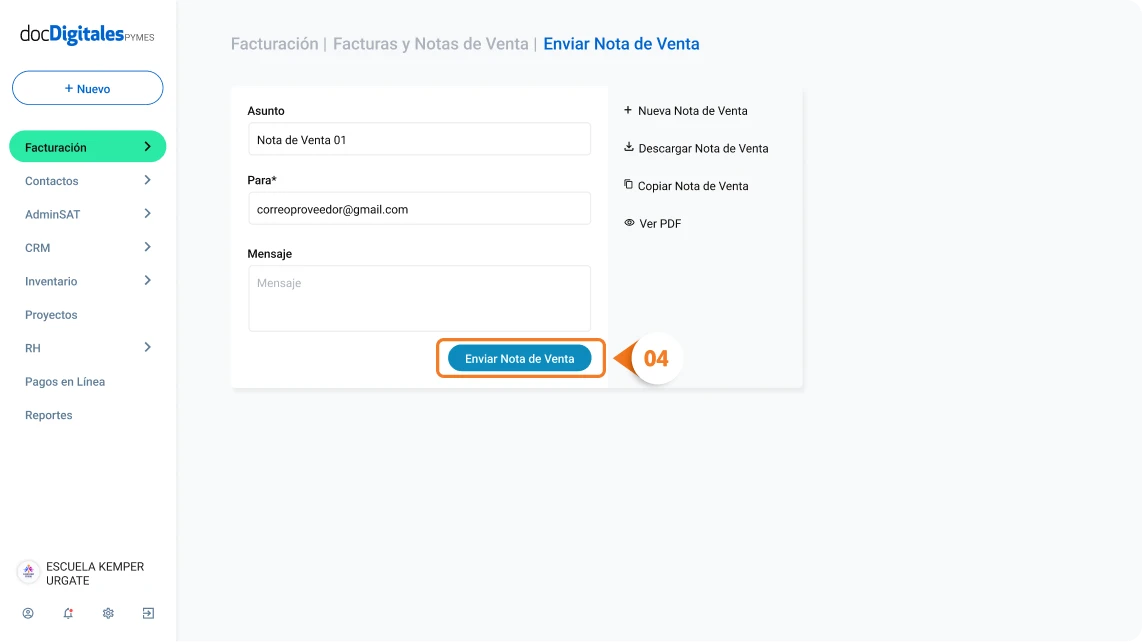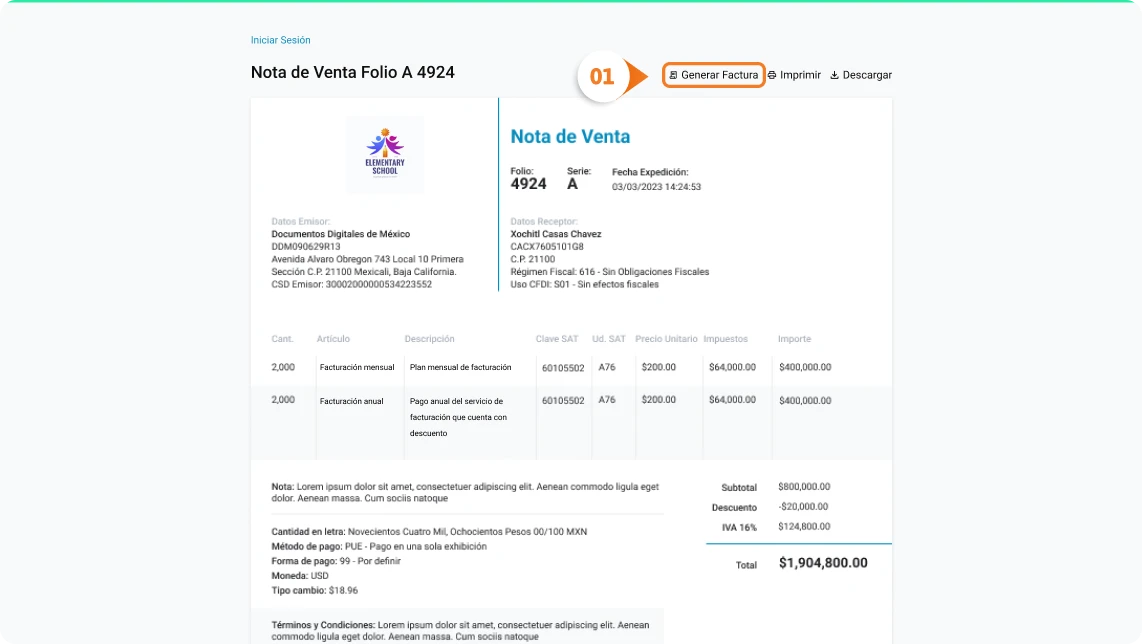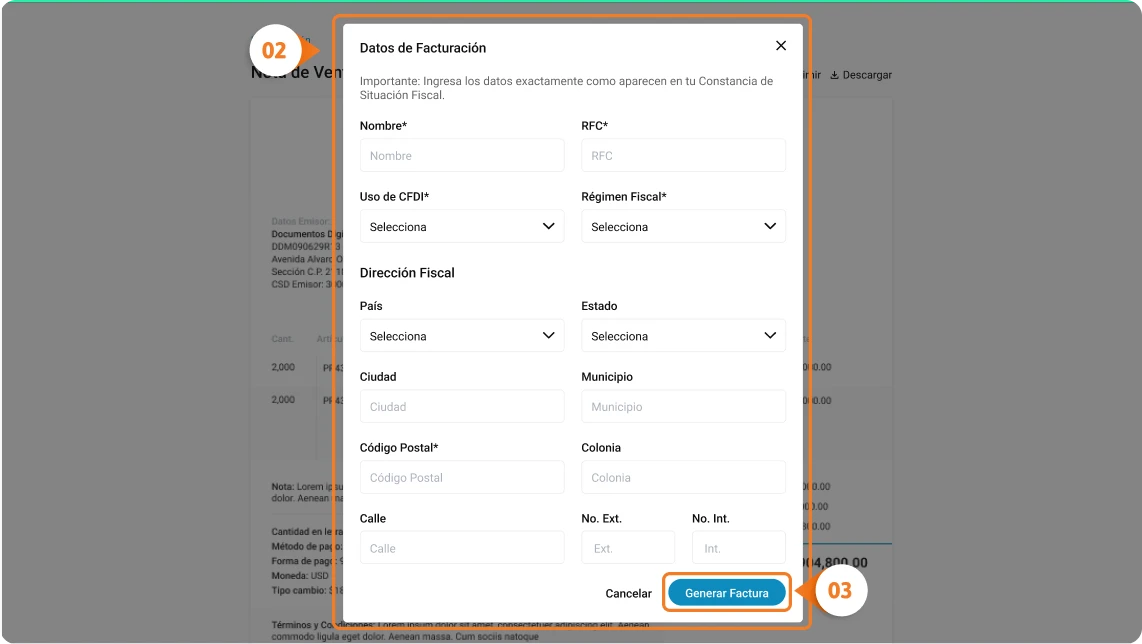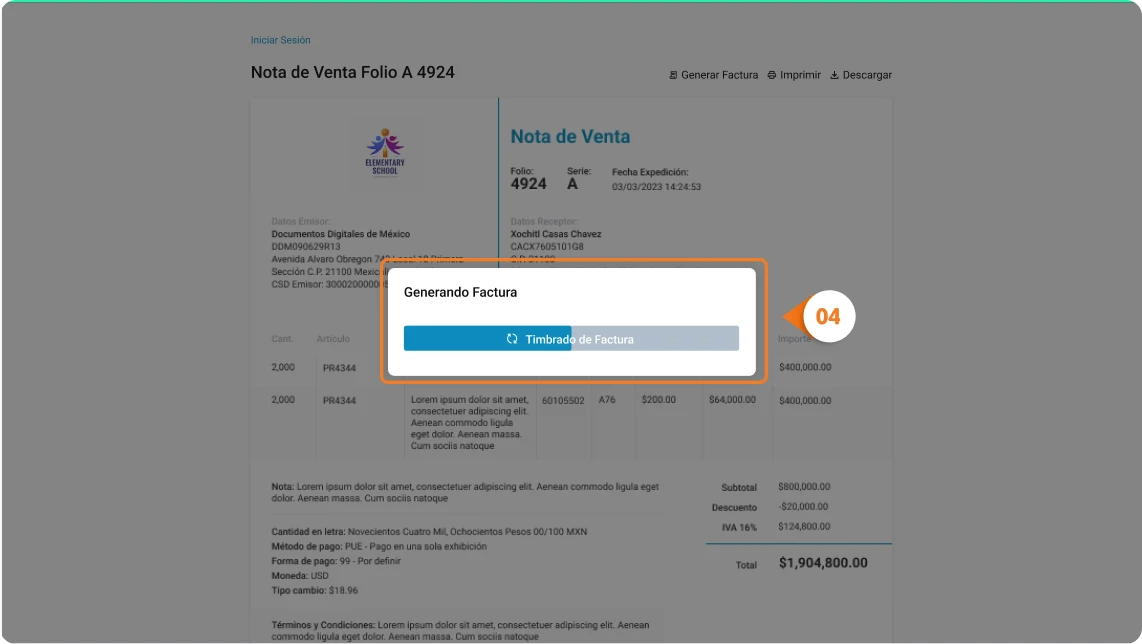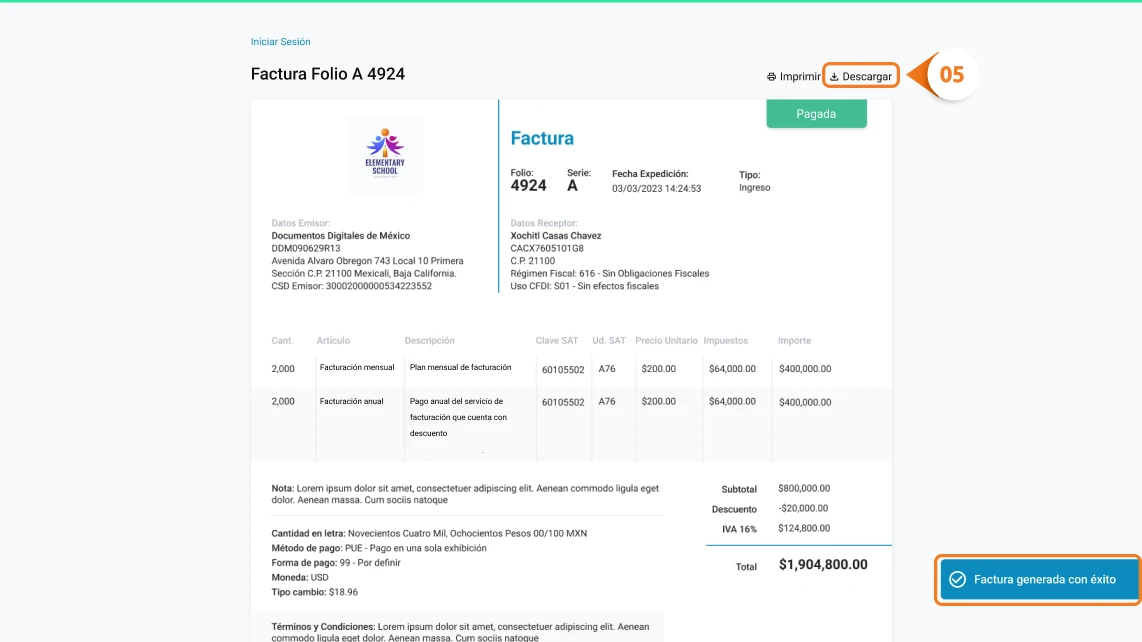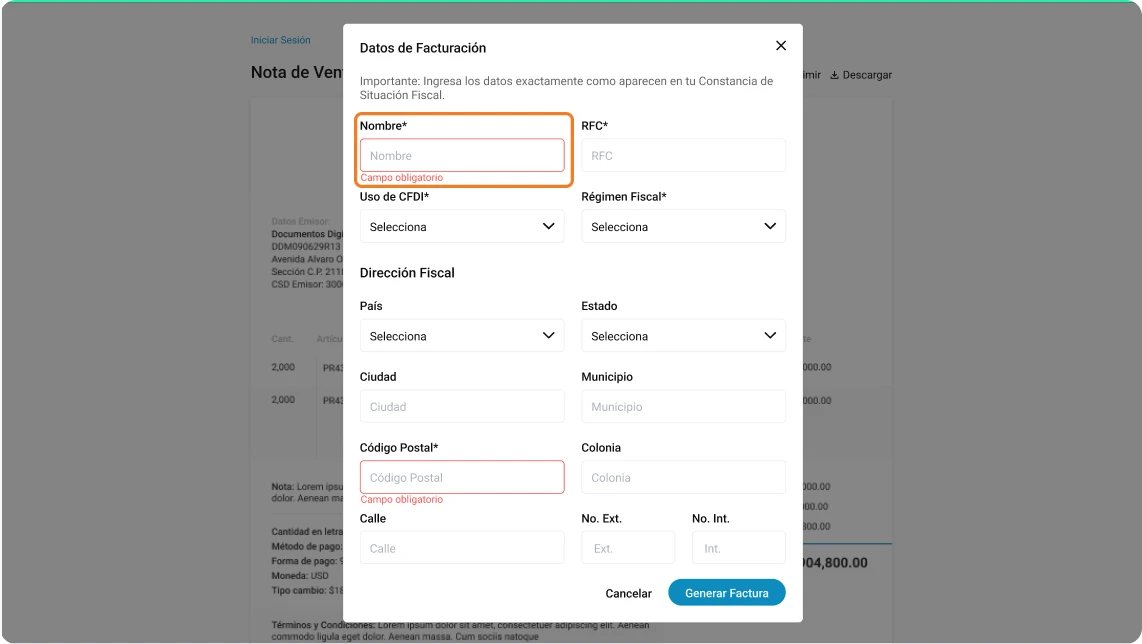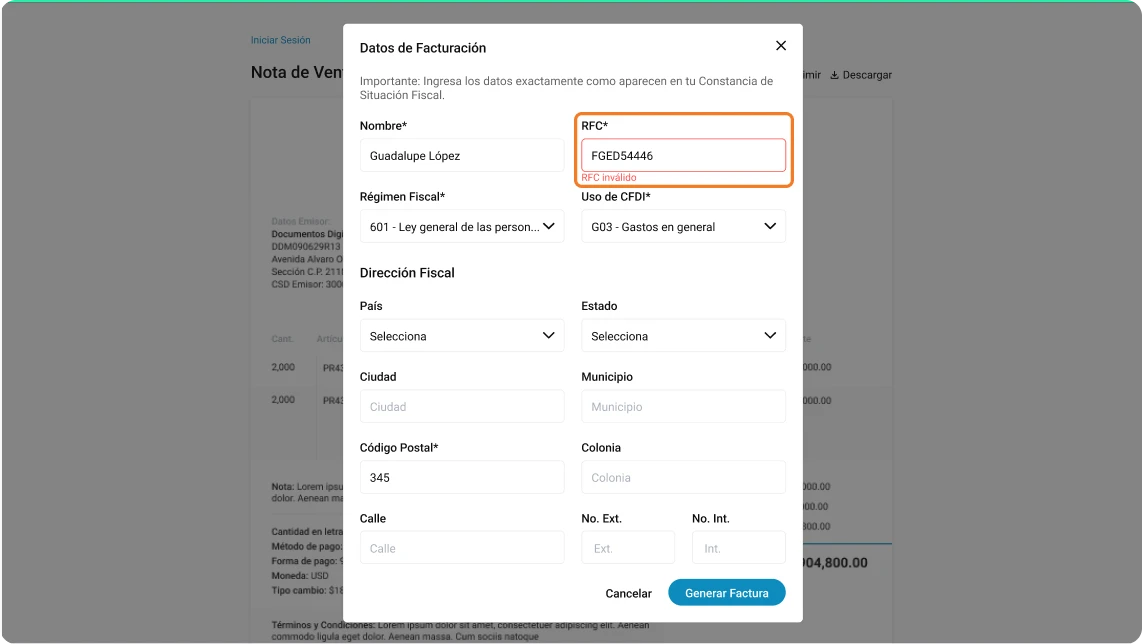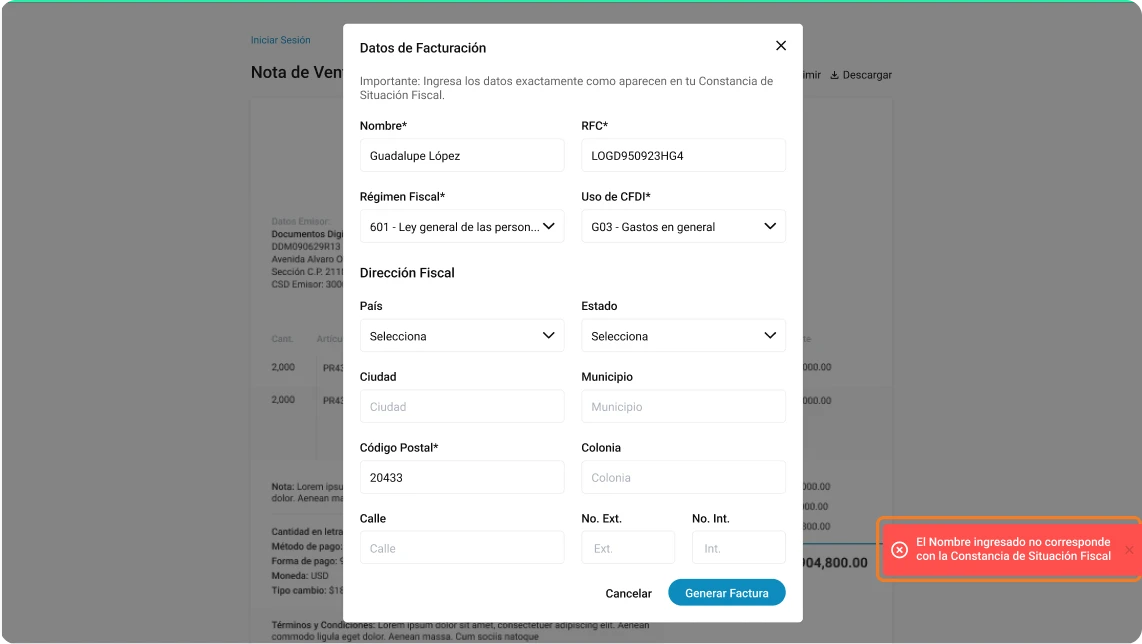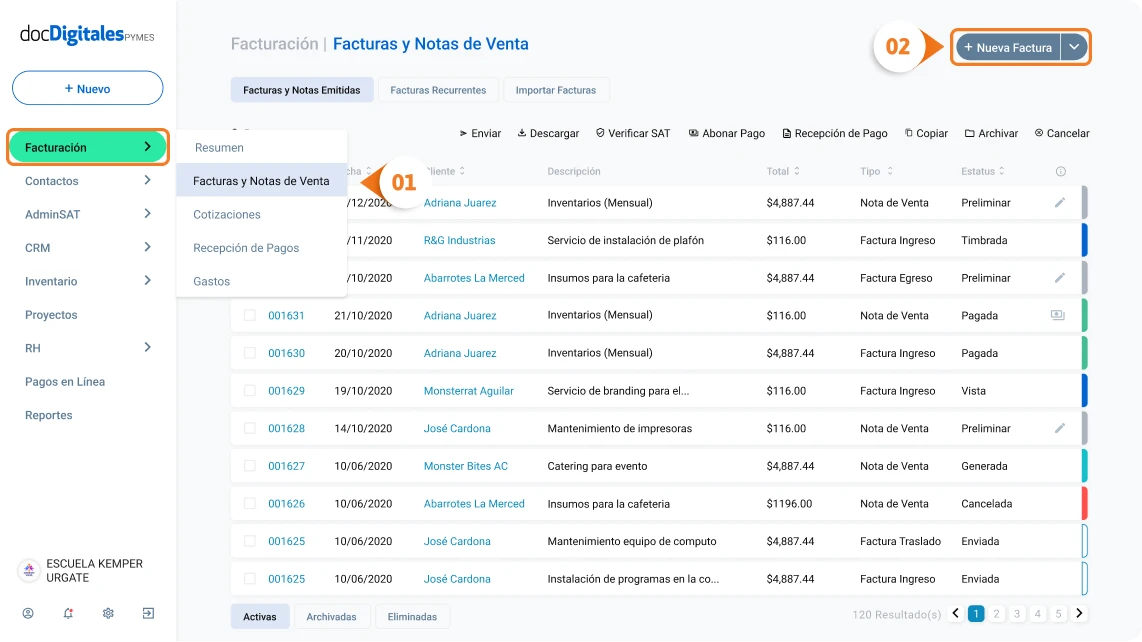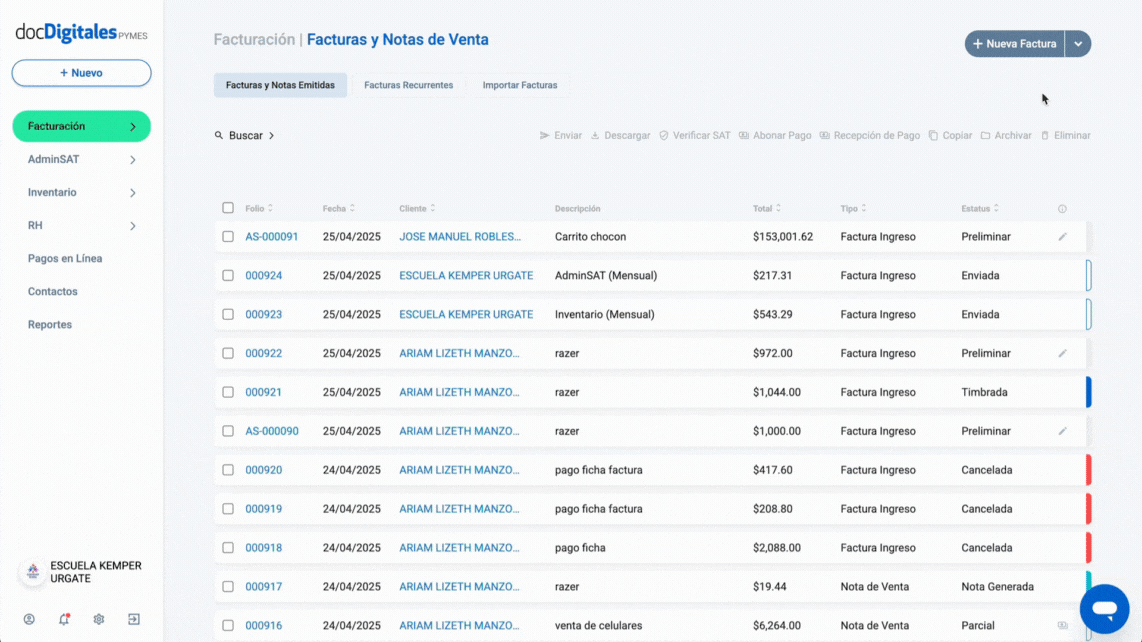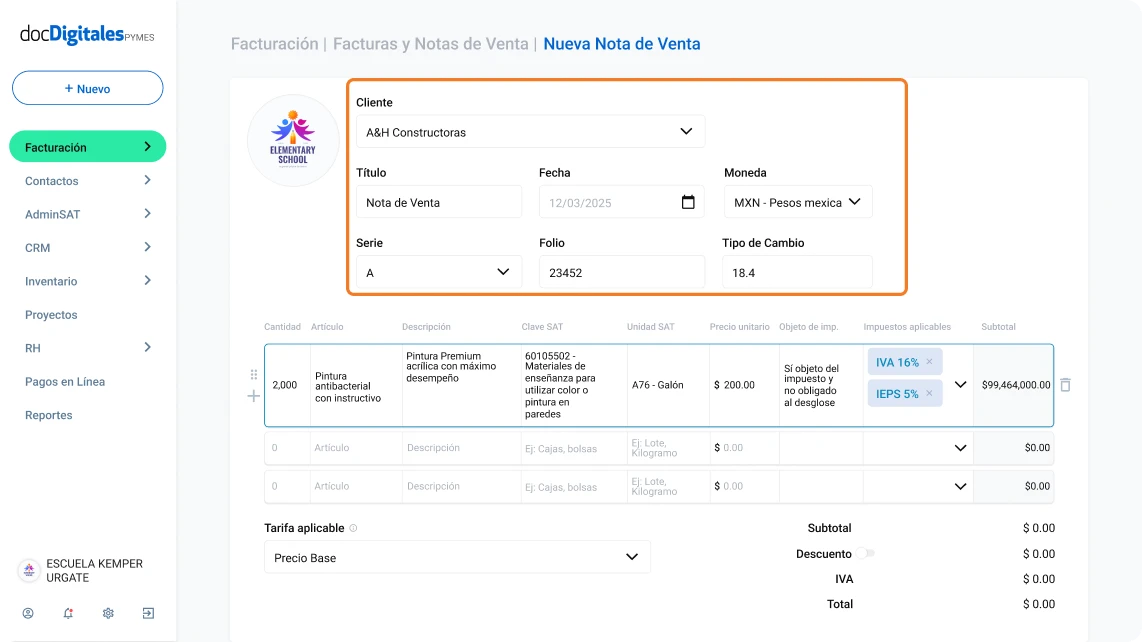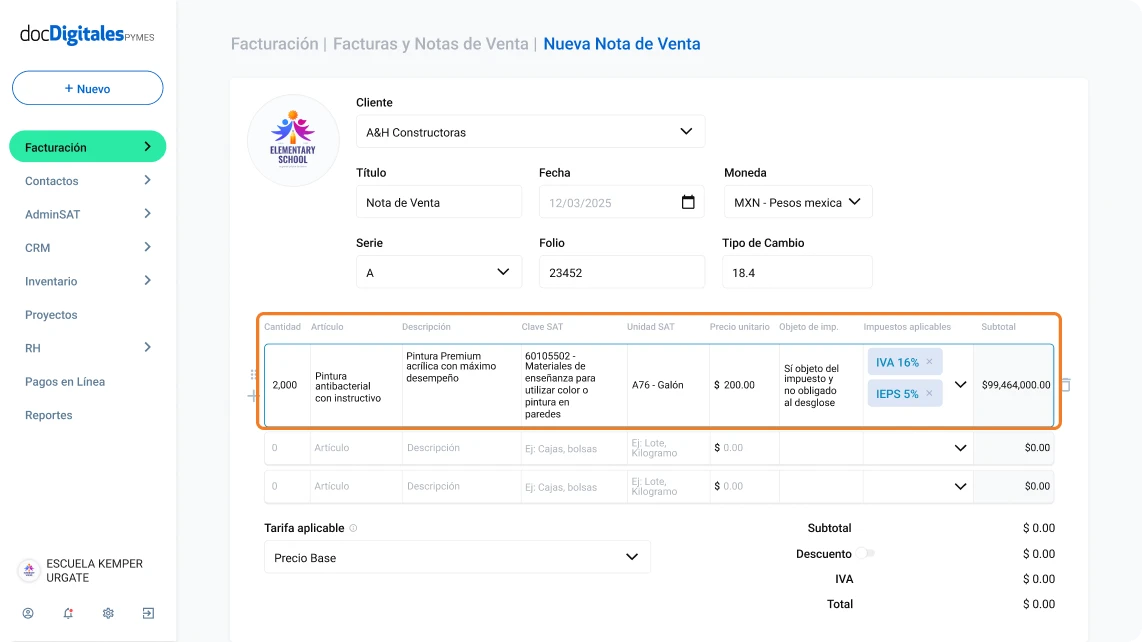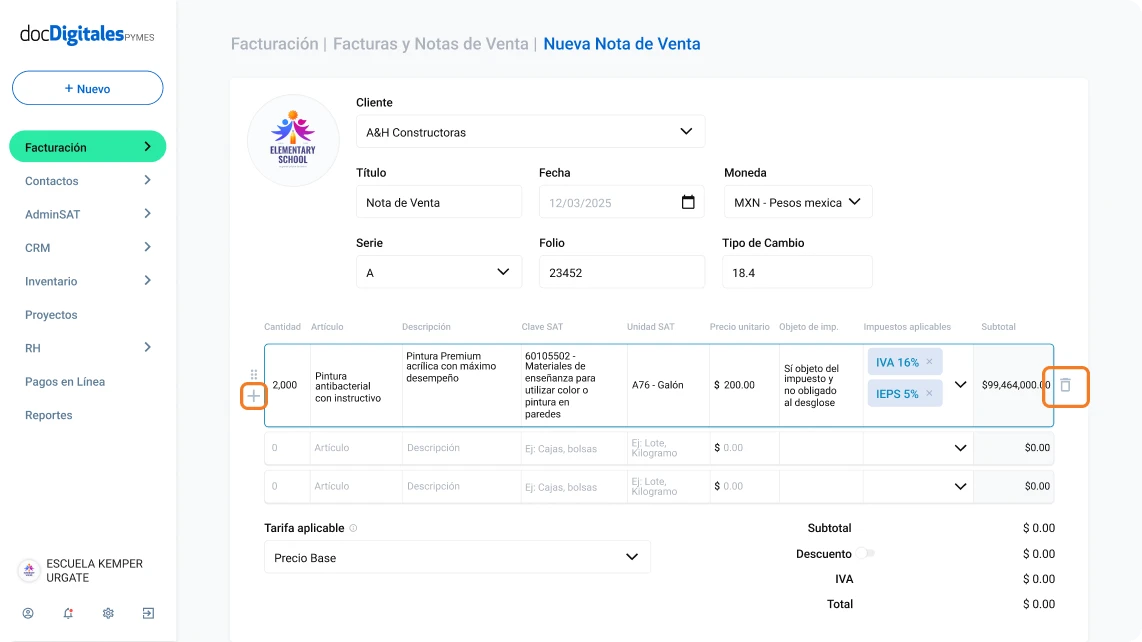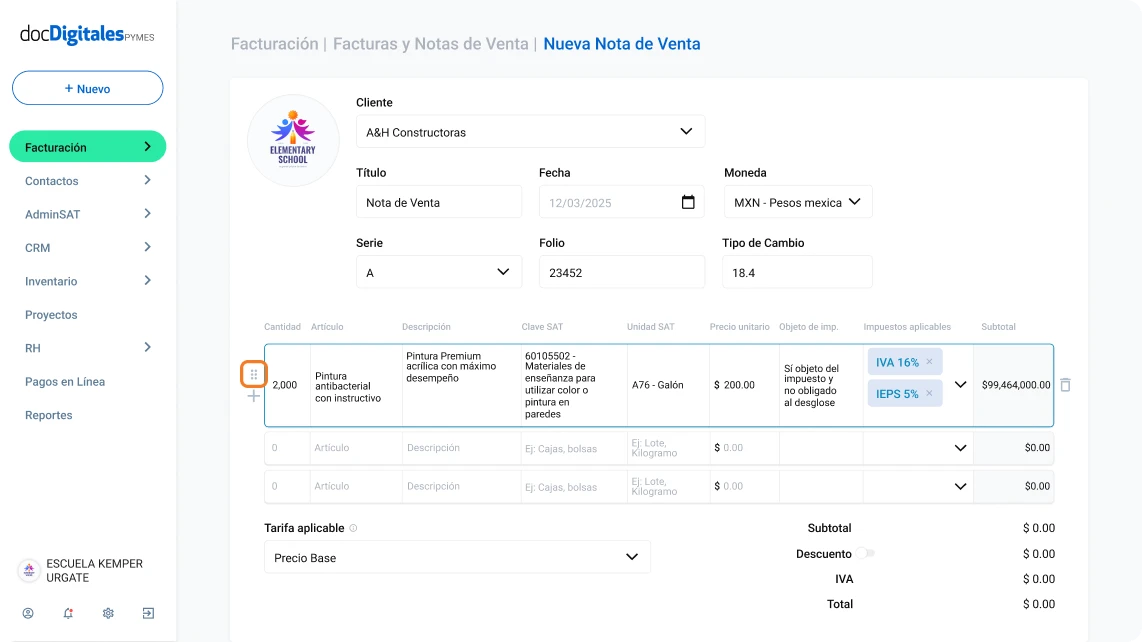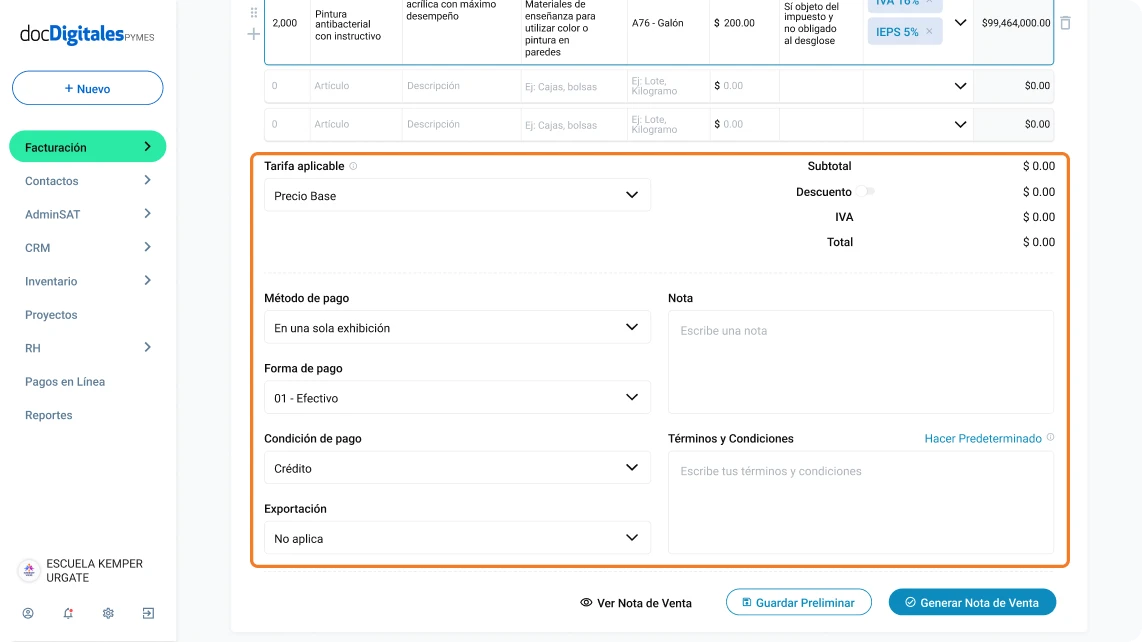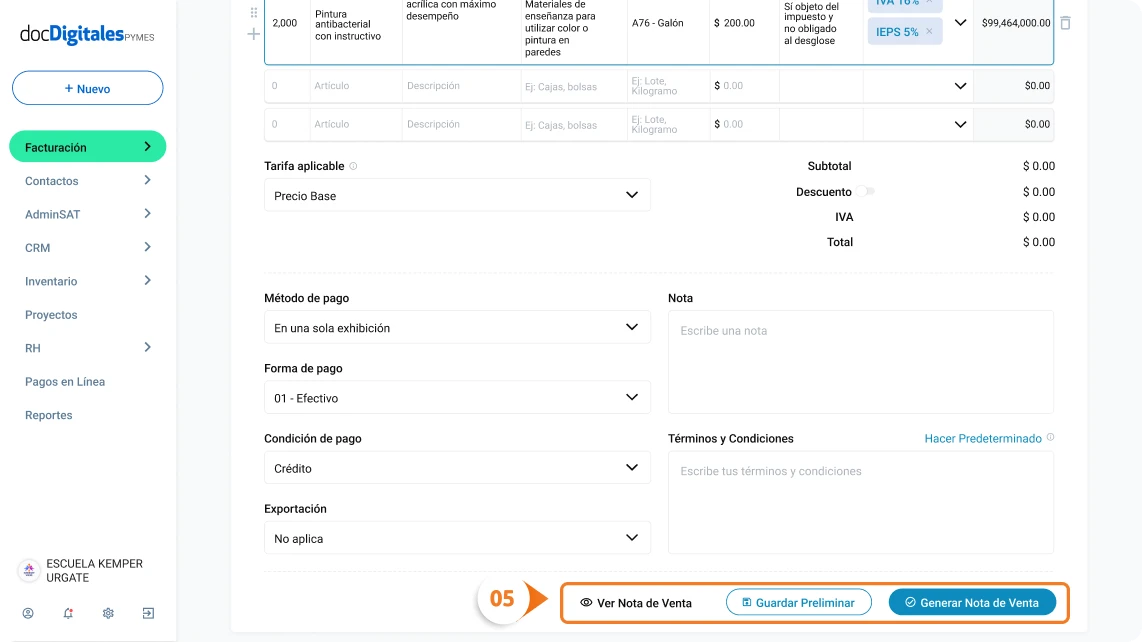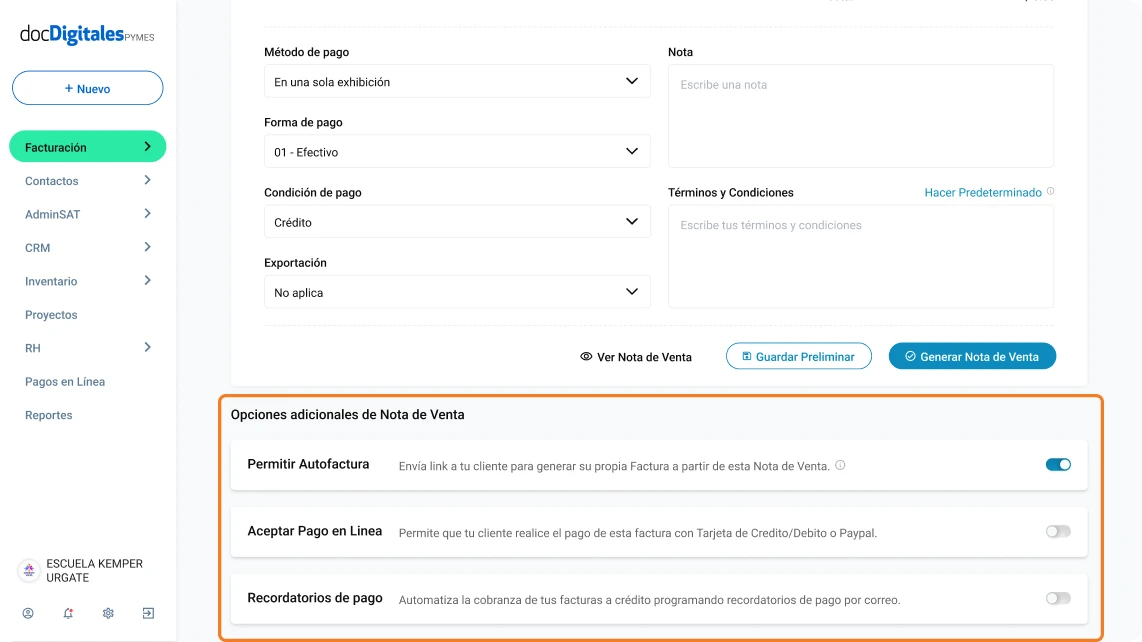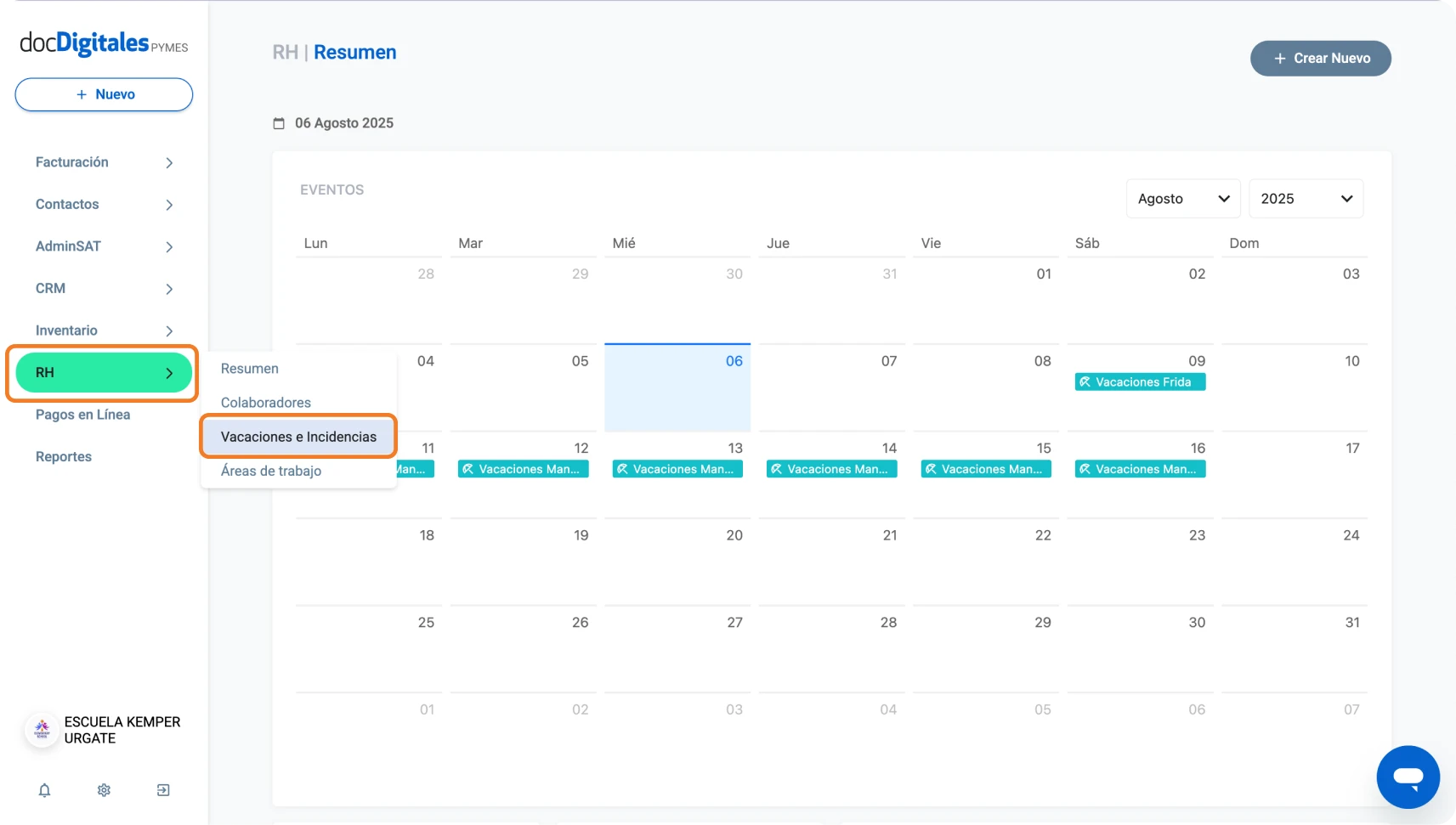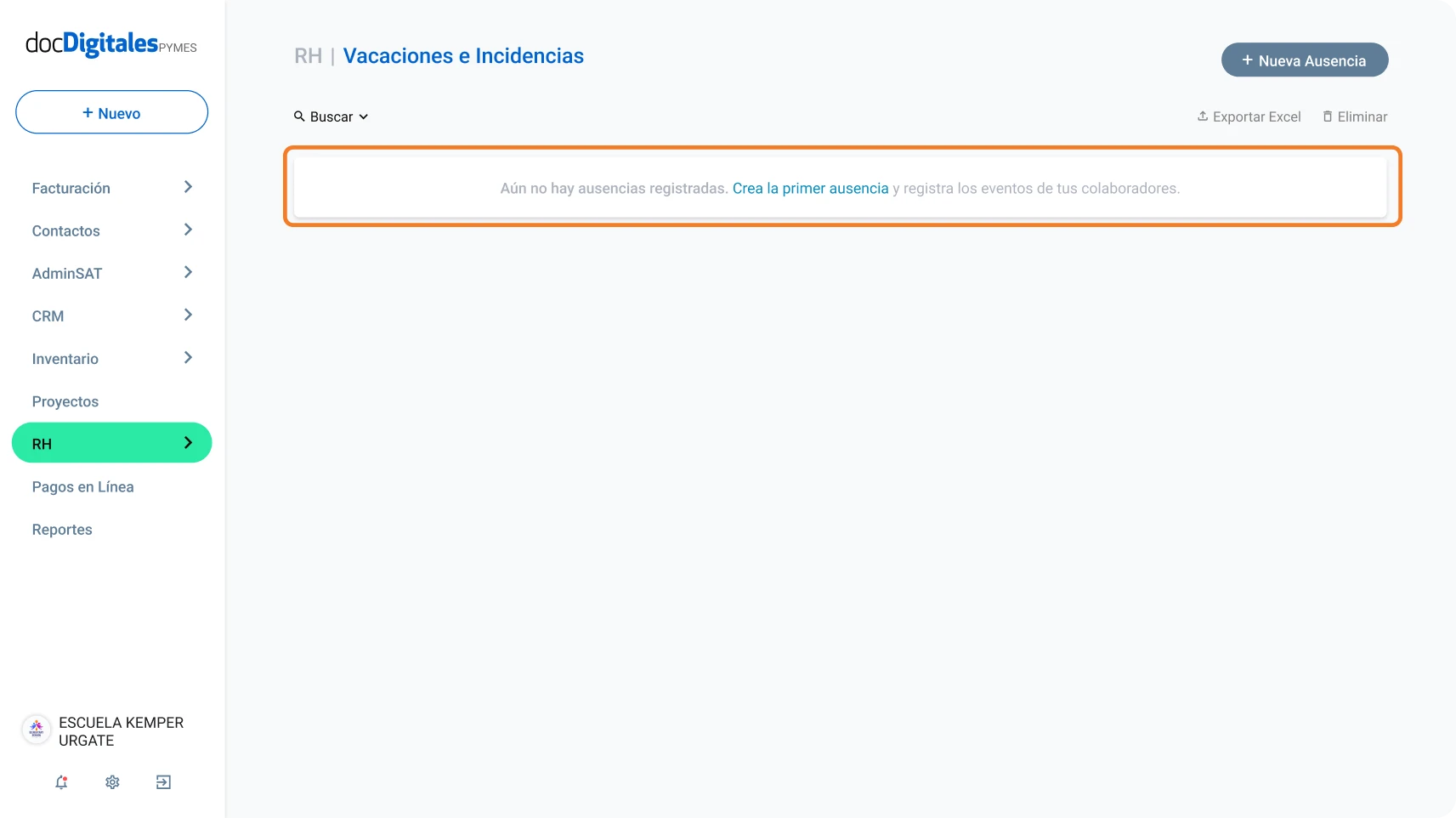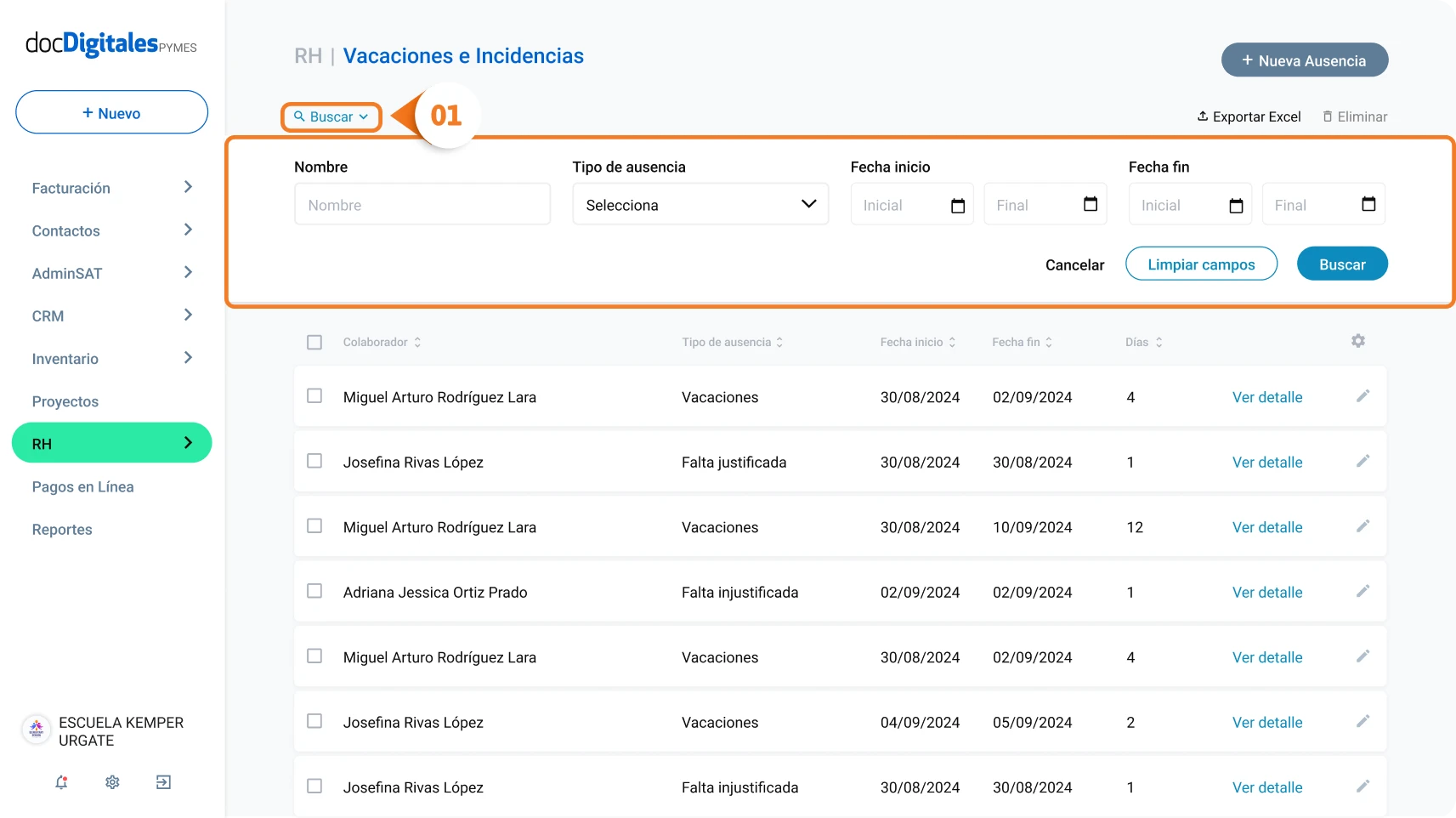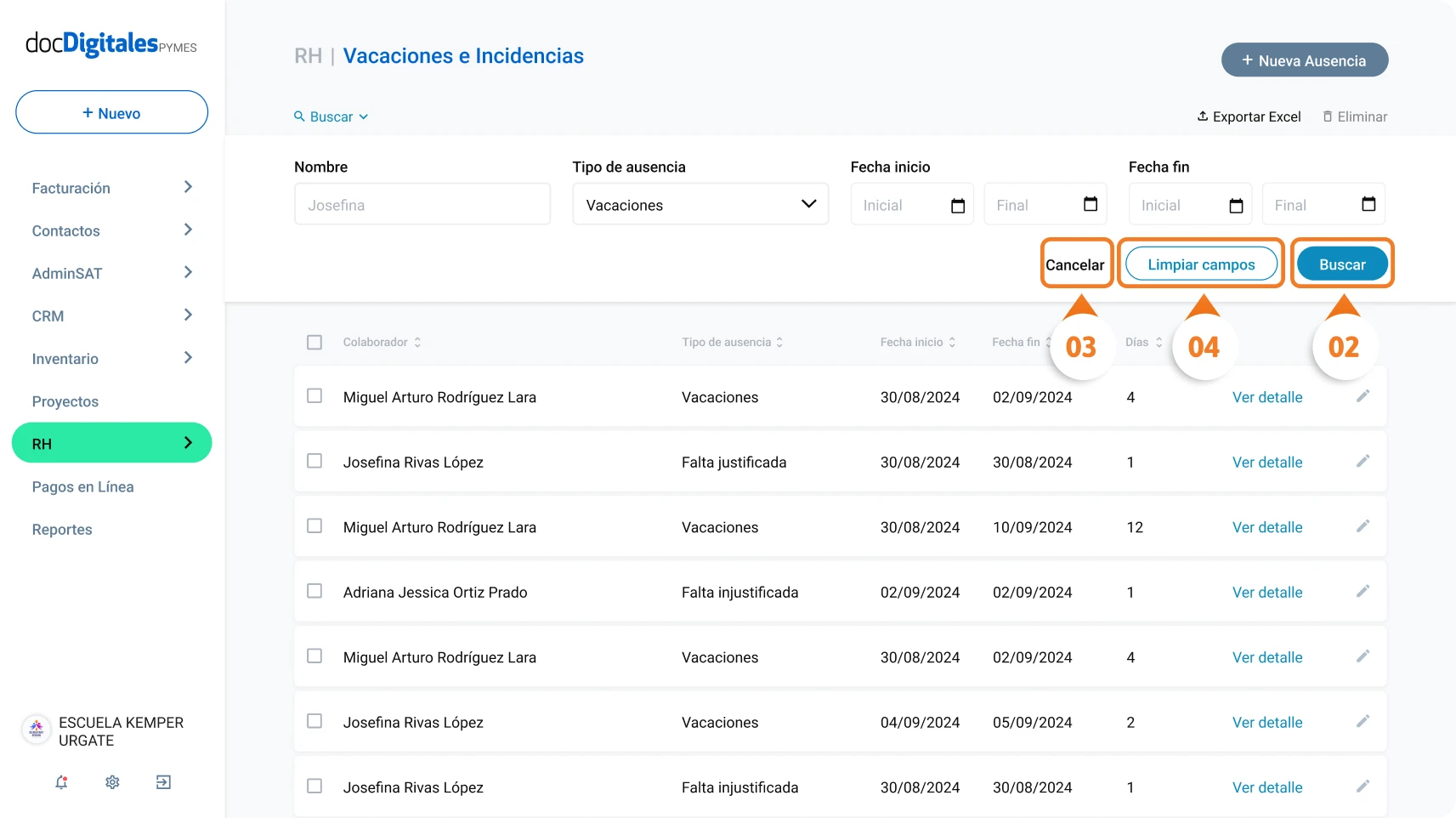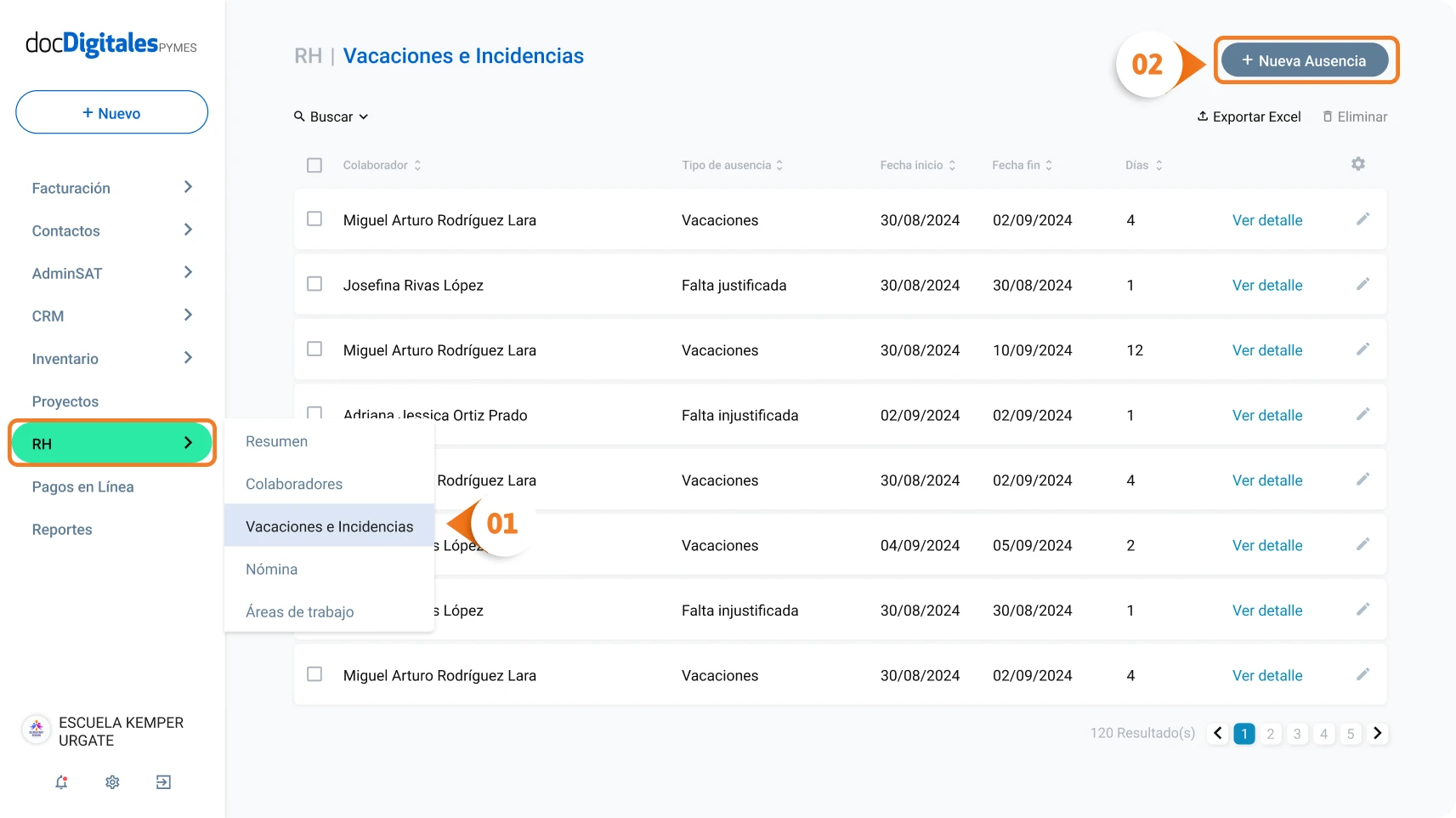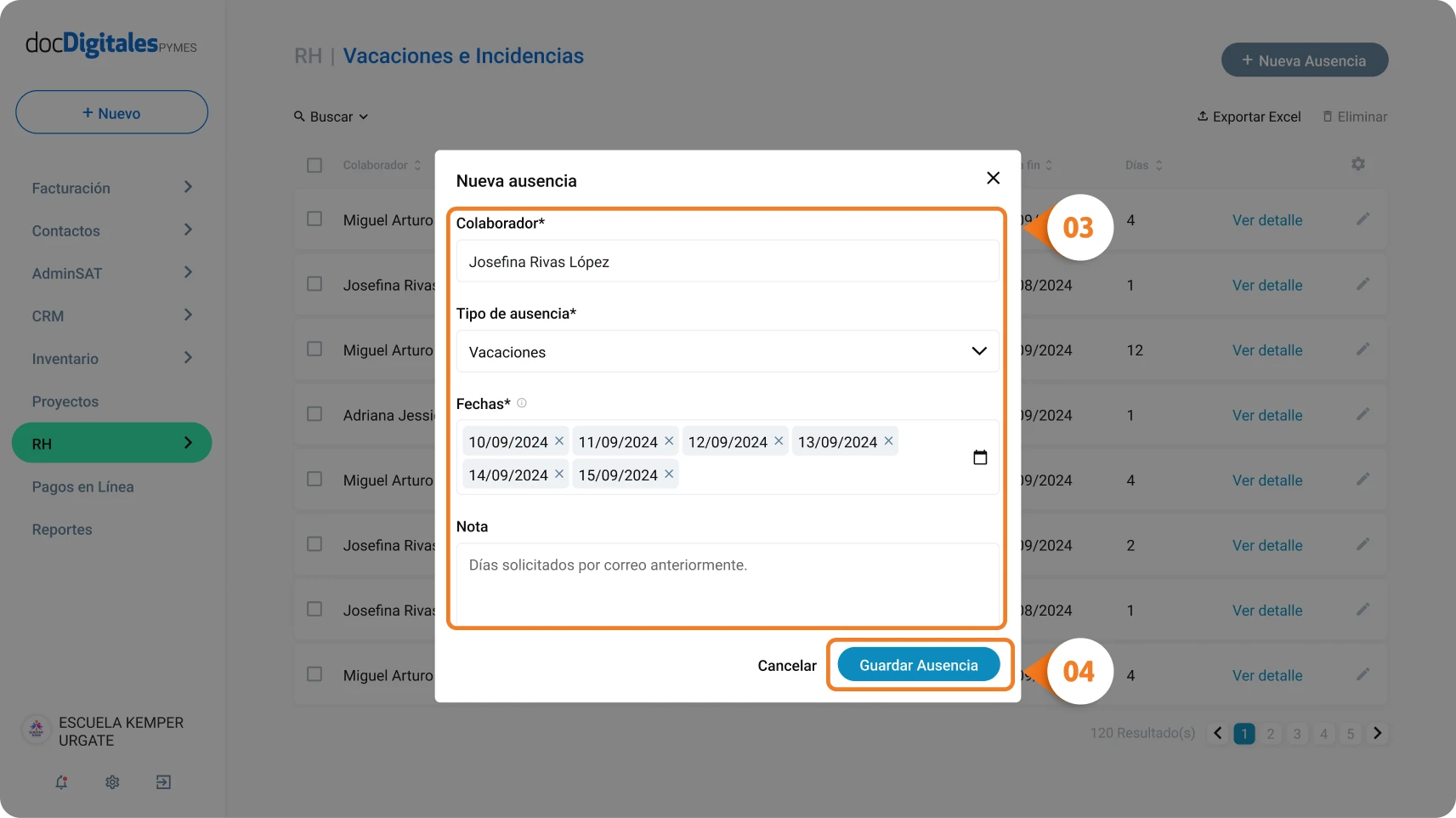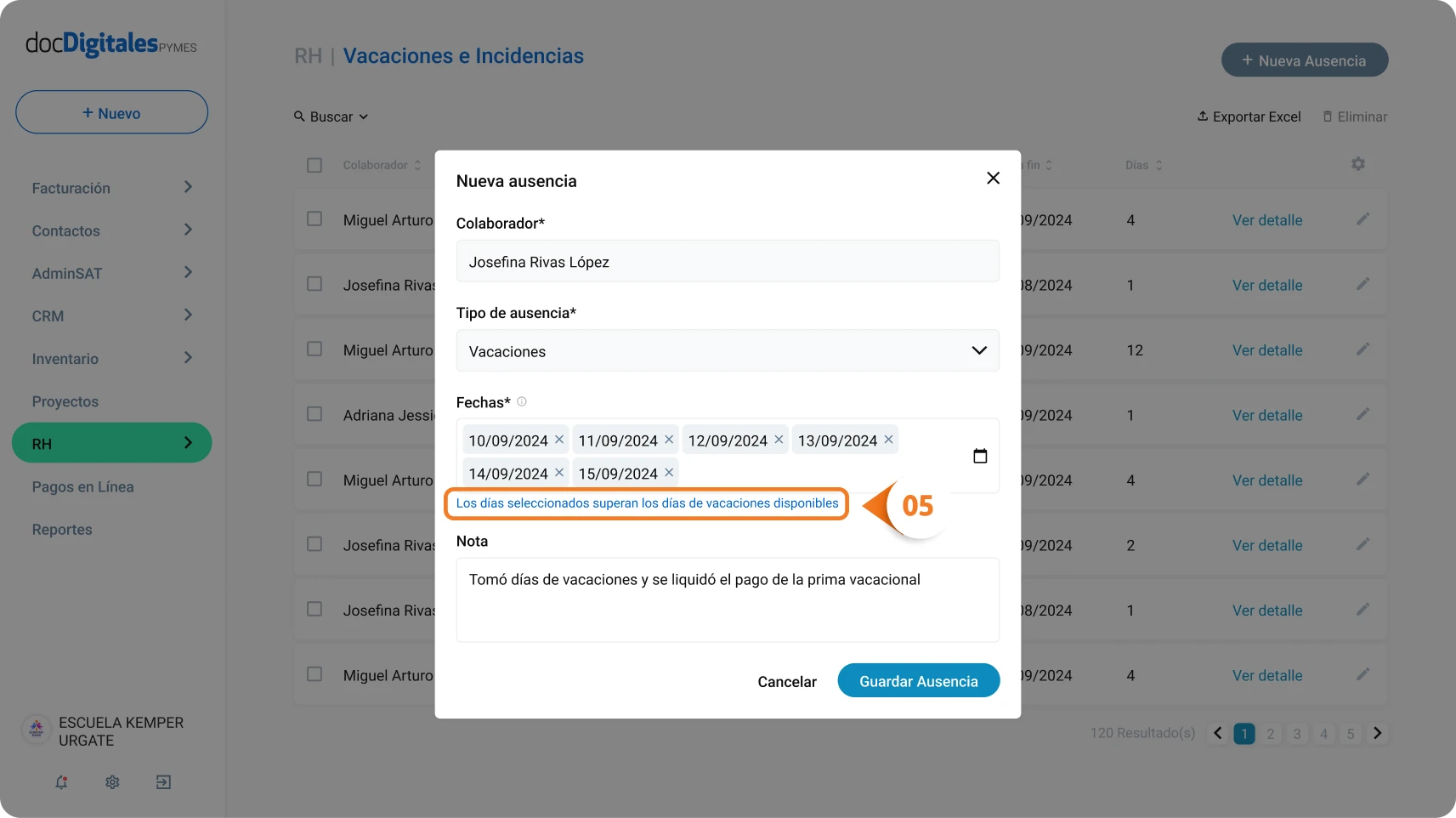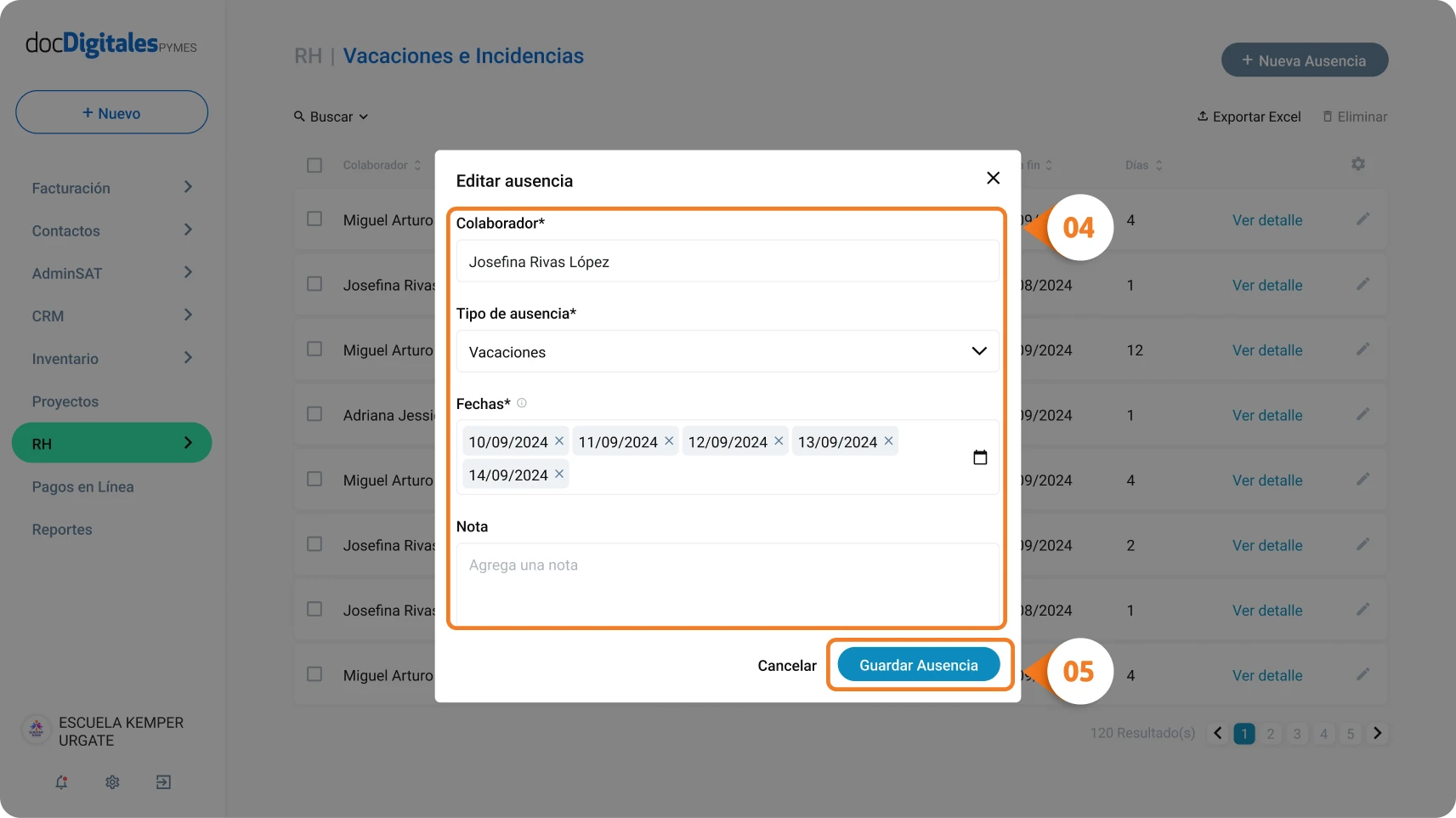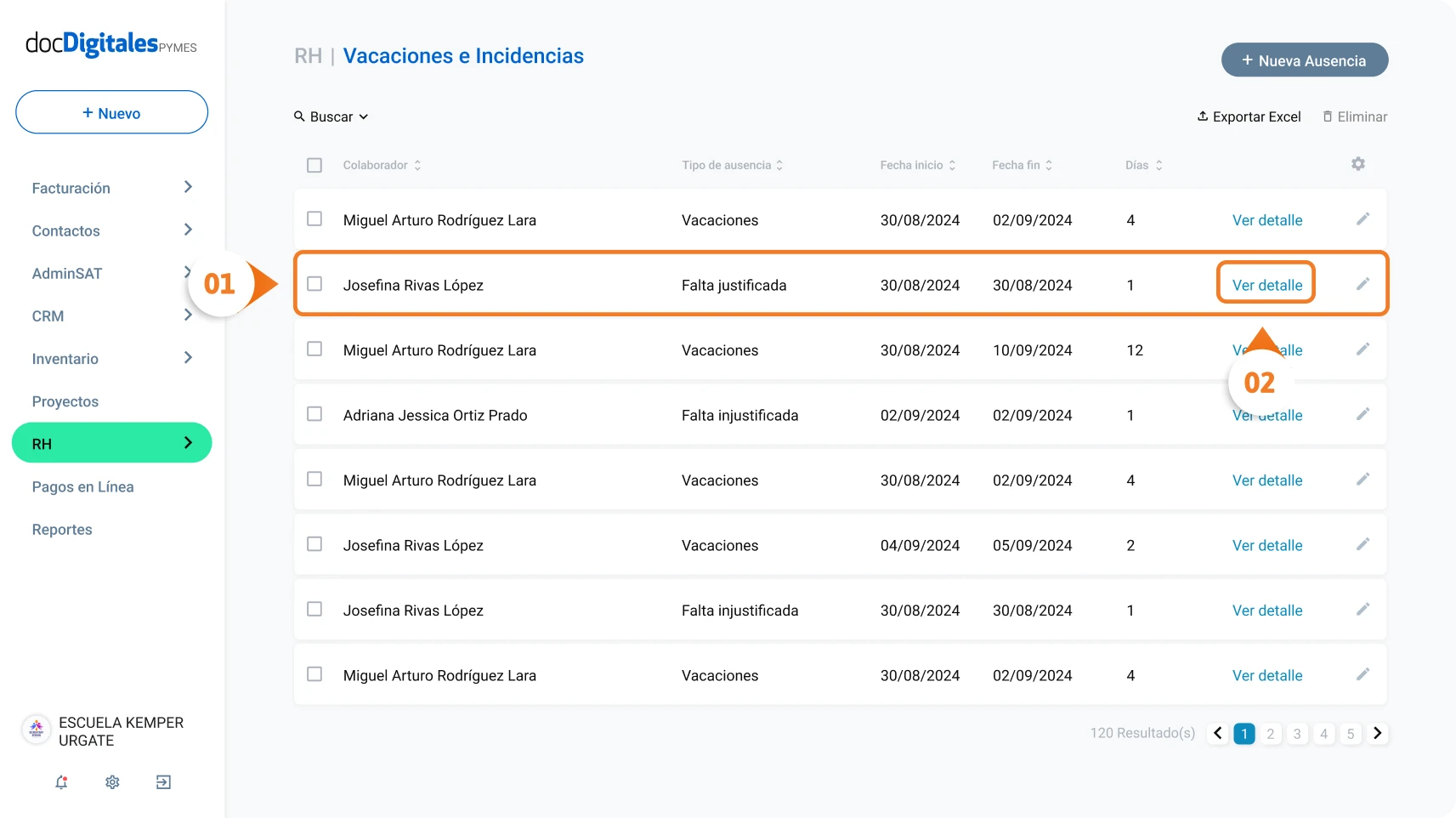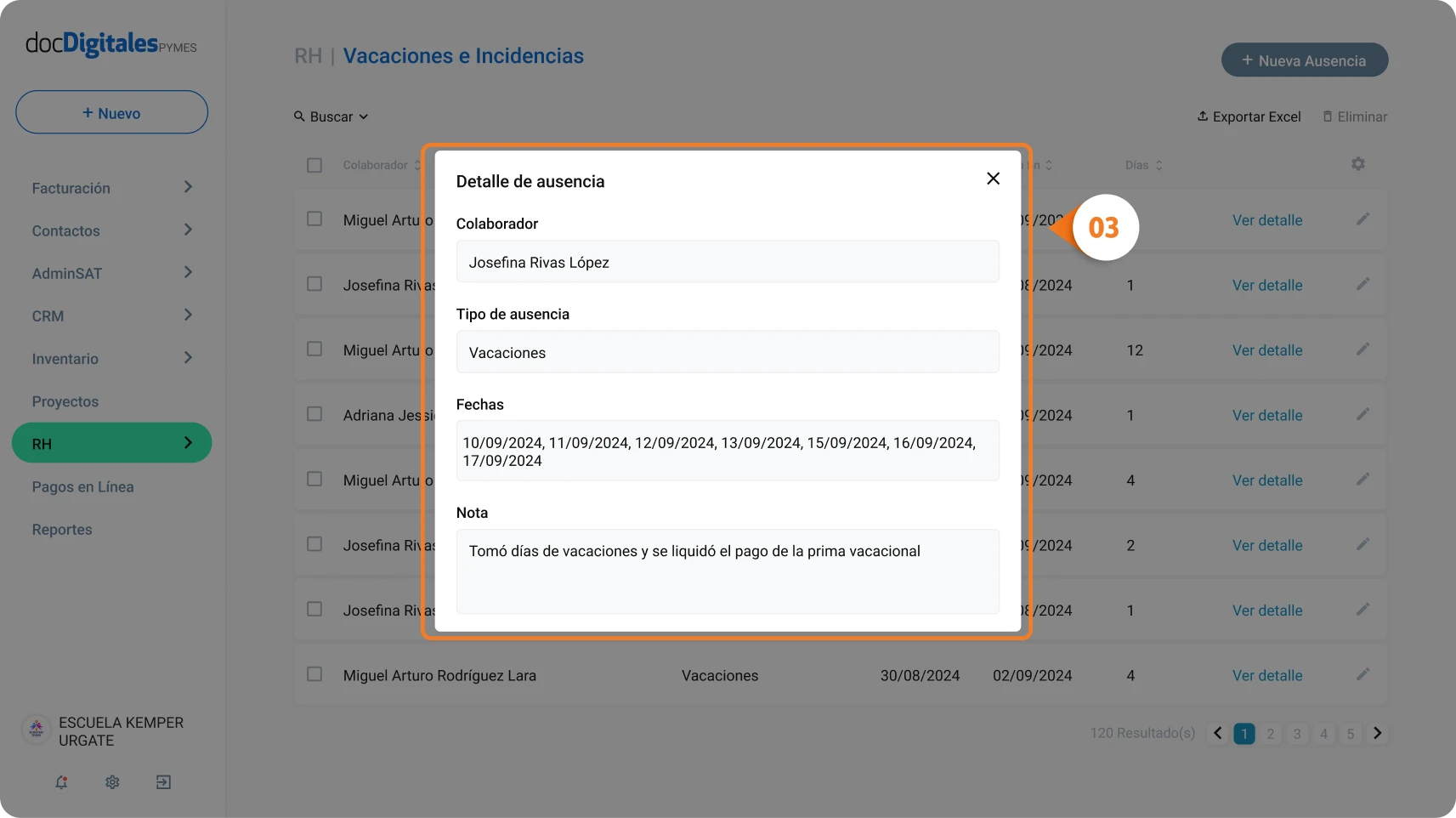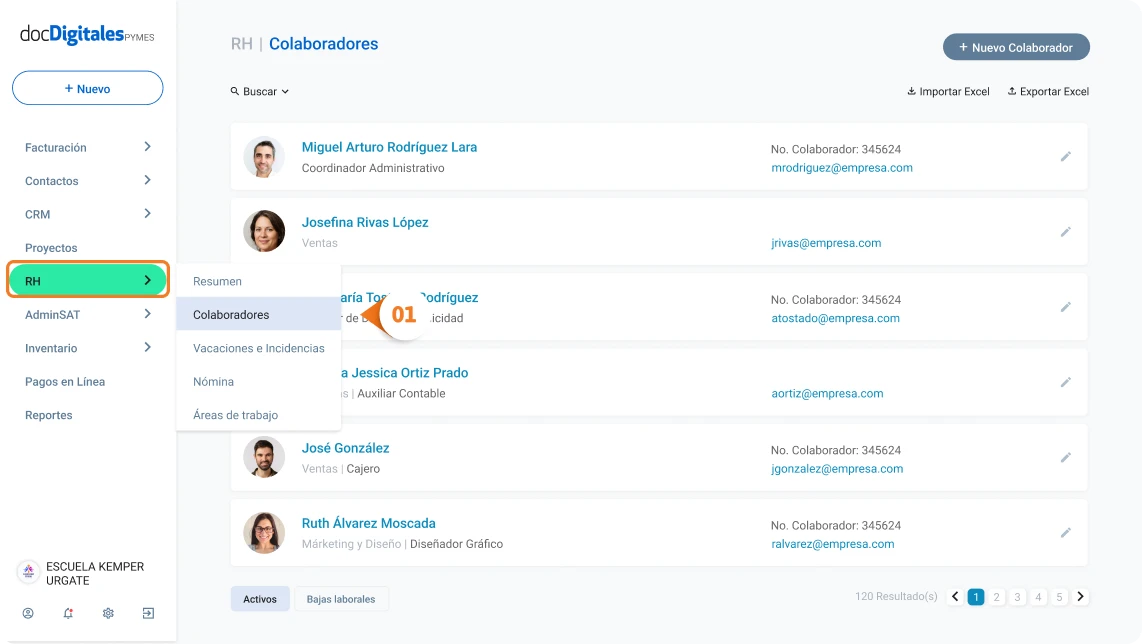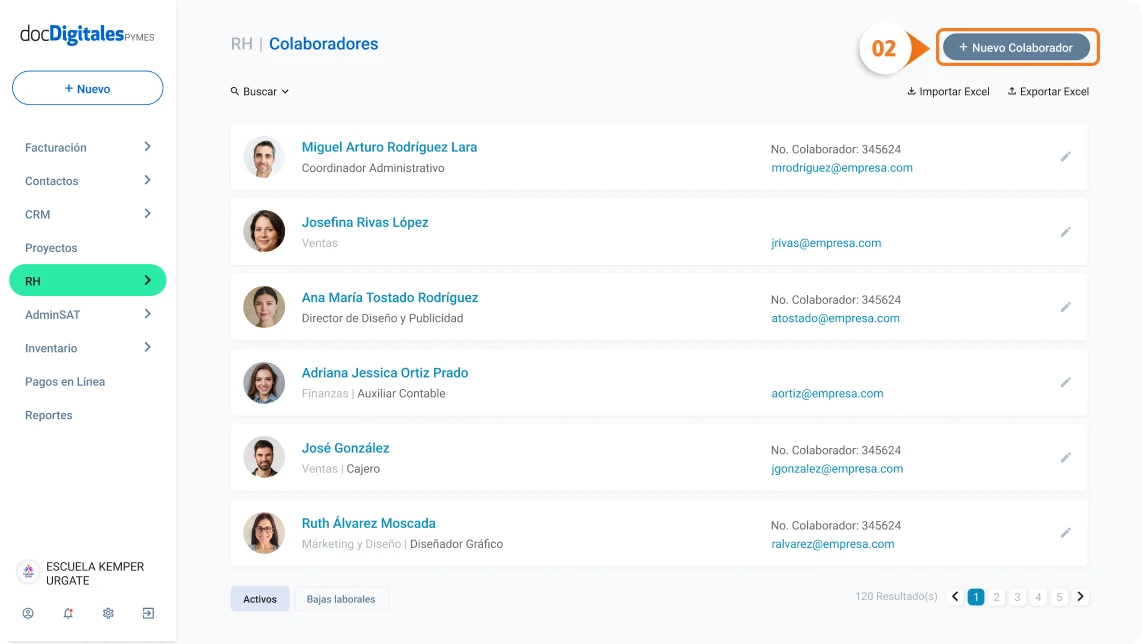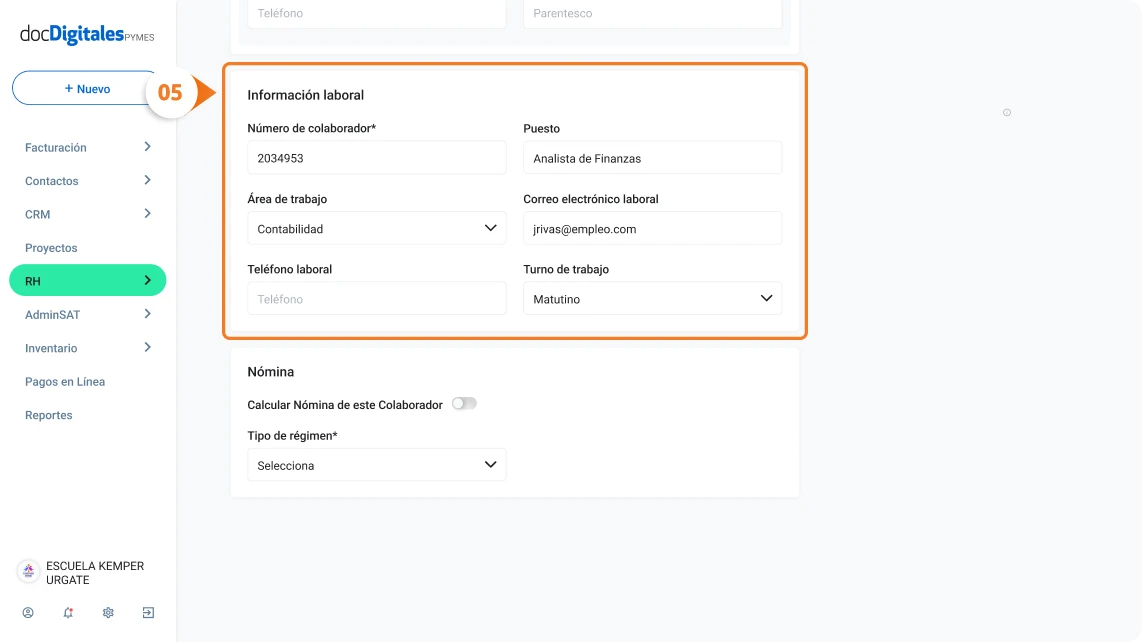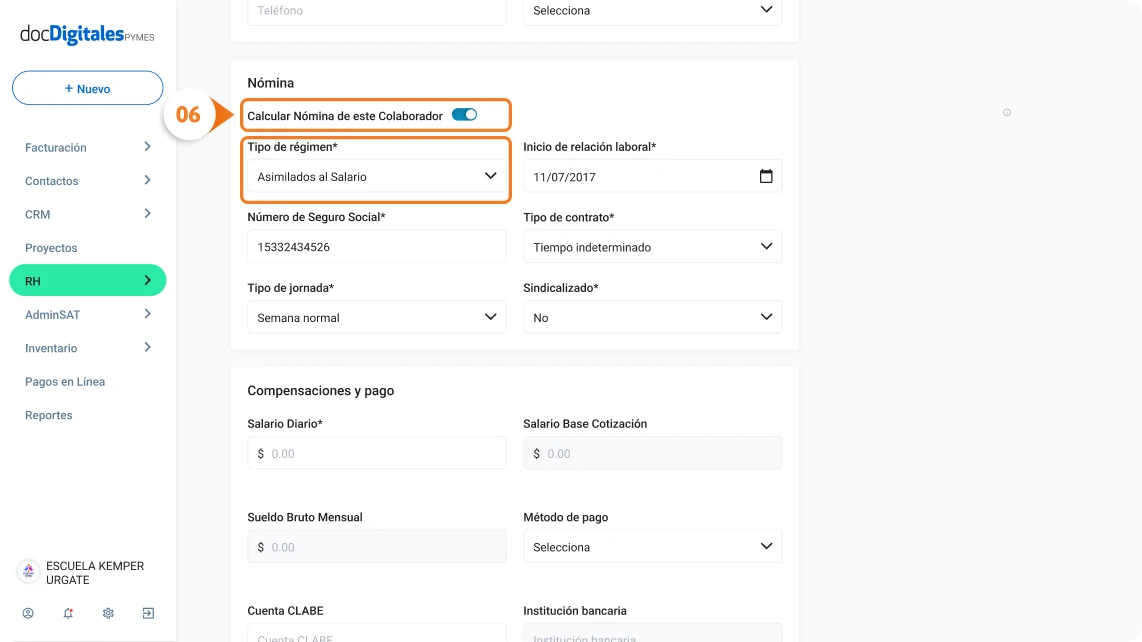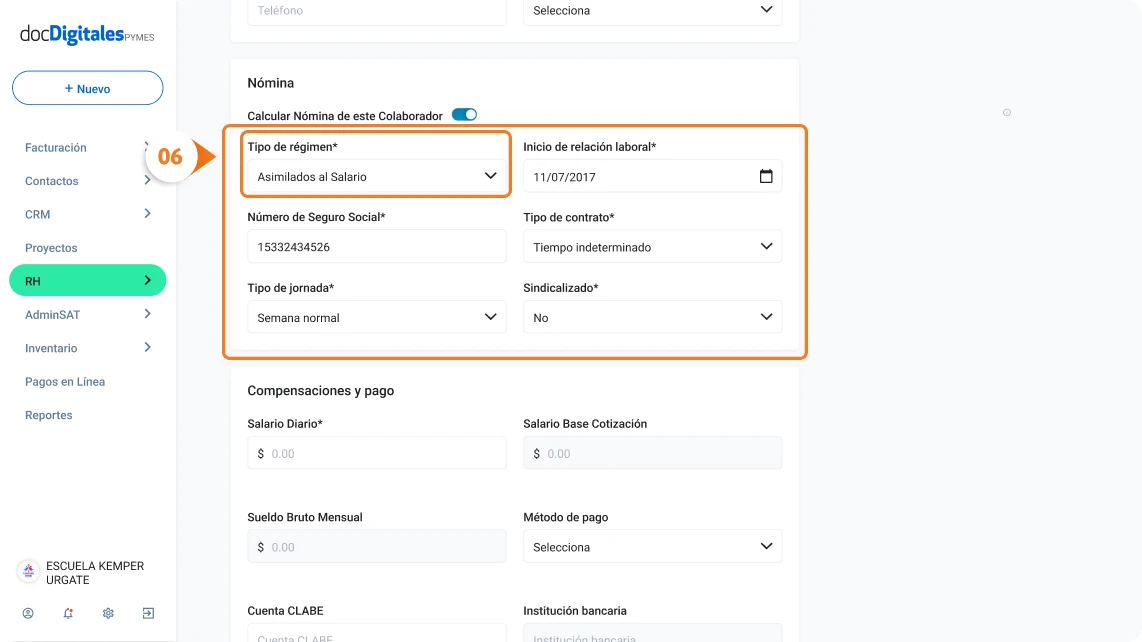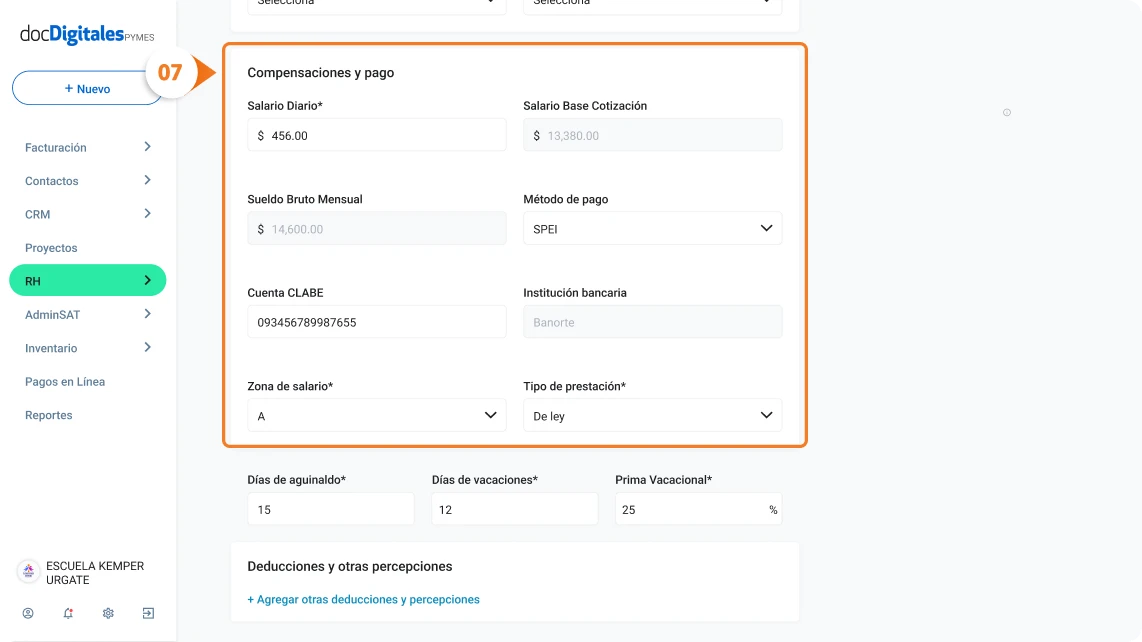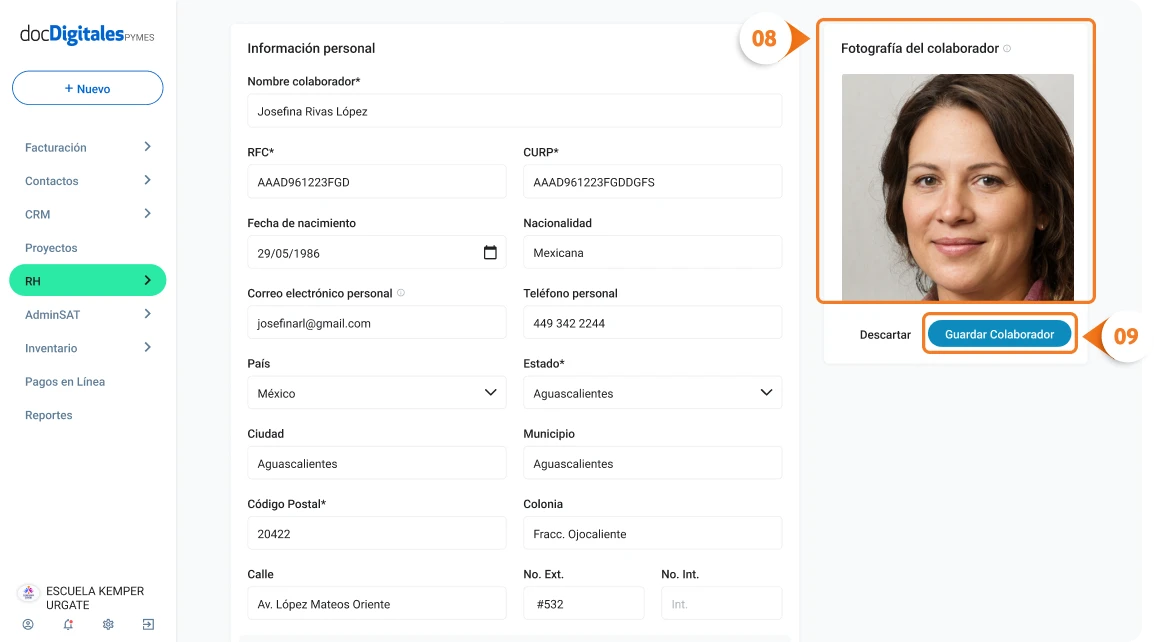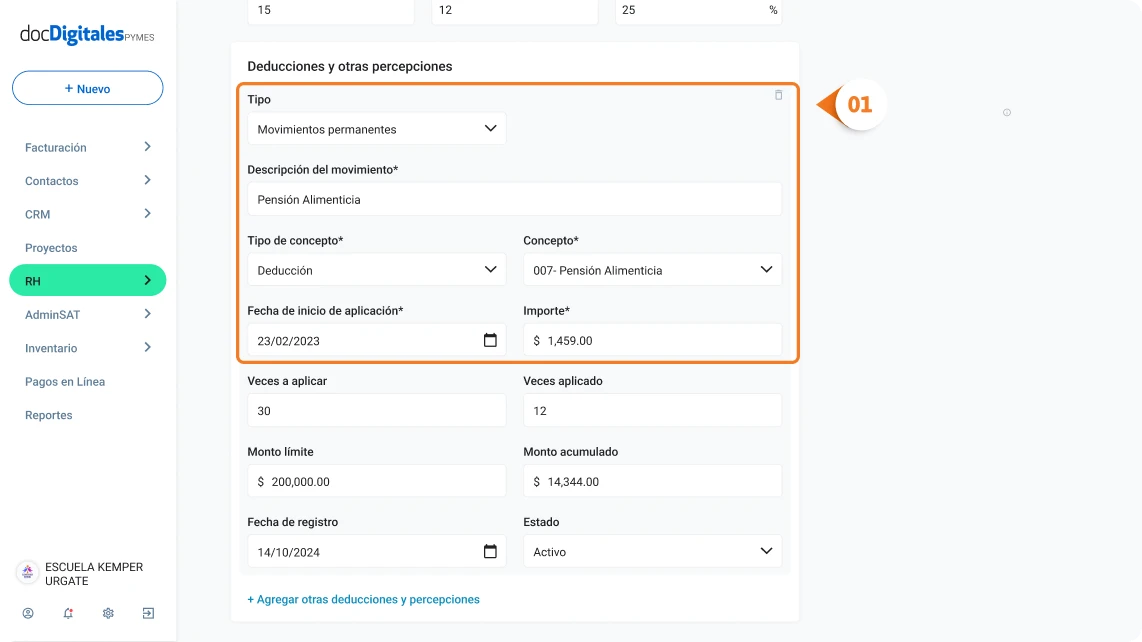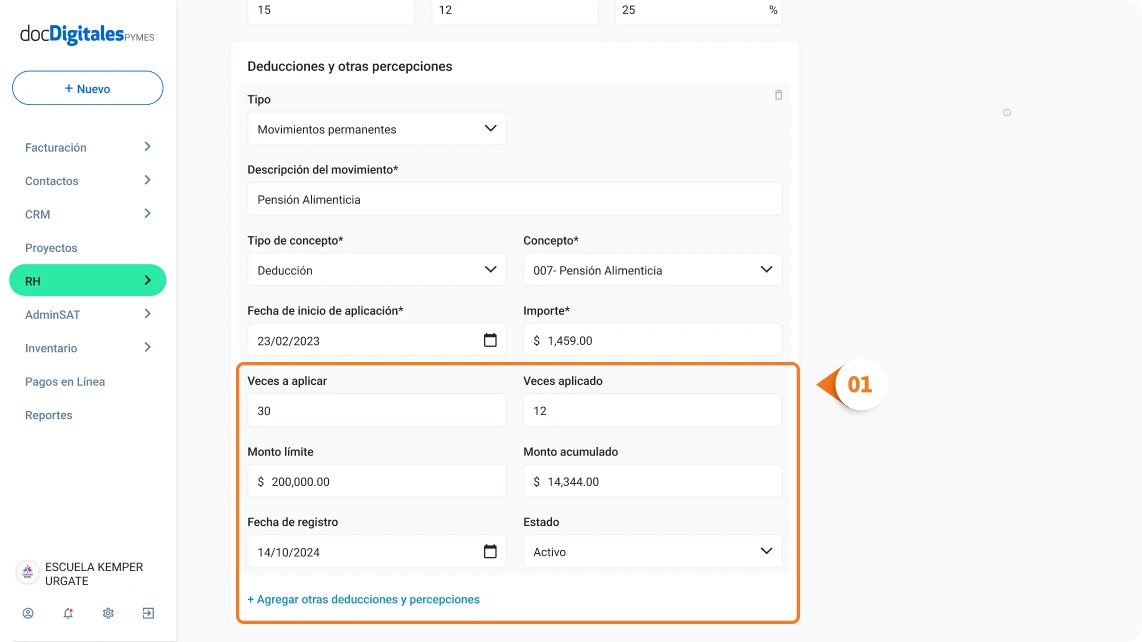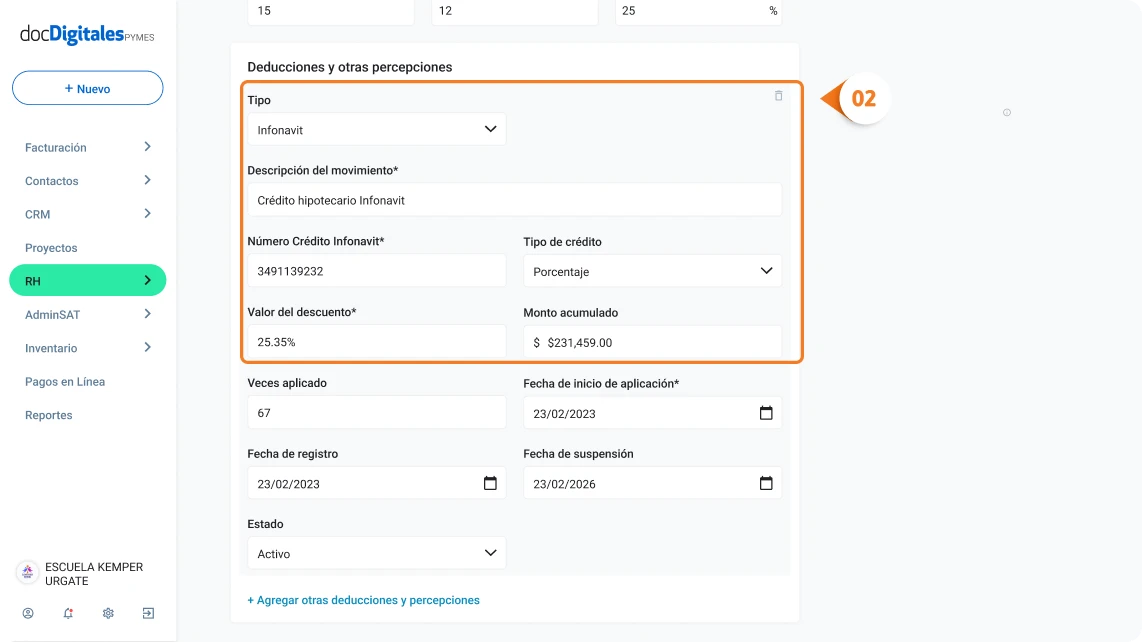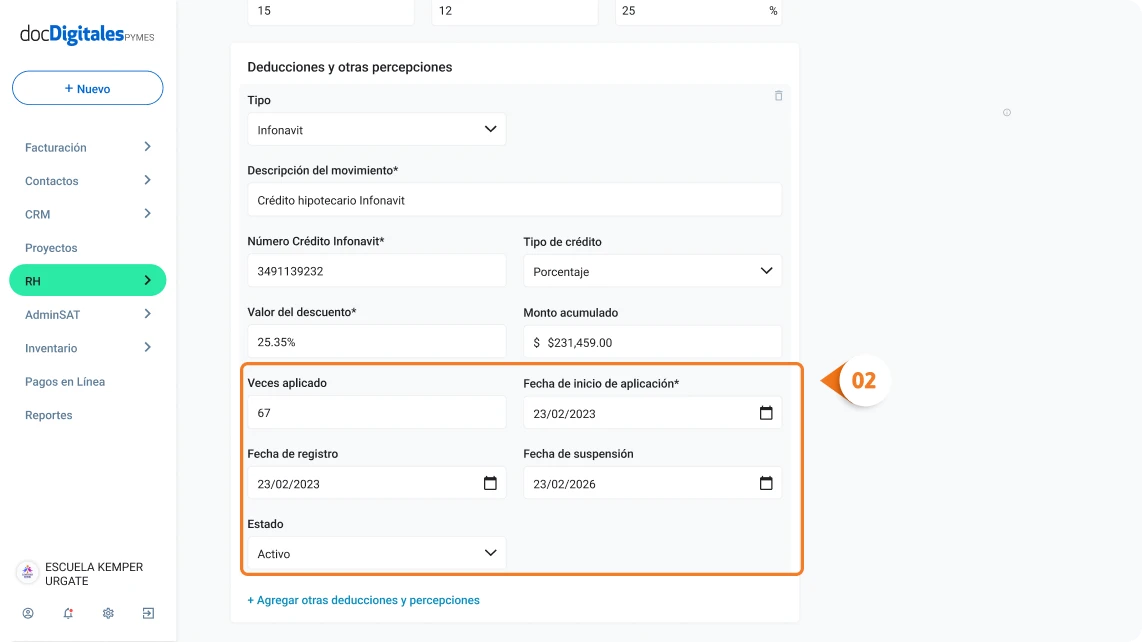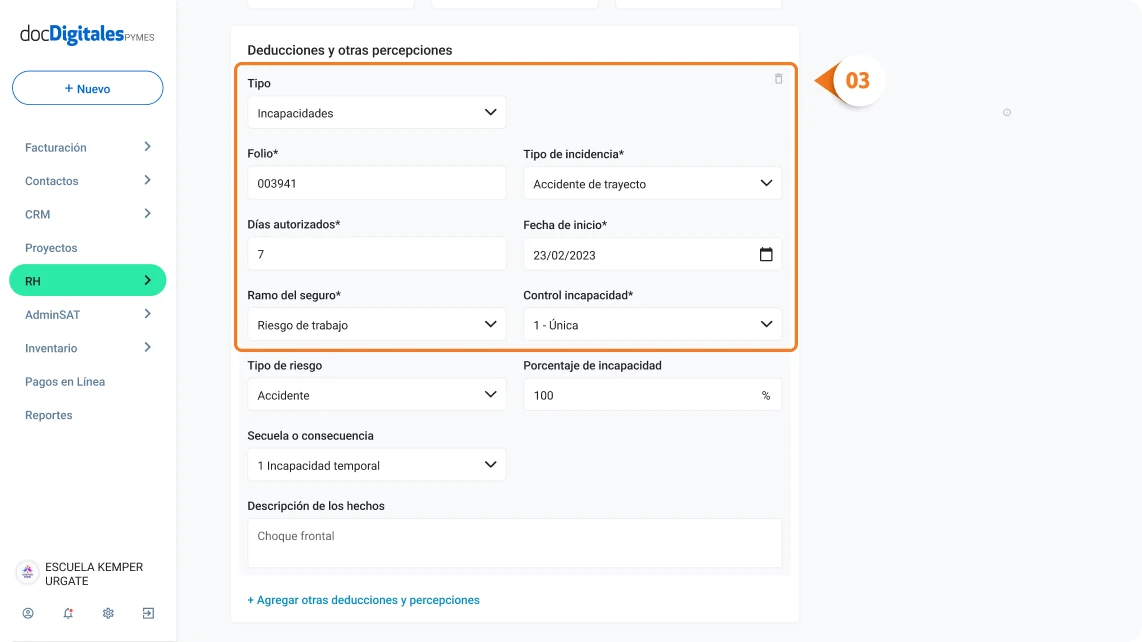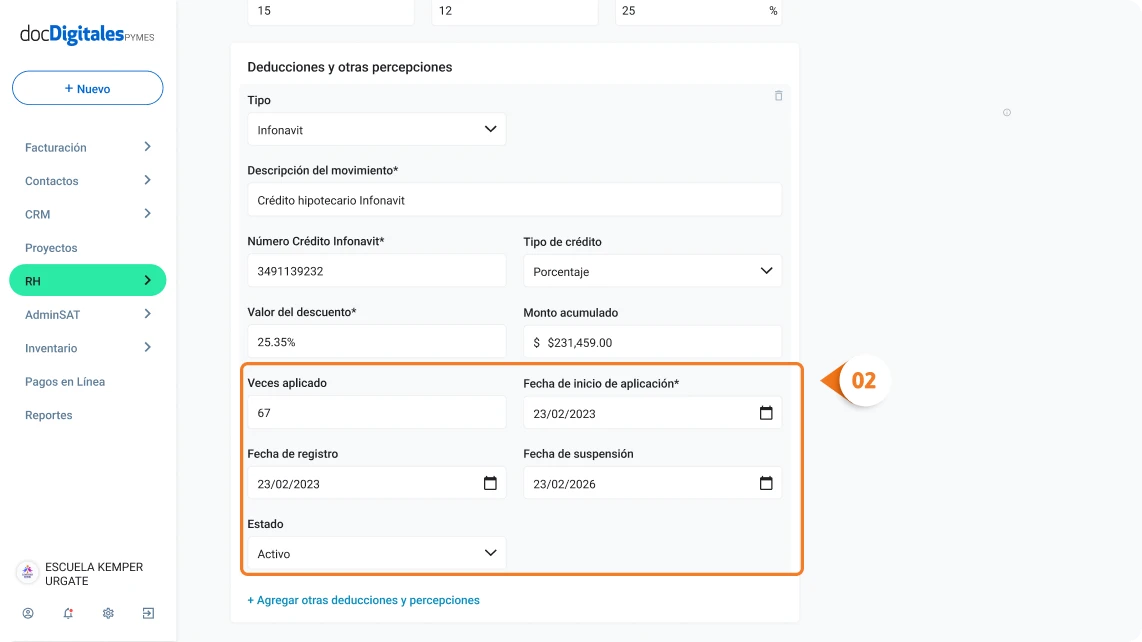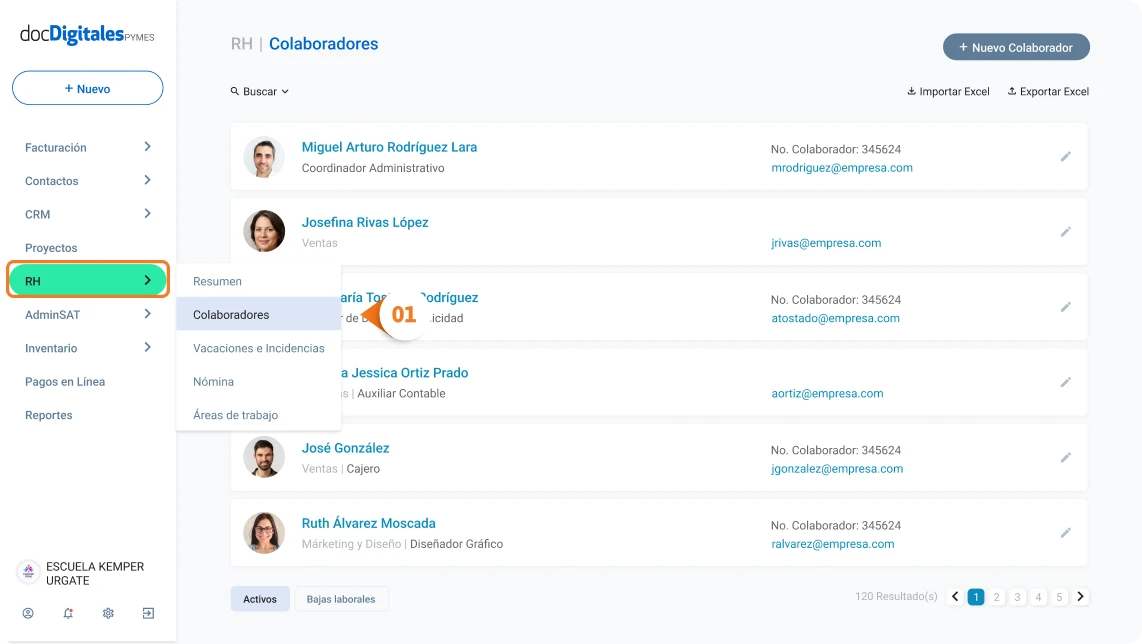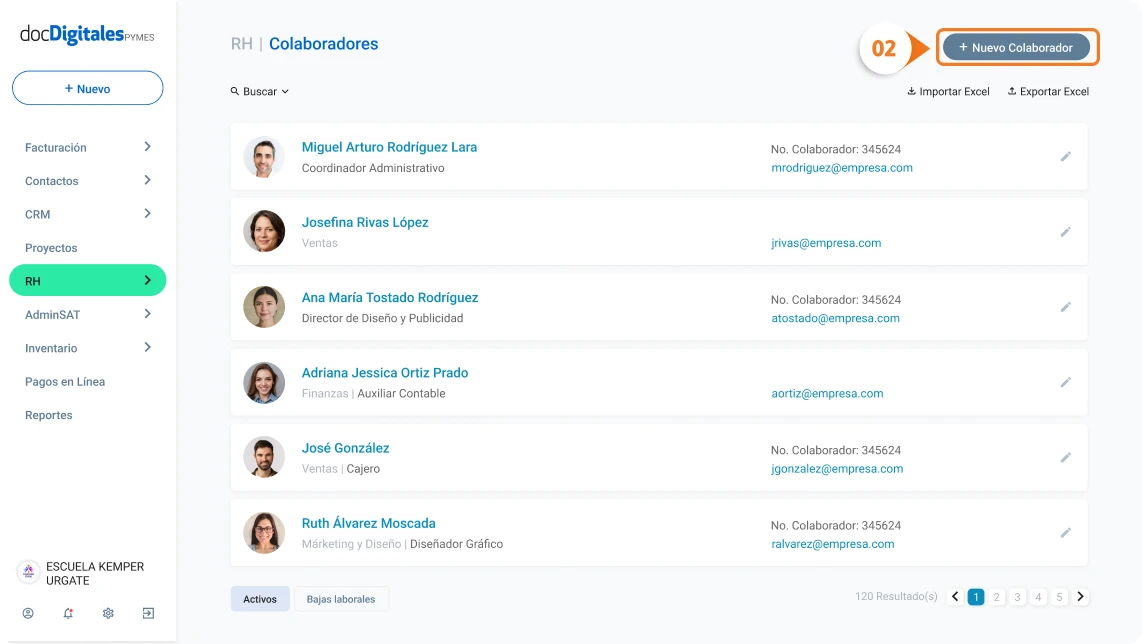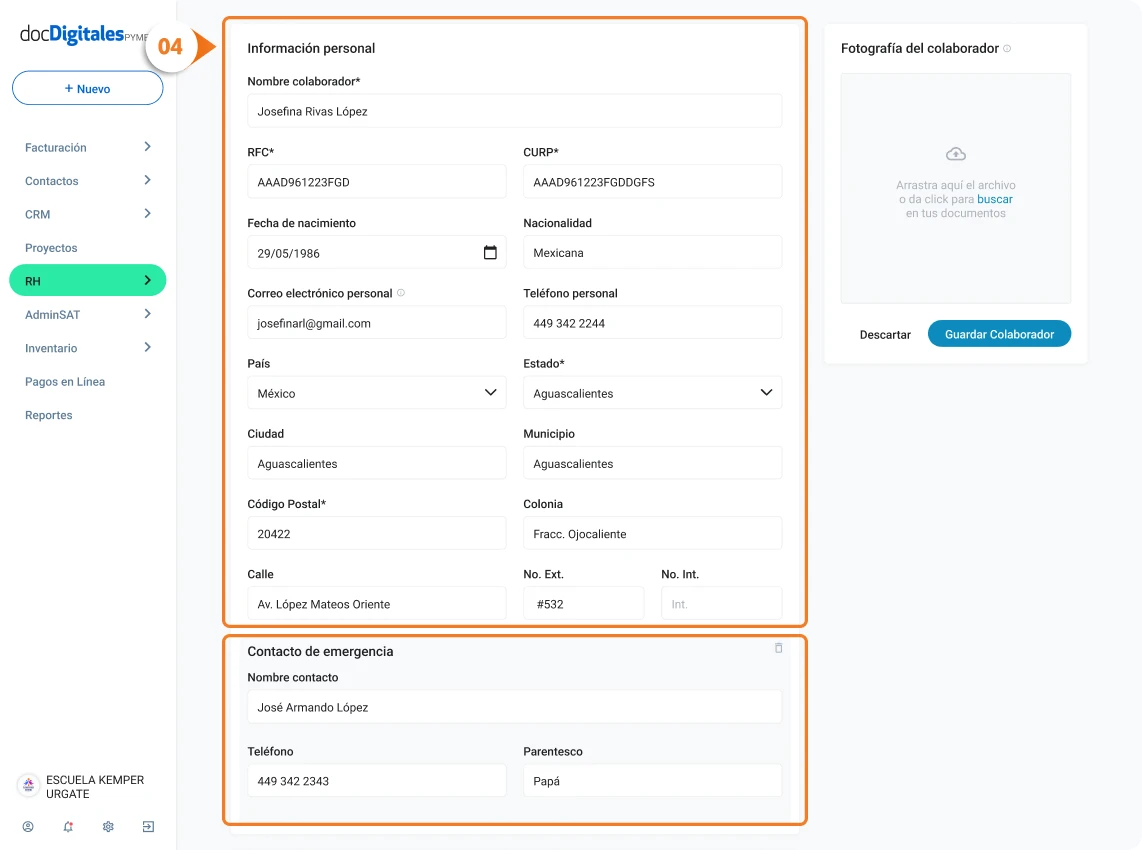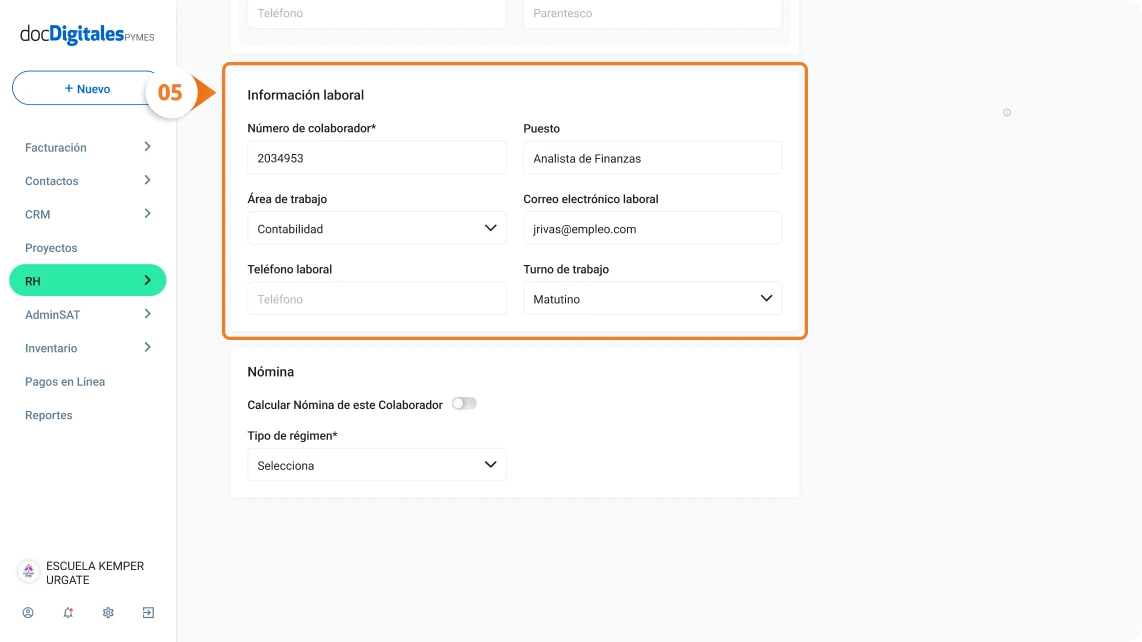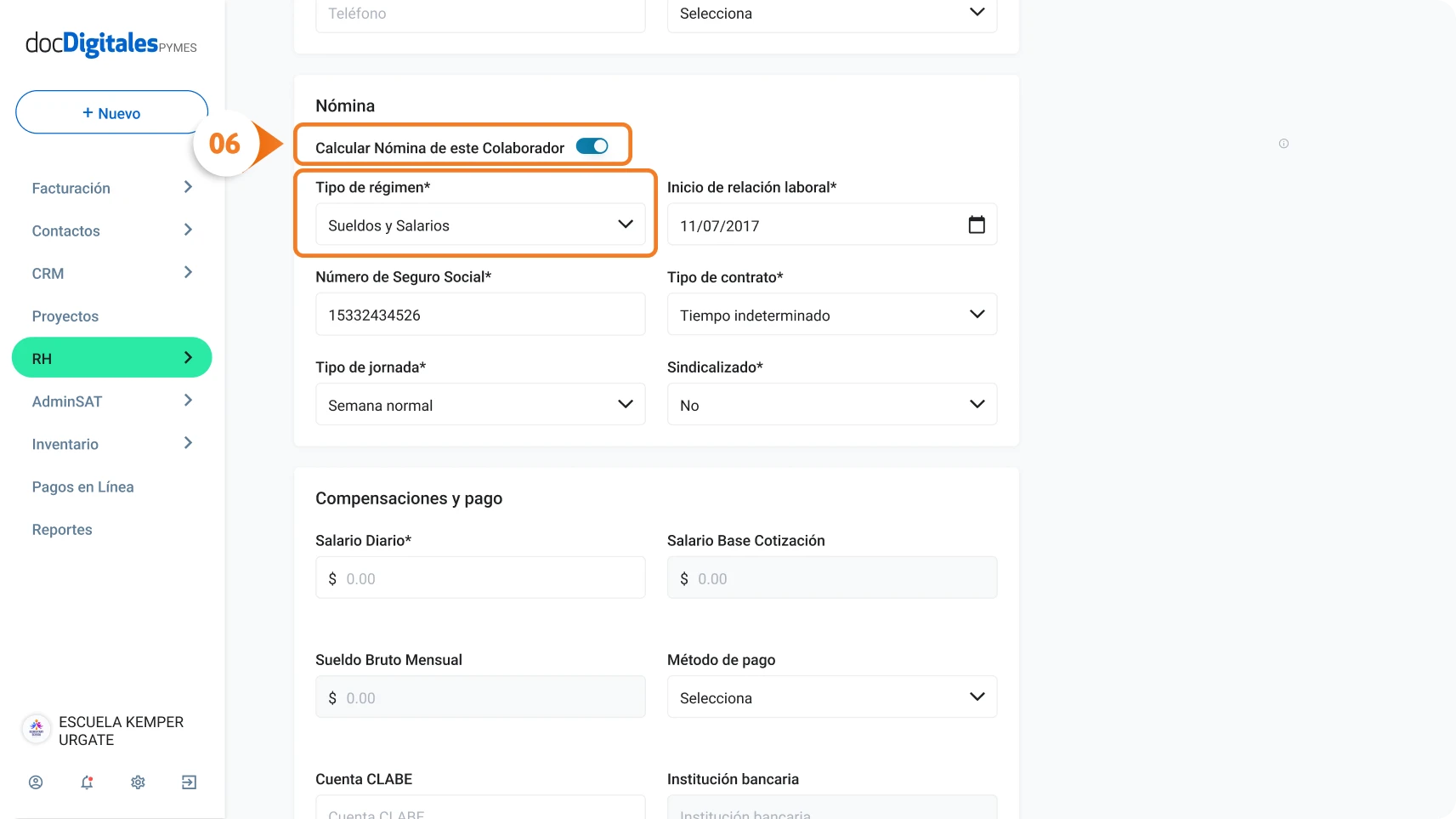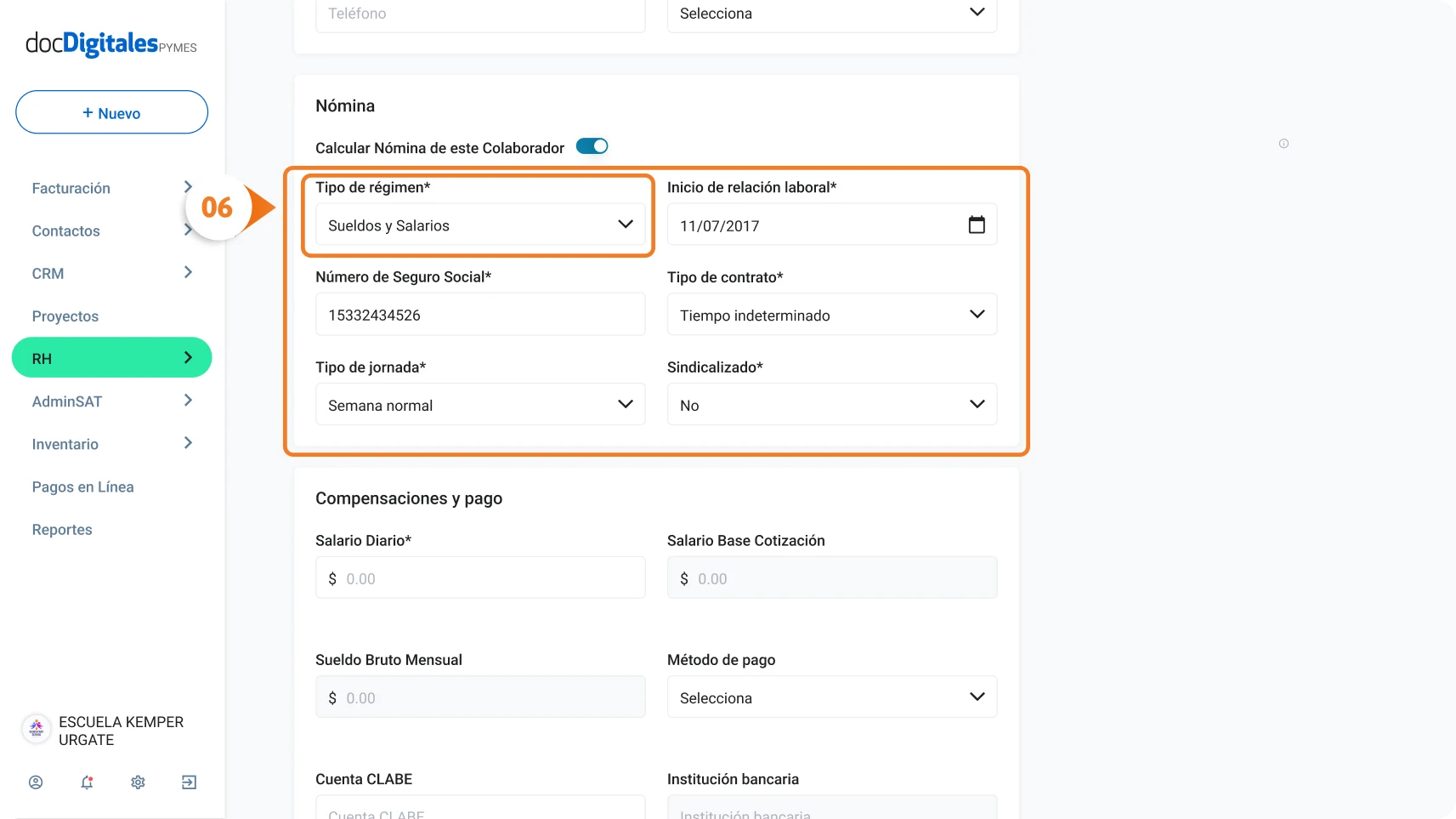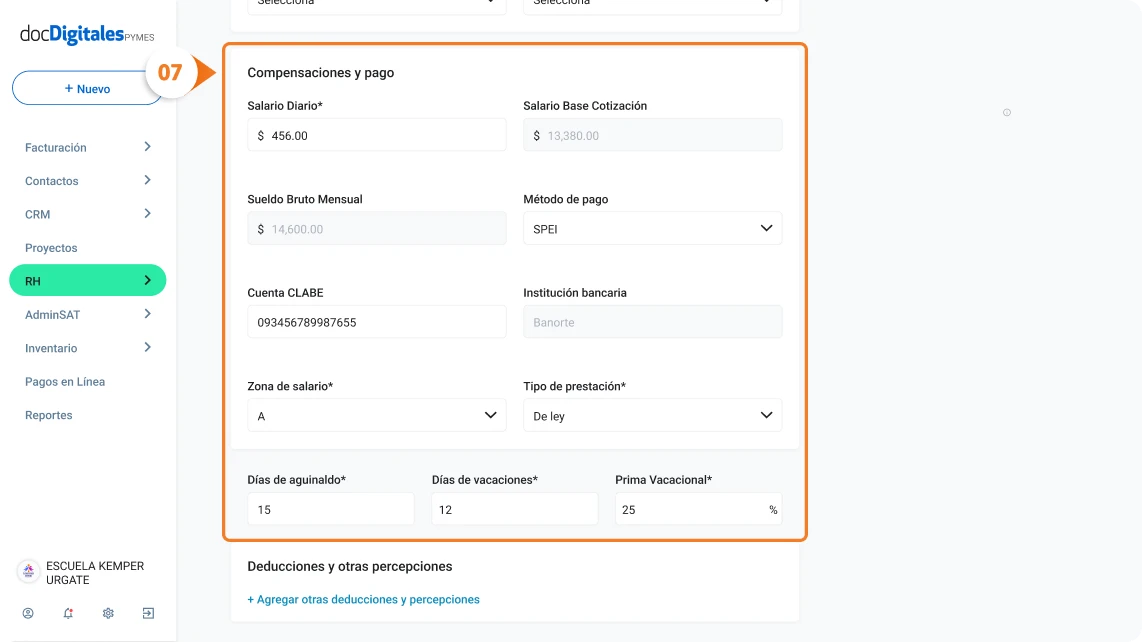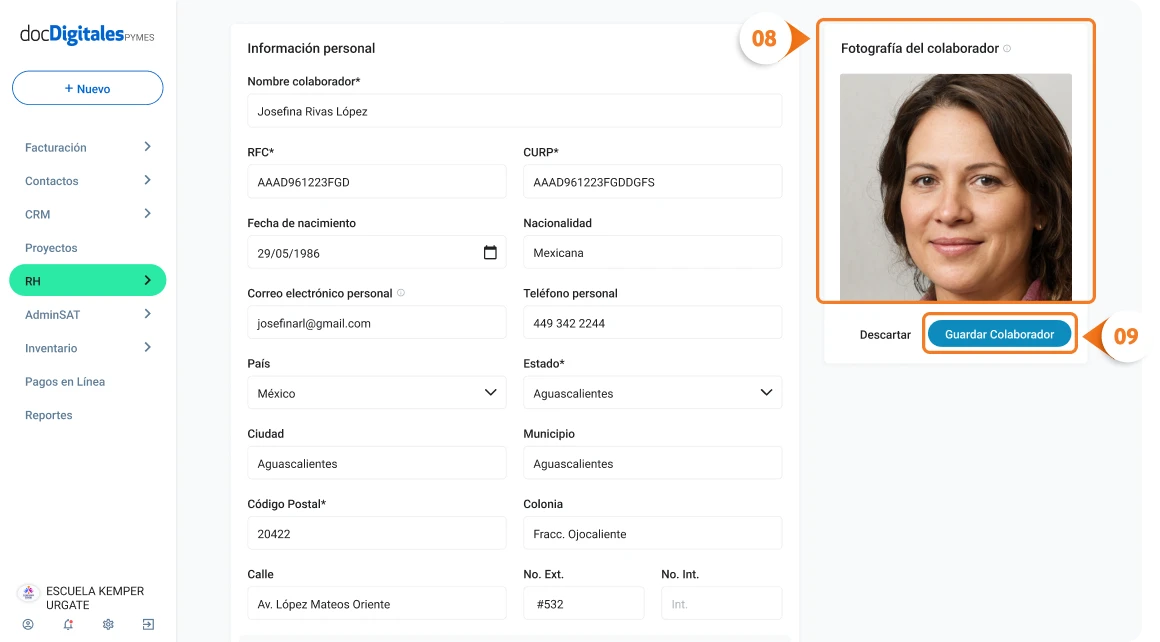En docDigitales puedes registrar tanto a tus clientes actuales como a nuevos, cada vez que lo necesites. Así, contarás con una base de datos completa que facilite la emisión de comprobantes fiscales y documentos, la gestión de procesos comerciales y el seguimiento general de tu relación con ellos.
Tip: Solicita a tus clientes su constancia de situación fiscal para llenar correctamente todos los campos que se vincularán cuando emitas CFDI.
- Ingresa desde Contactos > Clientes.
- Se abrirá una pantalla con el Listado de Clientes.
- Da clic en el botón + Nuevo Cliente, ubicado en la parte superior derecha de la pantalla.
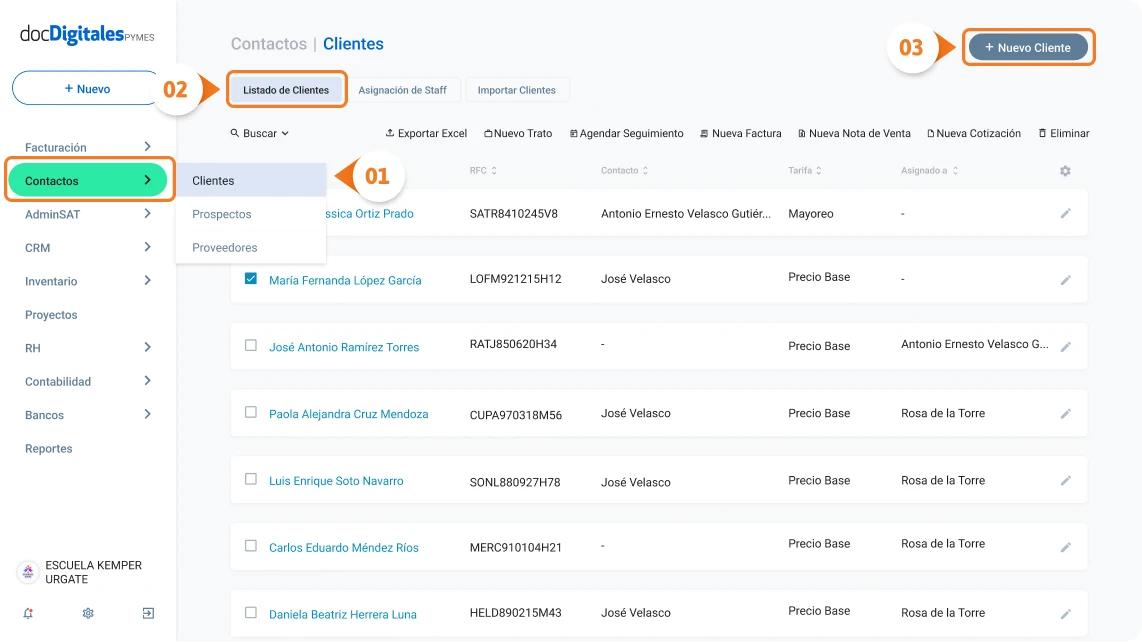
- Se cargará el formulario de Nuevo Cliente. Completa el llenado de los campos requeridos:
Datos del Cliente
- Razón Social: Nombre legal del cliente como aparece en su constancia de situación fiscal.
- Nombre comercial: Nombre con el cual es conocida la empresa comúnmente en el mercado.
- RFC: Campo alfanumérico donde se registra el RFC con homoclave, tal cual aparece en la constancia de situación fiscal.
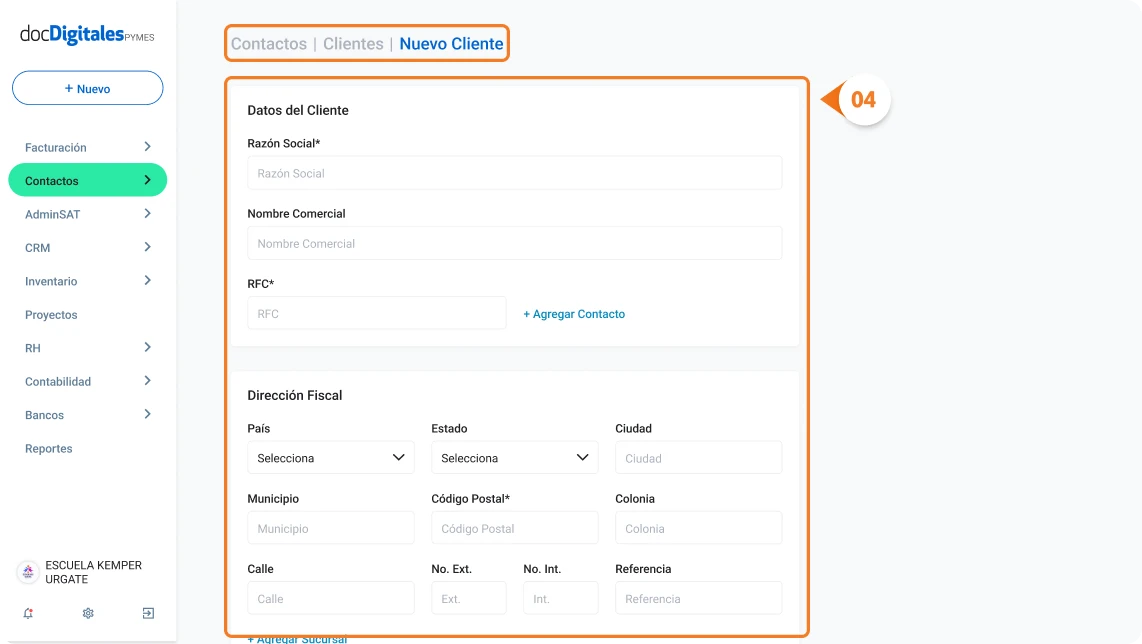
Contacto interno de la empresa
- Da clic en la opción + Agregar Contacto para habilitar esta sección y completa los campos solicitados.
- Nombre: Escribe el nombre completo de la persona que es tu contacto directo dentro de la empresa cliente. Este dato es útil para saber con quién comunicarte en caso de dudas o seguimientos.
- Teléfono: Ingresa el número telefónico de la persona de contacto.
- Correo electrónico: Ingresa el email de contacto para el envío de facturas, notas de venta u otra comunicación relevante.
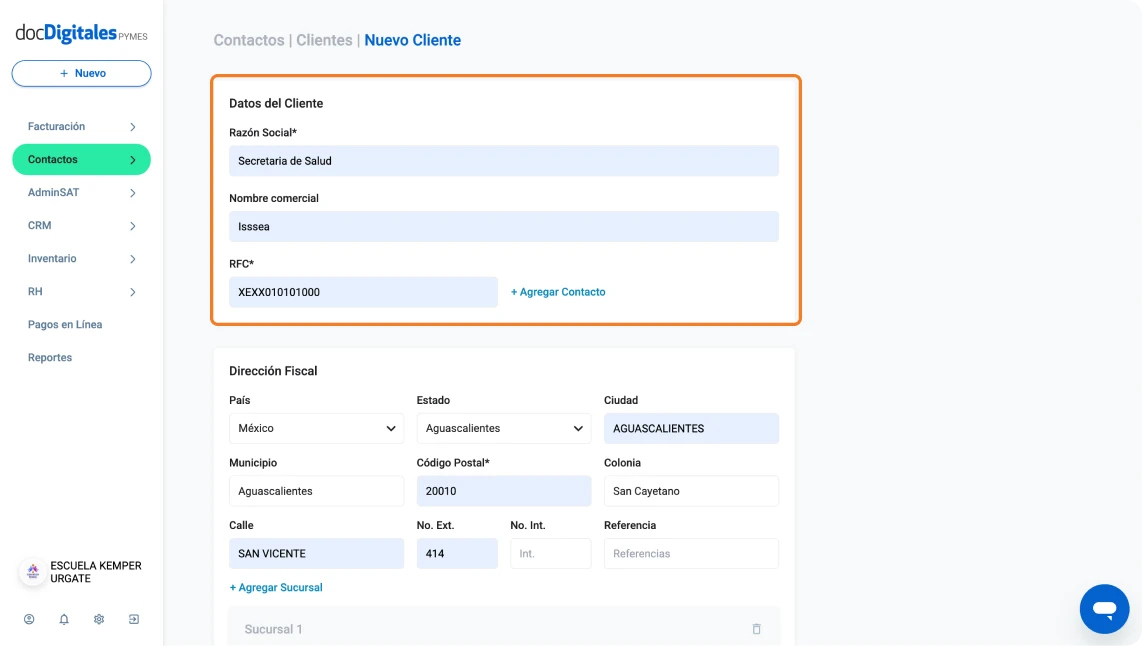
- Si necesitas agregar más contactos al mismo perfil de cliente, haz clic nuevamente en la opción + Agregar Contacto. Puedes agregar tantos registros como consideres necesarios.
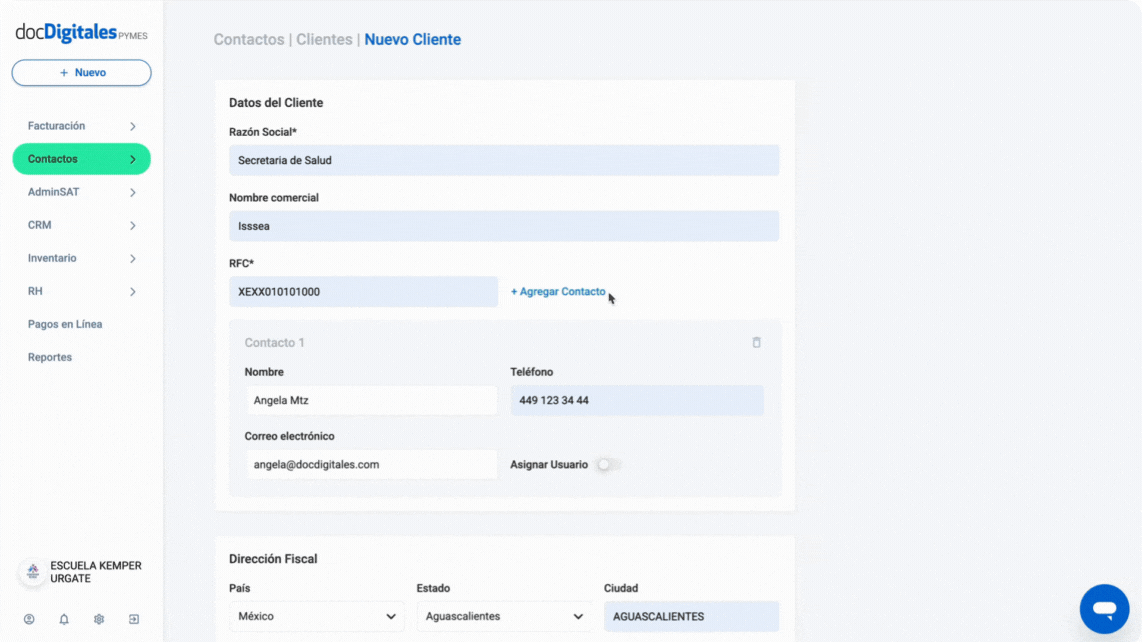
Dirección Fiscal
*Nota: Deberás llenar estos campos con la dirección que se encuentra registrada en la constancia de situación fiscal.
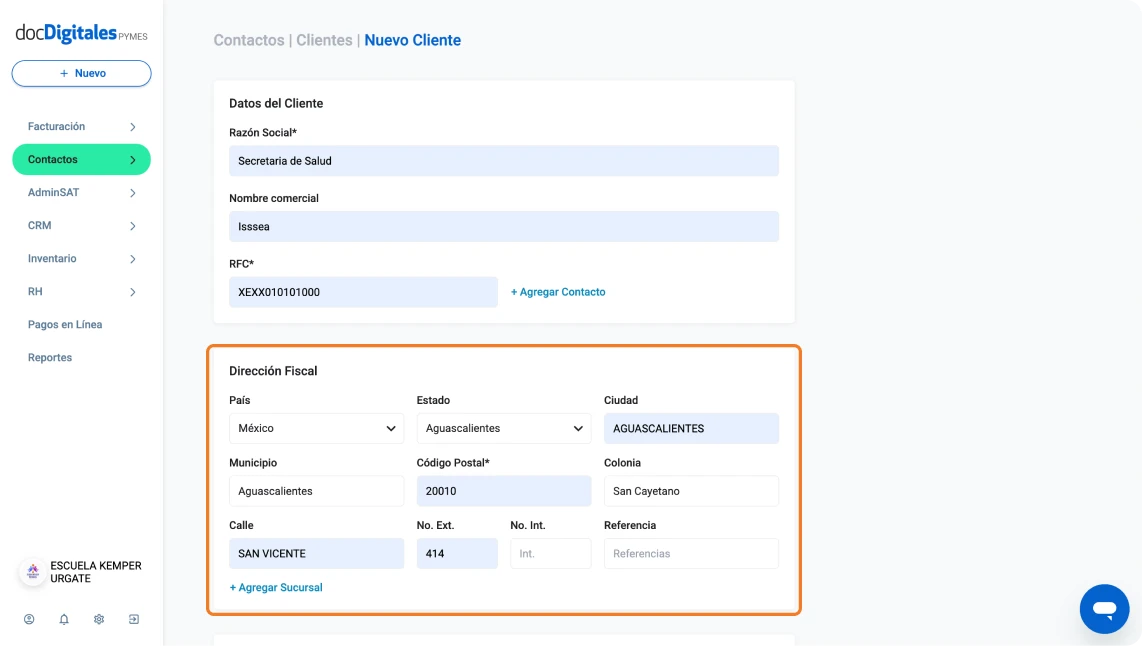
- País.
- Estado.
- Ciudad.
- Municipio.
- Código Postal.
- Colonia.
- Calle.
- No. Ext.
- No. Int. (Solo si aplica).
- Referencia: Información adicional para localizar el domicilio, por ejemplo,color de fachada o clave de acceso para ingresar.
Agrega Sucursales
- Para registrar más de una ubicación física, haz clic en el botón + Agregar Sucursal.
- Se desplegará un formulario para llenar los campos de la Sucursal.
- Prefijo: Texto opcional que aparecerá justo antes del nombre de la sucursal, por ejemplo, Dependencia, Asociación, etc.
- Nombre de la Sucursal: Es el nombre de la sucursal según el registro de tu cliente, por ejemplo, sucursal Santa Fe, sucursal operativa, sucursal corporativa, etc.
- País: Selecciona del listado el país en donde se encuentra la sucursal.
- Estado: Selecciona del listado en que estado del país seleccionado se encuentra la sucursal.
- Ciudad: Escribe en que ciudad opera la sucursal.
- Municipio: Municipio correspondiente.
- Código Postal: Ingresa el código postal de 5 números de donde se encuentra la sucursal..
- Colonia: Escribe en que colonia se encuentra la sucursal.
- Calle: Escribe solamente el nombre de la calle.
- No Ext.: Escribe únicamente el número exterior de la sucursal.
- No Int.: Coloca el número interior de la sucursal (solamente si aplica).
- Referencia: Puedes ingresar una descripción adicional para ubicar físicamente la sucursal.
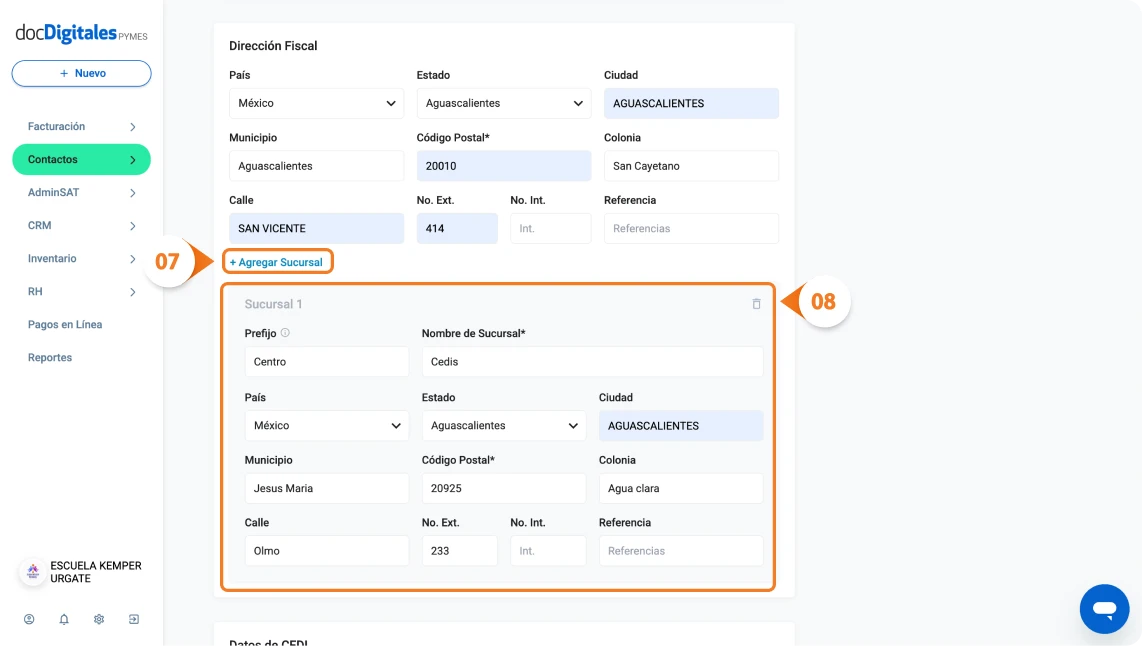
- Si deseas agregar más sucursales, haz clic nuevamente en el botón + Agregar Sucursales y completa sus datos.
Datos de CFDI
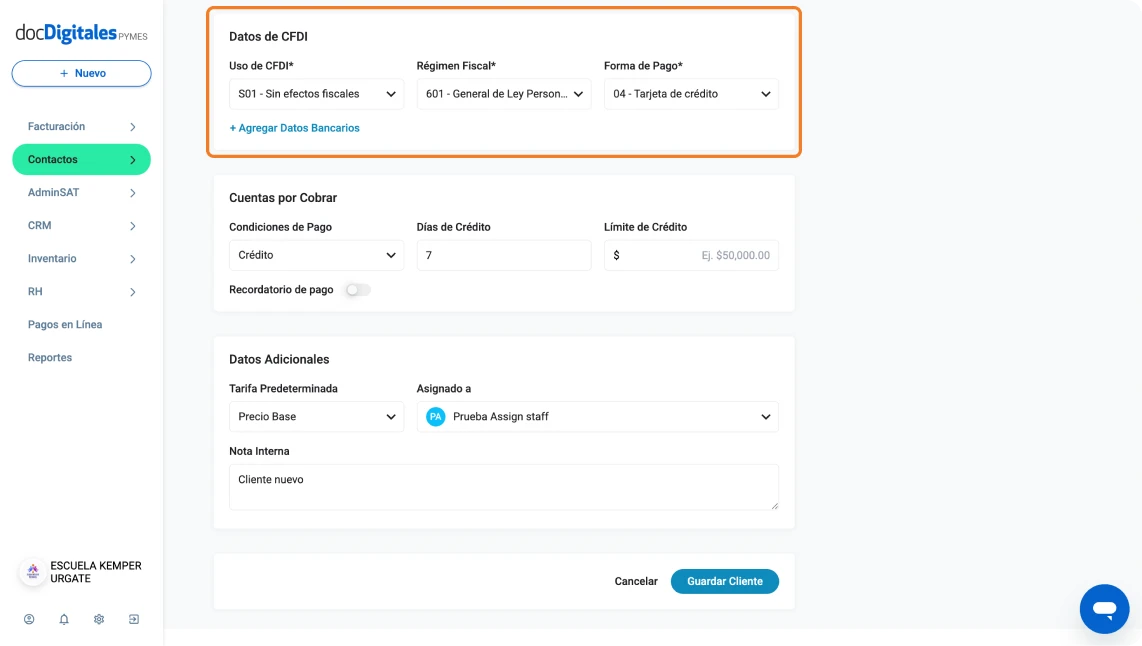
- Uso de CFDI: Selecciona del listado el uso para los comprobantes fiscales que te haya solicitado tu cliente. Es un campo que se integra de claves asignadas por el SAT, consulta el manual Catálogo de usos de CFDI.
- Régimen Fiscal: Es el régimen bajo el que tu cliente tributa para cumplir con el pago de impuestos. Este dato lo puedes encontrar dentro de la constancia de situación fiscal de tu cliente. Consulta los Regímenes Fiscales que existen en México aquí.
- Forma de pago: Es el método que tu cliente utiliza para cubrir el pago de los productos o servicios que le vendes, como cheque nominativo, transferencia electrónica o pago de contado. Puedes registrar la forma de pago que utilice con mayor frecuencia y modificarla en facturas específicas si llega a cambiar.
Datos Bancarios
Agrega la información de la cuenta bancaria a la que se depositarán los pagos por los productos o servicios que tu cliente adquiera.
- Haz clic en la opción + Agregar Datos Bancarios.
- Completa el formulario con la información solicitada:
- Banco: Selecciona dentro de la lista el nombre fiscal del banco en conjunto de su clave registrada ante el SAT.
- Nombre: Nombre comercial del banco. Este campo se llena en automático al seleccionar la opción anterior.
- Forma de Pago: Selecciona si tu cliente realizará los pagos de Contado o Crédito.
- RFC Banco: Escribe el RFC del banco. Si no lo conoces puedes consultarlo en el link del SAT oficial.
- Descripción: Información adicional sobre la cuenta, por ejemplo, los días de pago o la finalidad de esta cuenta.
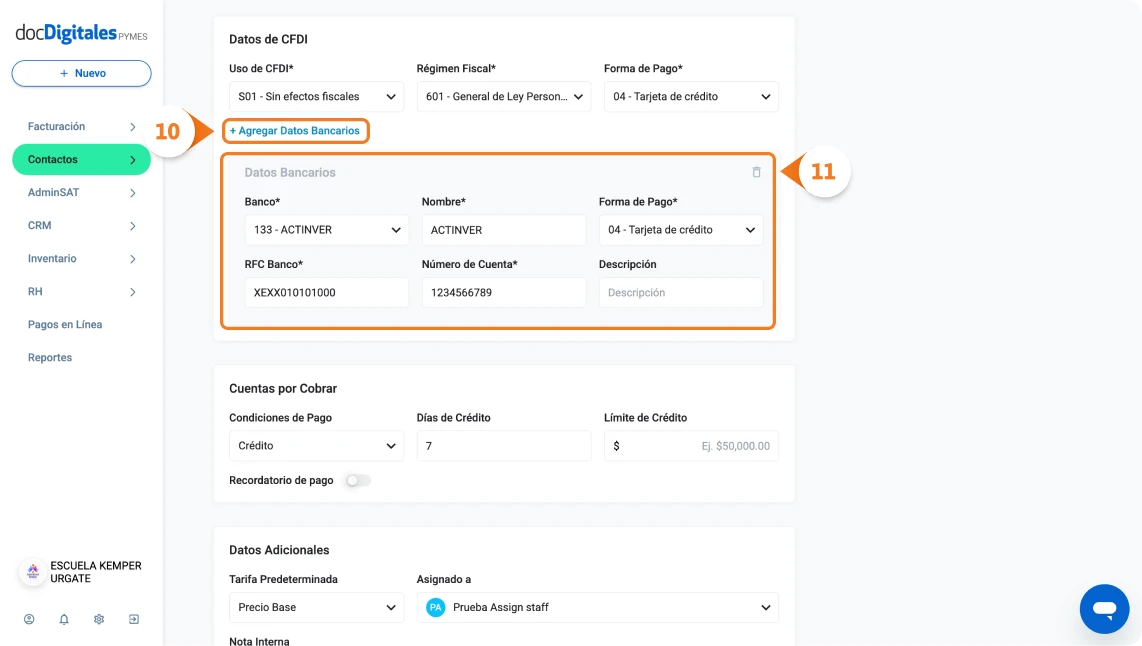
Cuentas por Cobrar
Si ofreces crédito al cliente que estás registrando, en esta sección puedes establecer las condiciones de pago para las facturas a crédito y programar recordatorios de pago automáticos.
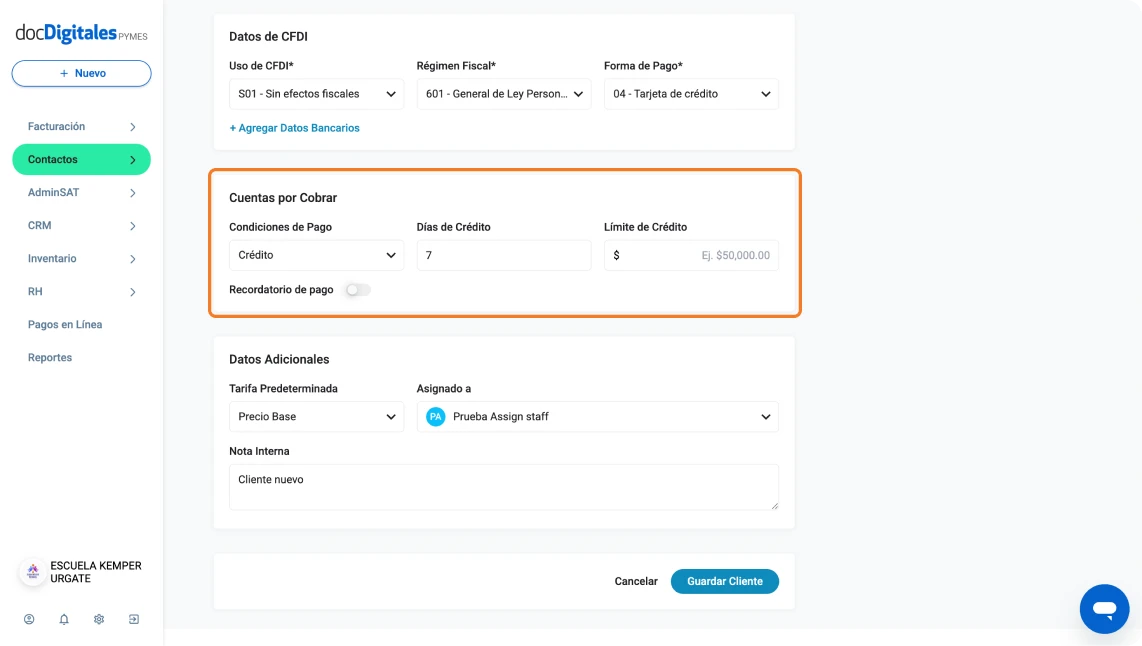
- Condiciones de pago: Si no ofrecerás crédito, selecciona la opción Contado y omite los campos adicionales. Para las cuentas a crédito, selecciona la condición de pago Crédito.
- Días de Crédito: Escribe el número de días de crédito máximo que otorgas a tu cliente para realizar el pago.
- Límite de Crédito: Escribe la cantidad monetaria máxima del crédito otorgado, sin comas dentro de la cantidad.
Recordatorios de pago.
- Activa la opción Recordatorio de pago.
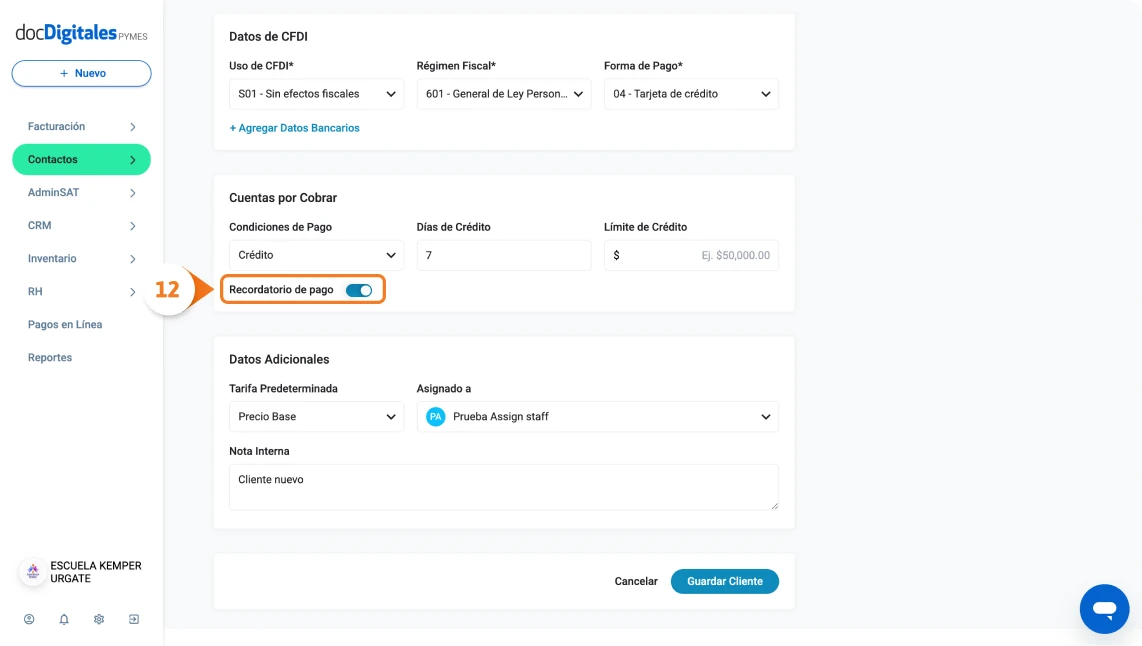
- El campo de correo electrónico tomará automáticamente el correo que registraste previamente. Este campo no se puede editar.
- Si deseas agregar más destinatarios para los recordatorios, escríbelos en el campo Cc. Para ingresar varios correos, sepáralos con comas.
- Haz clic en + Agregar Recordatorio.
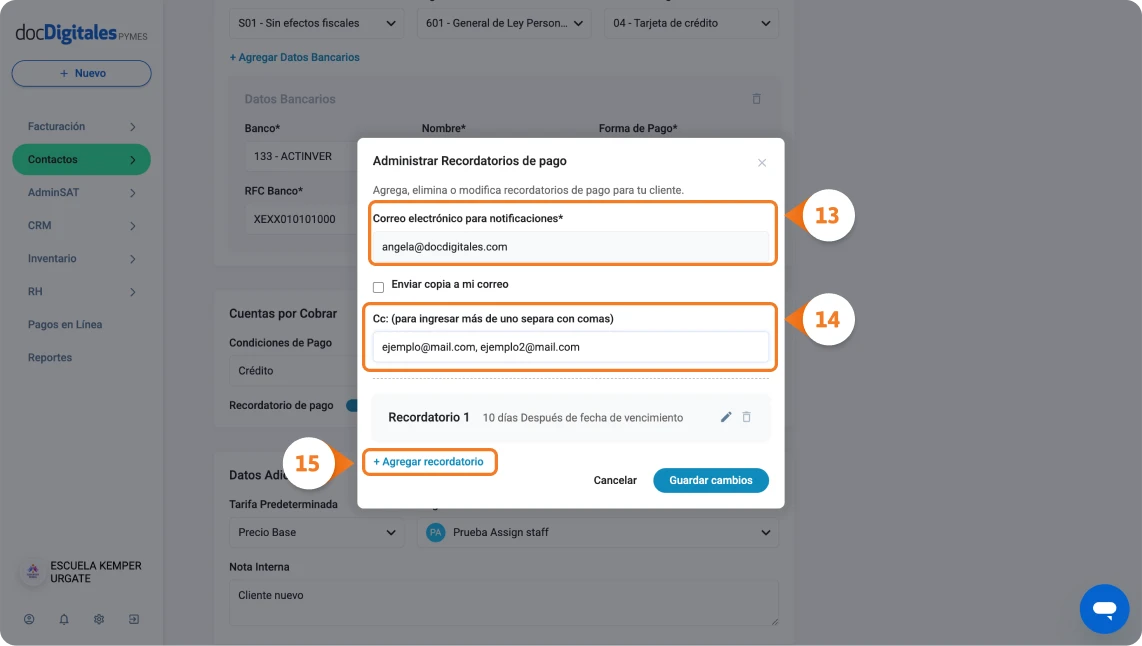
- Se generará un recordatorio predeterminado. Para editarlo, haz clic en el icono de lápiz que aparece al final del campo.
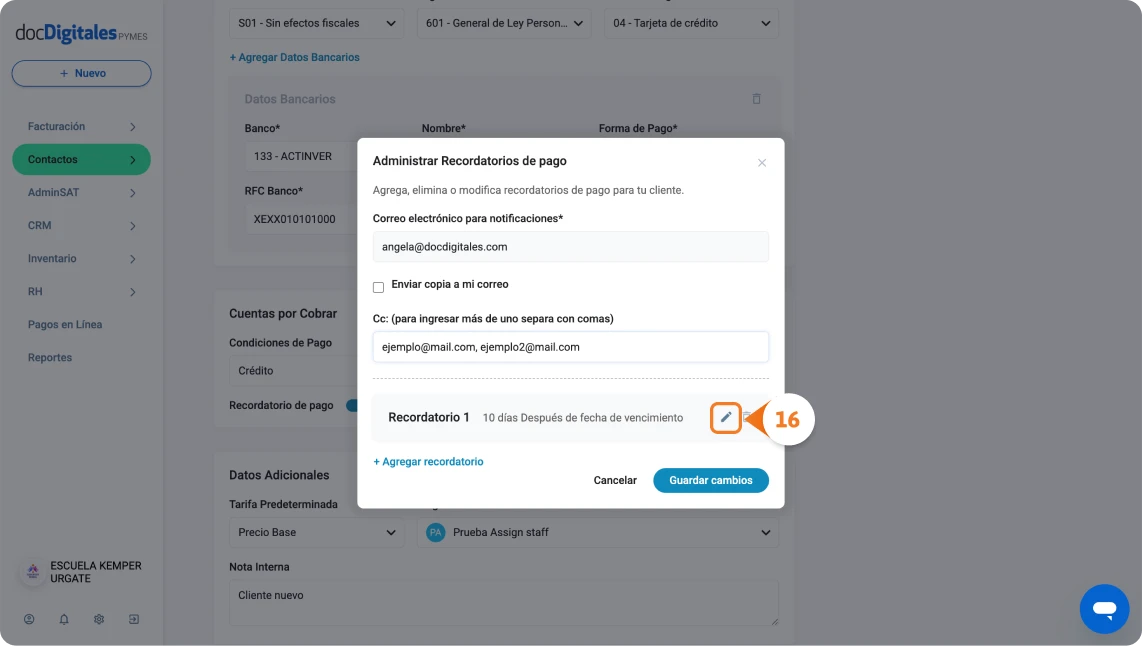
- Se abrirá un pop – up para que configures el recordatorio según tus necesidades:
- Escribe cuantos días antes o después se enviará el recordatorio.
- Selecciona si se enviarán antes o después de la fecha de vencimiento.
- Puedes personalizar el mensaje del cuerpo del correo electrónico o dejar el predeterminado por el sistema.
- Haz clic en Terminar Edición para guardar los cambios.
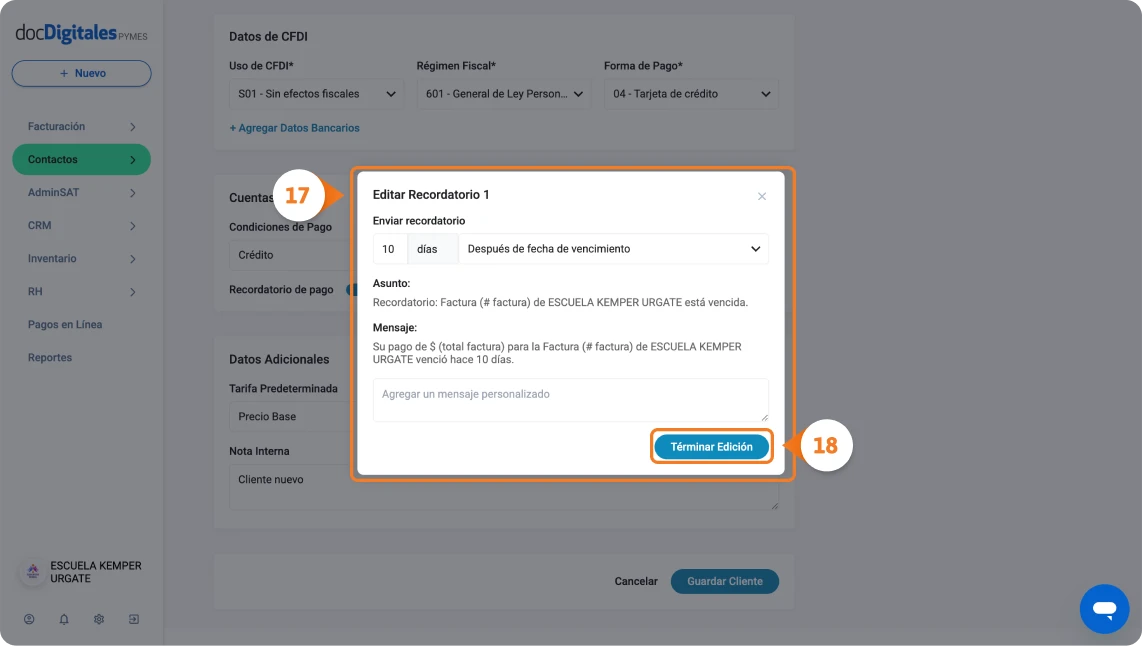
*Puedes crear y personalizar todos los recordatorios que consideres necesarios, solo da clic en la opción + Agregar Recordatorio para agregar más al sistema.
- Una vez que tengas todos los recordatorios personalizados, da clic en Guardar Cambios.
Datos Adicionales
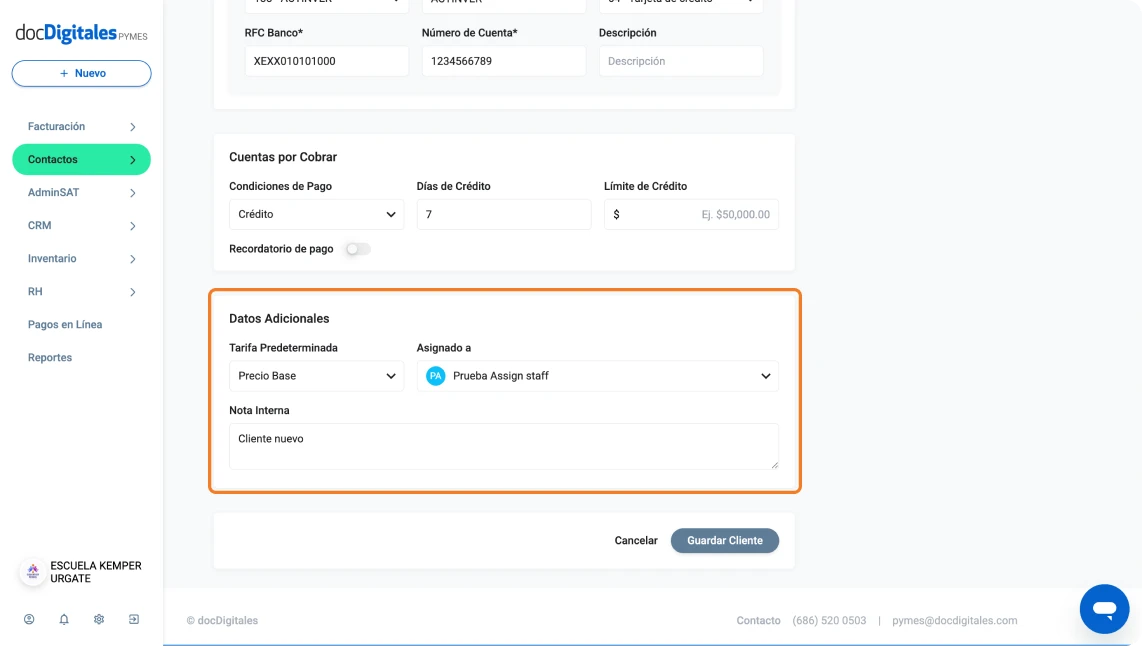
- Tarifa predeterminada: Si asignaras una tarifa especial a tu cliente, primero debes registrarla en el sistema. Una vez creada, aparecerá en este listado y podrás seleccionarla para designarla al cliente.
- Asignado a: Selecciona del listado al colaborador responsable del cliente. Esta opción solo está disponible si cuentas con todos los permisos del módulo de contactos.
- Nota Interna: Campo de texto libre para agregar información financiera o administrativa relevante sobre el cliente.
Configuración Contable
- Cuenta Provisión: Selecciona la cuenta que será asignada por defecto para la generación de pólizas automáticas de ingresos. Este campo puede modificarse por póliza

- Para finalizar el registro haz clic en el botón Guardar Cliente. El sistema validará que los campos obligatorios se hayan llenado correctamente, si encuentra algún error aparecerá un mensaje en rojo dentro del campo correspondiente.
- Puedes confirmar la creación del nuevo cliente cuando veas la notificación: Cliente creado con éxito.